Page 1

Guide d’utilisation
SCP-3100
Page 2
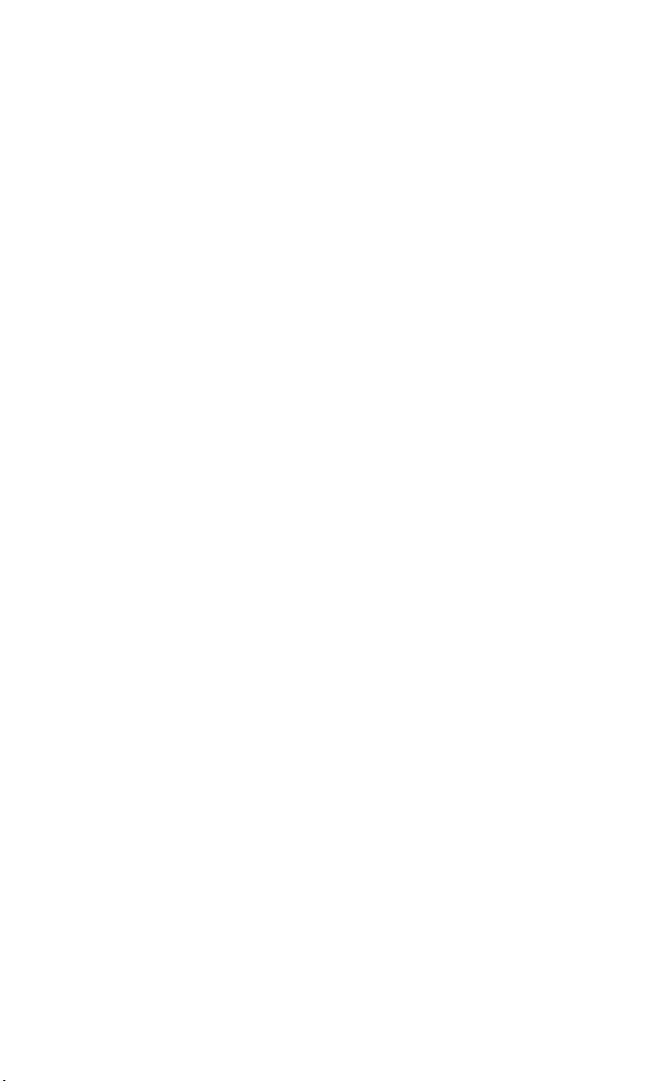
Page 3
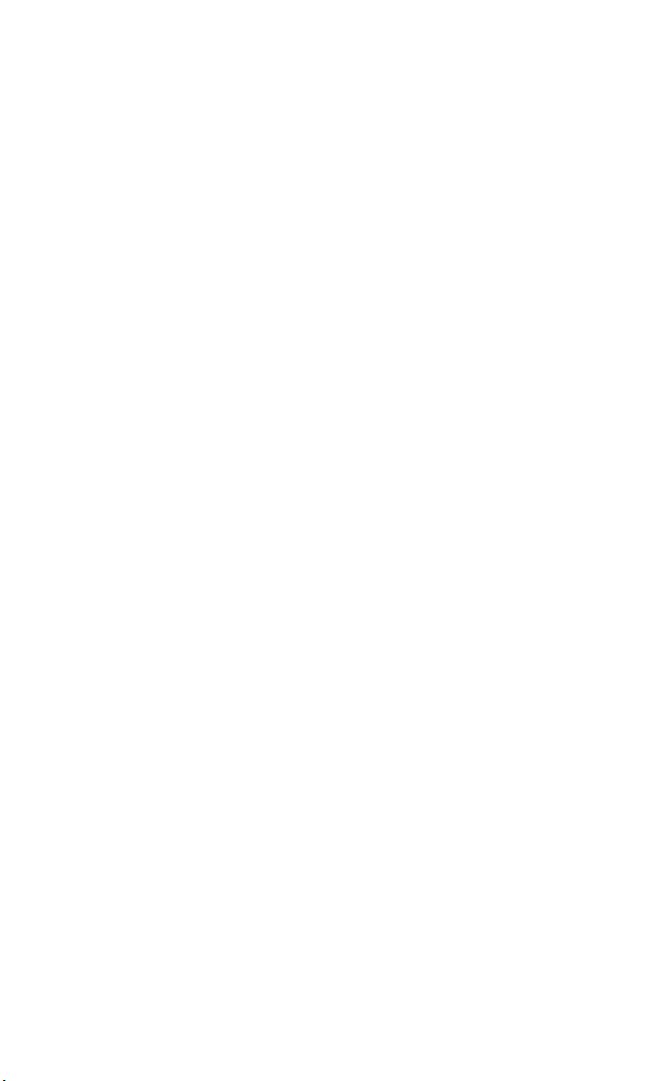
Table des matières
1. L’essentiel . . . . . . . . . . . . . . . . . . . . . . . . . . . . . . . . . . . . . . . . . . . . . . . . . .2
Vue de face de votre téléphone . . . . . . . . . . . . . . . . . . . . . . . . . . . . . . . . . . . . . . .2
Consultation de l’écran d’affichage . . . . . . . . . . . . . . . . . . . . . . . . . . . . . . . . . . .5
Comment allumer et éteindre votre téléphone . . . . . . . . . . . . . . . . . . . . . . . .7
Utilisation de la batterie . . . . . . . . . . . . . . . . . . . . . . . . . . . . . . . . . . . . . . . . . . . . . .8
Affichage de votre numéro de téléphone . . . . . . . . . . . . . . . . . . . . . . . . . . . . .10
Comment effectuer et répondre à un appel . . . . . . . . . . . . . . . . . . . . . . . . . .10
Comment effectuer un appel . . . . . . . . . . . . . . . . . . . . . . . . . . . . . . . . . . . . . .10
Options de numérotation . . . . . . . . . . . . . . . . . . . . . . . . . . . . . . . . . . . . . . . . .12
Comment répondre à un appel . . . . . . . . . . . . . . . . . . . . . . . . . . . . . . . . . . . .12
Utilisation du haut-parleur . . . . . . . . . . . . . . . . . . . . . . . . . . . . . . . . . . . . . . . . .15
Modification du volume de la sonnerie . . . . . . . . . . . . . . . . . . . . . . . . . . . . .15
Ajustement du volume pendant une conversation . . . . . . . . . . . . . . . . . . .16
Comment couper le micro . . . . . . . . . . . . . . . . . . . . . . . . . . . . . . . . . . . . . . . .16
Affichage des avis d’appels manqués . . . . . . . . . . . . . . . . . . . . . . . . . . . . . . .16
Appels des numéros d’urgence . . . . . . . . . . . . . . . . . . . . . . . . . . . . . . . . . . . .17
Options pour les appels reçus . . . . . . . . . . . . . . . . . . . . . . . . . . . . . . . . . . . . .18
Options de fin d’appel . . . . . . . . . . . . . . . . . . . . . . . . . . . . . . . . . . . . . . . . . . . .19
Sauvegarde d’un numéro de téléphone . . . . . . . . . . . . . . . . . . . . . . . . . . . . .19
Comment trouver un numéro de téléphone . . . . . . . . . . . . . . . . . . . . . . . . .20
Composition et sauvegarde des numéros de téléphone avec pauses . .20
Composition à partir du répertoire téléphonique . . . . . . . . . . . . . . . . . . .21
Utilisation de la numérotation abrégée . . . . . . . . . . . . . . . . . . . . . . . . . . . . .22
Utilisation de la numérotation raccourcie . . . . . . . . . . . . . . . . . . . . . . . . . . .22
Sélection d’un mode de saisie des caractères . . . . . . . . . . . . . . . . . . . . . . . . .23
Saisie de caractères par la saisie de texte T9 . . . . . . . . . . . . . . . . . . . . . . . . .24
Ajout d’un mot à la base de données T9 . . . . . . . . . . . . . . . . . . . . . . . . . . . . .24
Saisie de caractères en utilisant le clavier . . . . . . . . . . . . . . . . . . . . . . . . . . . .26
2. Les réglages de votre téléphone . . . . . . . . . . . . . . . . . . . . . . . . .27
Réglages sonores . . . . . . . . . . . . . . . . . . . . . . . . . . . . . . . . . . . . . . . . . . . . . . . . . . .27
Sélection d’une durée de tonalité . . . . . . . . . . . . . . . . . . . . . . . . . . . . . . . . . .28
Réglage d’une tonalité Allumer/Éteindre . . . . . . . . . . . . . . . . . . . . . . . . . . .29
Utilisation des invites vocales . . . . . . . . . . . . . . . . . . . . . . . . . . . . . . . . . . . . . .29
Réglage de l’écho de Touche . . . . . . . . . . . . . . . . . . . . . . . . . . . . . . . . . . . . . . .29
Mise au point des réglages du volume du téléphone . . . . . . . . . . . . . . . . .30
Avis d’alerte . . . . . . . . . . . . . . . . . . . . . . . . . . . . . . . . . . . . . . . . . . . . . . . . . . . . . .31
Silence total . . . . . . . . . . . . . . . . . . . . . . . . . . . . . . . . . . . . . . . . . . . . . . . . . . . . . .32
Réglages de l’affichage . . . . . . . . . . . . . . . . . . . . . . . . . . . . . . . . . . . . . . . . . . . . .33
Modification du message d’accueil . . . . . . . . . . . . . . . . . . . . . . . . . . . . . . . . .33
Modification de la durée du rétro-éclairage . . . . . . . . . . . . . . . . . . . . . . . . . .33
Modification de l’écran d’affichage . . . . . . . . . . . . . . . . . . . . . . . . . . . . . . . . .34
Modification de l’affichage pour les appels reçus . . . . . . . . . . . . . . . . . . . .34
Page 4
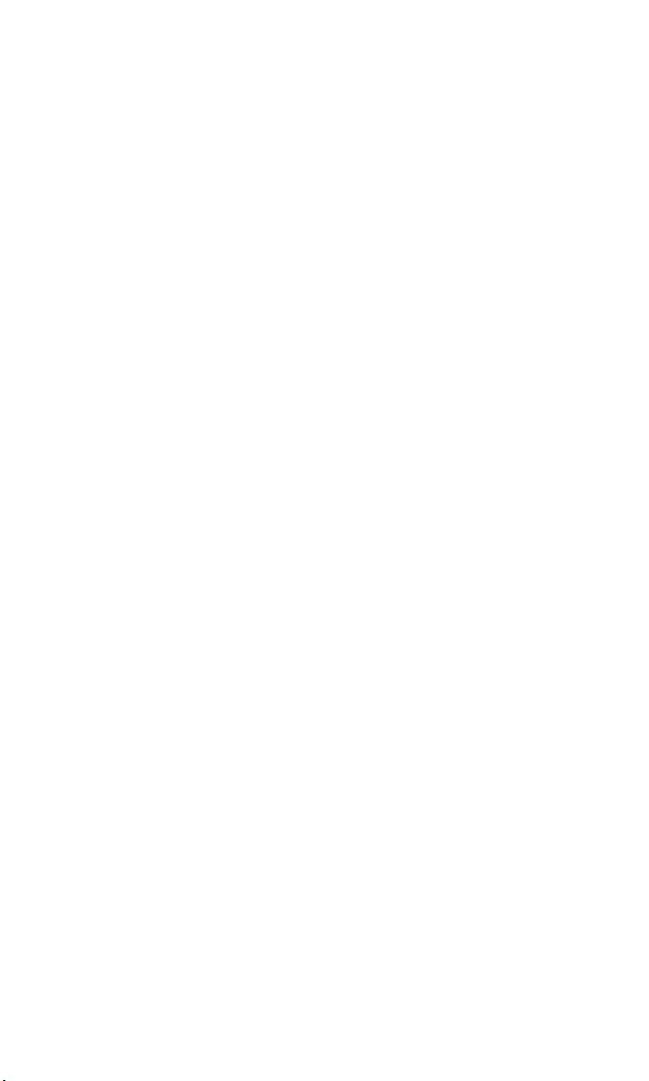
Modification du contraste . . . . . . . . . . . . . . . . . . . . . . . . . . . . . . . . . . . . . . . . .34
Modification du style du menu du téléphone . . . . . . . . . . . . . . . . . . . . . . . .35
Modification de l’écran d’attente . . . . . . . . . . . . . . . . . . . . . . . . . . . . . . . . . . .35
Modification du fond . . . . . . . . . . . . . . . . . . . . . . . . . . . . . . . . . . . . . . . . . . . . . .36
Modification de la taille de la police . . . . . . . . . . . . . . . . . . . . . . . . . . . . . . . .36
Réglage Retour en mode attente . . . . . . . . . . . . . . . . . . . . . . . . . . . . . . . . . . .37
Mode Veille . . . . . . . . . . . . . . . . . . . . . . . . . . . . . . . . . . . . . . . . . . . . . . . . . . . . . . .37
Réglages de localisation . . . . . . . . . . . . . . . . . . . . . . . . . . . . . . . . . . . . . . . . . . . .38
Réglages de messagerie . . . . . . . . . . . . . . . . . . . . . . . . . . . . . . . . . . . . . . . . . . . . .39
Réglage de l’avis de message . . . . . . . . . . . . . . . . . . . . . . . . . . . . . . . . . . . . . . .39
Réglage des Options contact . . . . . . . . . . . . . . . . . . . . . . . . . . . . . . . . . . . . . . .39
Modification des messages préenregistrés . . . . . . . . . . . . . . . . . . . . . . . . . .40
Réglage de votre numéro de rappel . . . . . . . . . . . . . . . . . . . . . . . . . . . . . . . . .41
Réglage de votre signature . . . . . . . . . . . . . . . . . . . . . . . . . . . . . . . . . . . . . . . . .41
Réglage de l’Alerte de brouillons . . . . . . . . . . . . . . . . . . . . . . . . . . . . . . . . . . .41
Utilisation du TTY . . . . . . . . . . . . . . . . . . . . . . . . . . . . . . . . . . . . . . . . . . . . . . . . . .42
Mode avion . . . . . . . . . . . . . . . . . . . . . . . . . . . . . . . . . . . . . . . . . . . . . . . . . . . . . . . .43
Options de configuration du téléphone . . . . . . . . . . . . . . . . . . . . . . . . . . . . . .44
Mes favoris . . . . . . . . . . . . . . . . . . . . . . . . . . . . . . . . . . . . . . . . . . . . . . . . . . . . . . .44
Mode réponse automatique . . . . . . . . . . . . . . . . . . . . . . . . . . . . . . . . . . . . . . .45
Modification de la langue du menu . . . . . . . . . . . . . . . . . . . . . . . . . . . . . . . . .45
Réglage de l’heure actuelle . . . . . . . . . . . . . . . . . . . . . . . . . . . . . . . . . . . . . . . .45
Réglage de Toute Répondre . . . . . . . . . . . . . . . . . . . . . . . . . . . . . . . . . . . . . . . .46
Réglage de l’option Rabat Ouvrir/Fermer . . . . . . . . . . . . . . . . . . . . . . . . . . .46
Réglage de la protection des touches latérales . . . . . . . . . . . . . . . . . . . . . . .47
Réglage de l’entrée de texte . . . . . . . . . . . . . . . . . . . . . . . . . . . . . . . . . . . . . . .47
Réglage de la numérotation raccourcie . . . . . . . . . . . . . . . . . . . . . . . . . . . . .48
Mode casque écouteur . . . . . . . . . . . . . . . . . . . . . . . . . . . . . . . . . . . . . . . . . . . .49
3. Sécurité . . . . . . . . . . . . . . . . . . . . . . . . . . . . . . . . . . . . . . . . . . . . . . . . . . .50
Accès au menu Sécurité . . . . . . . . . . . . . . . . . . . . . . . . . . . . . . . . . . . . . . . . . . . .50
Verrouillage de votre téléphone . . . . . . . . . . . . . . . . . . . . . . . . . . . . . . . . . . . . .50
Déverrouillage de votre téléphone . . . . . . . . . . . . . . . . . . . . . . . . . . . . . . . . . .50
Verrouillage du menu photos . . . . . . . . . . . . . . . . . . . . . . . . . . . . . . . . . . . . . . .50
Service de verrouillage . . . . . . . . . . . . . . . . . . . . . . . . . . . . . . . . . . . . . . . . . . . . .51
Modification du code de verrouillage . . . . . . . . . . . . . . . . . . . . . . . . . . . . . . . .51
Comment appeler en mode verrouillage . . . . . . . . . . . . . . . . . . . . . . . . . . . . .51
Restriction des appels . . . . . . . . . . . . . . . . . . . . . . . . . . . . . . . . . . . . . . . . . . . . . .52
Utilisation des numéros spéciaux . . . . . . . . . . . . . . . . . . . . . . . . . . . . . . . . . . . .52
Effacement du répertoire téléphonique . . . . . . . . . . . . . . . . . . . . . . . . . . . . . .53
Effacement du contenu . . . . . . . . . . . . . . . . . . . . . . . . . . . . . . . . . . . . . . . . . . . . .53
Remise à zéro de votre compte Messagerie Photo . . . . . . . . . . . . . . . . . . . . .53
Remise à zéro de votre téléphone . . . . . . . . . . . . . . . . . . . . . . . . . . . . . . . . . . .53
Page 5
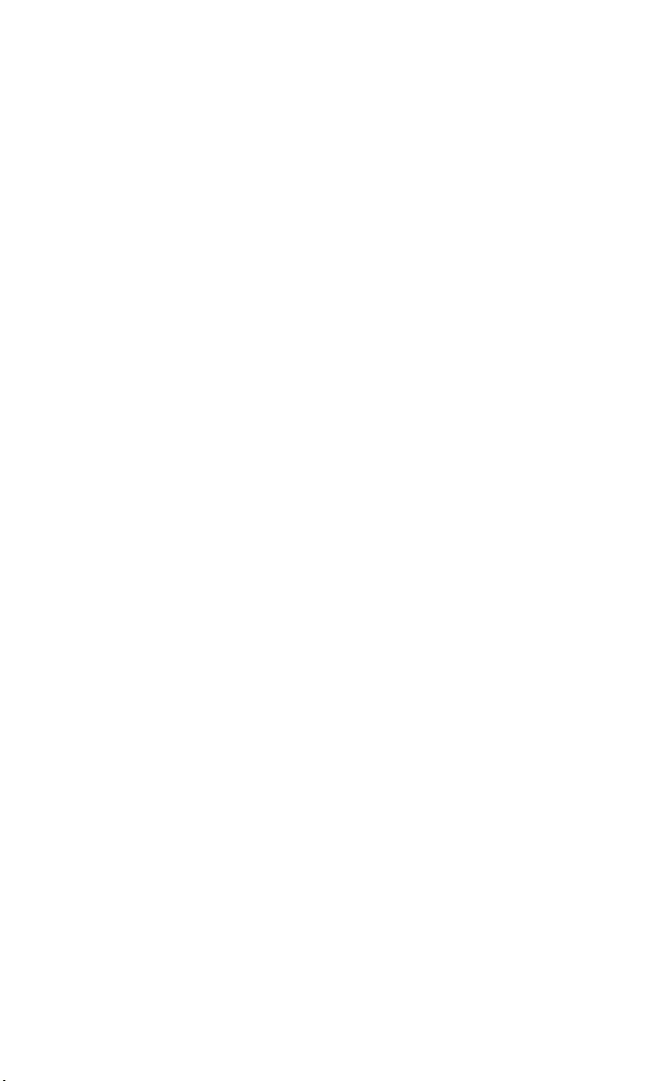
4. Itinérance . . . . . . . . . . . . . . . . . . . . . . . . . . . . . . . . . . . . . . . . . . . . . . . . .54
Comprendre l’itinérance . . . . . . . . . . . . . . . . . . . . . . . . . . . . . . . . . . . . . . . . . . .54
Réglage du mode itinérance de votre téléphone . . . . . . . . . . . . . . . . . . . . . .55
5. Navigation dans le menu . . . . . . . . . . . . . . . . . . . . . . . . . . . . . . . . .56
Consultation des menus . . . . . . . . . . . . . . . . . . . . . . . . . . . . . . . . . . . . . . . . . . . .56
6. Gestion du Journal des appels . . . . . . . . . . . . . . . . . . . . . . . . . . .58
Consultation du journal . . . . . . . . . . . . . . . . . . . . . . . . . . . . . . . . . . . . . . . . . . . .58
Options du journal des appels . . . . . . . . . . . . . . . . . . . . . . . . . . . . . . . . . . . . . . .59
Comment effectuer un appel à partir du journal des appels . . . . . . . . . . . .59
Sauvegarde d’un numéro de téléphone à partir du journal des appels . .60
Ajout d’un préfixe en tête d’un numéro de téléphone à partir
du journal des appels . . . . . . . . . . . . . . . . . . . . . . . . . . . . . . . . . . . . . . . . . . . . . . .61
Effacement du journal des appels . . . . . . . . . . . . . . . . . . . . . . . . . . . . . . . . . . . .61
7. Répertoire téléphonique . . . . . . . . . . . . . . . . . . . . . . . . . . . . . . . . .62
Affichage du répertoire téléphonique . . . . . . . . . . . . . . . . . . . . . . . . . . . . . . .62
Ajout d’une nouvelle entrée au répertoire téléphonique . . . . . . . . . . . . . .62
Comment trouver les entrées du répertoire téléphonique . . . . . . . . . . . . .63
Options des entrées du répertoire téléphonique . . . . . . . . . . . . . . . . . . . . .64
Modification d’une entrée du répertoire téléphonique . . . . . . . . . . . . . . . .65
Effacement des entrées dans la liste . . . . . . . . . . . . . . . . . . . . . . . . . . . . . . . . . .65
Attribuer des numéros pour la numérotation abrégée . . . . . . . . . . . . . . . . .66
Sélection d’un type de sonnerie/image pour une entrée . . . . . . . . . . . . . . .67
Entrées secrètes du répertoire téléphonique . . . . . . . . . . . . . . . . . . . . . . . . .68
Services de numérotation . . . . . . . . . . . . . . . . . . . . . . . . . . . . . . . . . . . . . . . . . . .68
8. Agenda personnel . . . . . . . . . . . . . . . . . . . . . . . . . . . . . . . . . . . . . . . .69
Gestion de la planification . . . . . . . . . . . . . . . . . . . . . . . . . . . . . . . . . . . . . . . . . .69
Ajout d’un événement à l’agenda . . . . . . . . . . . . . . . . . . . . . . . . . . . . . . . . . . . .69
Alertes d’événement . . . . . . . . . . . . . . . . . . . . . . . . . . . . . . . . . . . . . . . . . . . . . . .70
Menu des alertes de l’événement . . . . . . . . . . . . . . . . . . . . . . . . . . . . . . . . . . . .71
Consultation d’événement . . . . . . . . . . . . . . . . . . . . . . . . . . . . . . . . . . . . . . . . . .71
Ajout d’un avertissement d’appel à l’agenda . . . . . . . . . . . . . . . . . . . . . . . . . .72
Menu de l’avertissement d’appel . . . . . . . . . . . . . . . . . . . . . . . . . . . . . . . . . . . .73
Modification d’un événement ou d’un avertissement d’appel . . . . . . . . . .74
Effacement d’un événement ou avertissement d’appel . . . . . . . . . . . . . . . .74
Consultation des événements d’un jour passé ou à venir . . . . . . . . . . . . . .74
Ajout de tâches . . . . . . . . . . . . . . . . . . . . . . . . . . . . . . . . . . . . . . . . . . . . . . . . . . . .75
Consultation de la Liste à Faire . . . . . . . . . . . . . . . . . . . . . . . . . . . . . . . . . . . . . .75
Modification des tâches . . . . . . . . . . . . . . . . . . . . . . . . . . . . . . . . . . . . . . . . . . . . .75
Ajout de tâches à l’agenda . . . . . . . . . . . . . . . . . . . . . . . . . . . . . . . . . . . . . . . . . . .76
Effacement de tâches de la Liste à Faire . . . . . . . . . . . . . . . . . . . . . . . . . . . . . . .76
Consultation de la mémoire utilisée et libre dans votre agenda . . . . . . . . .77
Page 6
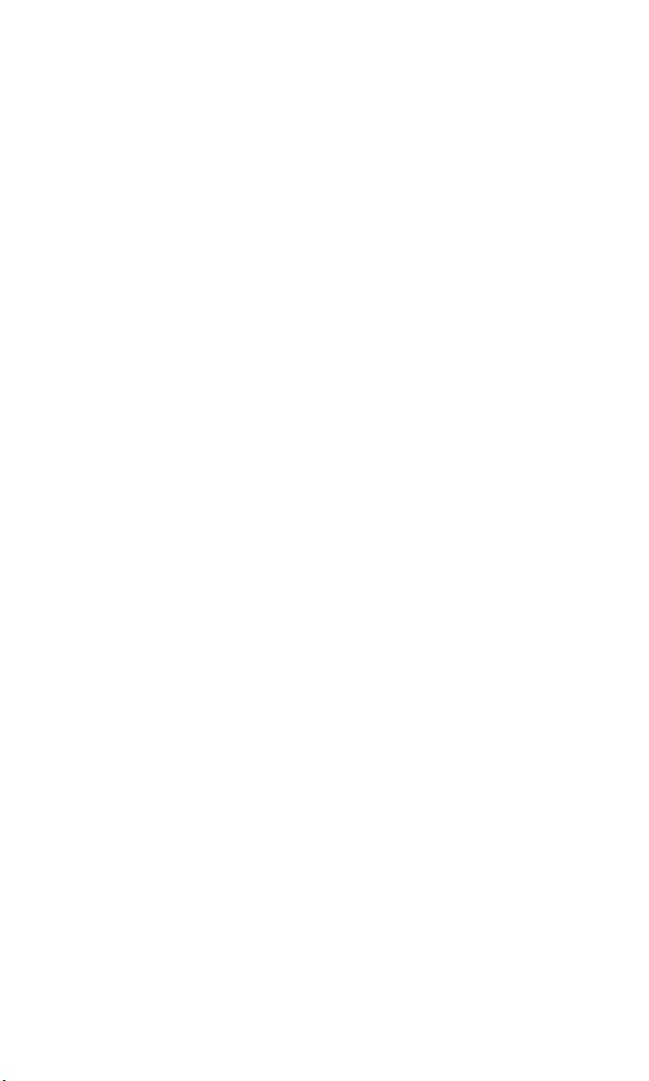
Purge de tous les événements, avertissements d’appel
ou entrées de la liste à Faire . . . . . . . . . . . . . . . . . . . . . . . . . . . . . . . . . . . . . . . . .77
Affichage des informations sur votre téléphone . . . . . . . . . . . . . . . . . . . . . .77
Pour connaître la définition des icônes . . . . . . . . . . . . . . . . . . . . . . . . . . . . . . .78
Affichage des informations sur la version . . . . . . . . . . . . . . . . . . . . . . . . . . . . .78
Affichage des informations avancées . . . . . . . . . . . . . . . . . . . . . . . . . . . . . . . .78
Utilisation des outils de votre téléphone . . . . . . . . . . . . . . . . . . . . . . . . . . . . .79
Réglage du réveil . . . . . . . . . . . . . . . . . . . . . . . . . . . . . . . . . . . . . . . . . . . . . . . . . .79
Utilisation de la calculatrice . . . . . . . . . . . . . . . . . . . . . . . . . . . . . . . . . . . . . . .80
Utilisation de l’horloge mondiale . . . . . . . . . . . . . . . . . . . . . . . . . . . . . . . . . . .80
Utilisation du chronomètre . . . . . . . . . . . . . . . . . . . . . . . . . . . . . . . . . . . . . . . .81
9. Services vocaux . . . . . . . . . . . . . . . . . . . . . . . . . . . . . . . . . . . . . . . . . .82
Utilisation de la composition activée par la voix . . . . . . . . . . . . . . . . . . . . . .82
Programmation des marques de composition vocale dans
votre téléphone . . . . . . . . . . . . . . . . . . . . . . . . . . . . . . . . . . . . . . . . . . . . . . . . . . . .82
Consultation des marques de composition vocale . . . . . . . . . . . . . . . . . . . .83
Effacement de toutes les marques de composition vocale . . . . . . . . . . . . .83
Gestion des notes vocales . . . . . . . . . . . . . . . . . . . . . . . . . . . . . . . . . . . . . . . . . . .84
Enregistrement des notes vocales . . . . . . . . . . . . . . . . . . . . . . . . . . . . . . . . . .84
Consultation de la note vocale . . . . . . . . . . . . . . . . . . . . . . . . . . . . . . . . . . . . .85
Effacements des notes vocales . . . . . . . . . . . . . . . . . . . . . . . . . . . . . . . . . . . . .86
Mise en place du filtre d’appel . . . . . . . . . . . . . . . . . . . . . . . . . . . . . . . . . . . . . . .87
10. 10-4 . . . . . . . . . . . . . . . . . . . . . . . . . . . . . . . . . . . . . . . . . . . . . . . . . . . . . .90
Réglage du mode 10-4 . . . . . . . . . . . . . . . . . . . . . . . . . . . . . . . . . . . . . . . . . . . . .90
Avis d’appel 10-4 . . . . . . . . . . . . . . . . . . . . . . . . . . . . . . . . . . . . . . . . . . . . . . . . . .90
Affichage de la liste 10-4 . . . . . . . . . . . . . . . . . . . . . . . . . . . . . . . . . . . . . . . . . . .91
Sélection des listes de contacts . . . . . . . . . . . . . . . . . . . . . . . . . . . . . . . . . . . . .91
Effectuer un appel 10-4 (Appel 1 à 1) . . . . . . . . . . . . . . . . . . . . . . . . . . . . . . .92
Effectuer un appel 10-4 (Appel de groupe) . . . . . . . . . . . . . . . . . . . . . . . . . .93
Effectuer un appel 10-4 en composant un numéro . . . . . . . . . . . . . . . . . . .93
Avis d’appels manqués pour les appels 10-4 . . . . . . . . . . . . . . . . . . . . . . . . .94
Recevoir un appel 10-4 . . . . . . . . . . . . . . . . . . . . . . . . . . . . . . . . . . . . . . . . . . . .94
Options de 10-4 . . . . . . . . . . . . . . . . . . . . . . . . . . . . . . . . . . . . . . . . . . . . . . . . . . .95
Copier une entrée sur la liste personnelle ou la liste du
groupe personnel . . . . . . . . . . . . . . . . . . . . . . . . . . . . . . . . . . . . . . . . . . . . . . . . .96
Sauvegarder un numéro 10-4 . . . . . . . . . . . . . . . . . . . . . . . . . . . . . . . . . . . . . .96
Trouver une entrée dans la liste 10-4 . . . . . . . . . . . . . . . . . . . . . . . . . . . . . . . .97
Ajouter un nouveau contact à votre liste personnelle . . . . . . . . . . . . . . . .97
Ajouter un nouveau groupe à votre liste du groupe personnel . . . . . . . .98
Modifier un contact dans votre liste personnelle . . . . . . . . . . . . . . . . . . . .98
Modifier un groupe dans votre liste du groupe personnel . . . . . . . . . . . .99
Effacer une entrée dans votre liste personnelle ou liste du
groupe personnel . . . . . . . . . . . . . . . . . . . . . . . . . . . . . . . . . . . . . . . . . . . . . . .100
Effacer une liste 10-4 . . . . . . . . . . . . . . . . . . . . . . . . . . . . . . . . . . . . . . . . . . . . .101
Page 7
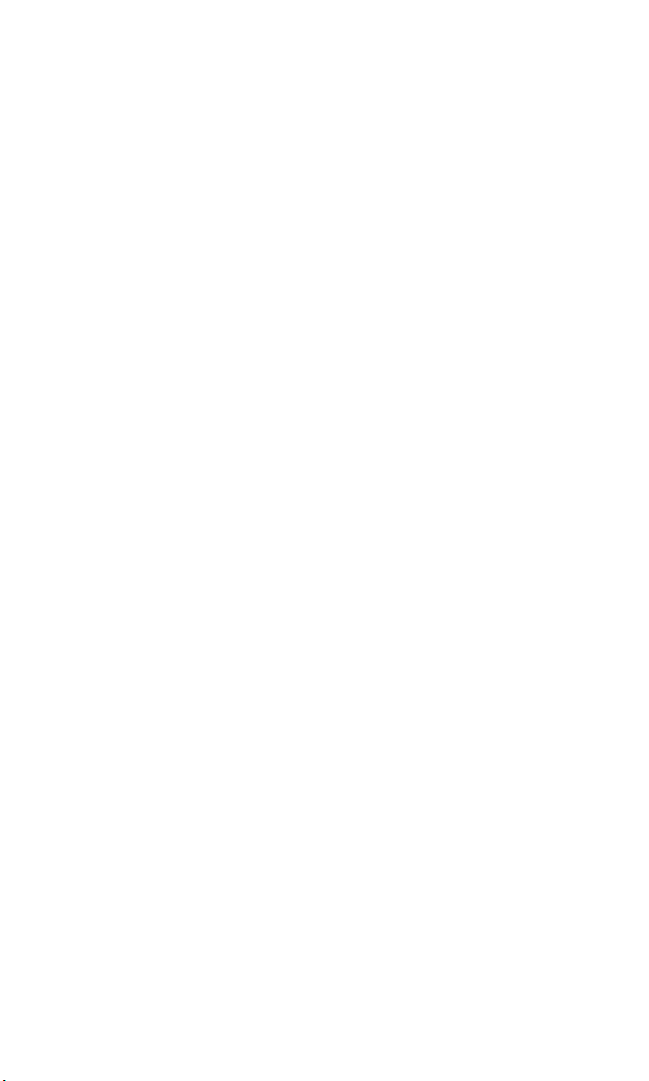
Mise à jour de la liste société et la liste personnelle . . . . . . . . . . . . . . . . .101
Réglage de la numérotation abrégée pour les entrées 10-4 . . . . . . . . . .102
Réglage de la protection 10-4 . . . . . . . . . . . . . . . . . . . . . . . . . . . . . . . . . . . . .102
Réglages du type de sonnerie pour les appels 10-4 . . . . . . . . . . . . . . . . . .103
Réglages d’un avis d’alerte pour les appels 10-4 . . . . . . . . . . . . . . . . . . . .103
Réglage du mode haut-parleur pour les appels 10-4 . . . . . . . . . . . . . . . . .103
Réglage de la vue par défaut pour la liste 10-4 . . . . . . . . . . . . . . . . . . . . . .104
Réglage de l’affichage de l’initiative pour les appels 10-4 . . . . . . . . . . . .104
11. Échange de messages . . . . . . . . . . . . . . . . . . . . . . . . . . . . . . . . .105
Nouveaux messages . . . . . . . . . . . . . . . . . . . . . . . . . . . . . . . . . . . . . . . . . . . . . .105
Affichage des messages . . . . . . . . . . . . . . . . . . . . . . . . . . . . . . . . . . . . . . . . . . . .106
Envoi d’un message texte . . . . . . . . . . . . . . . . . . . . . . . . . . . . . . . . . . . . . . . . . .107
Options des messages . . . . . . . . . . . . . . . . . . . . . . . . . . . . . . . . . . . . . . . . . . . . .108
Options de la liste de dossiers . . . . . . . . . . . . . . . . . . . . . . . . . . . . . . . . . . . . .108
Options de la liste de messages . . . . . . . . . . . . . . . . . . . . . . . . . . . . . . . . . . .108
Options des détails des messages . . . . . . . . . . . . . . . . . . . . . . . . . . . . . . . . .110
Modification de la taille de la police d’affichage d’un message . . . . . . . .111
Ajout d’un préfixe en tête d’un numéro de téléphone à partir
d’un message . . . . . . . . . . . . . . . . . . . . . . . . . . . . . . . . . . . . . . . . . . . . . . . . . . . . .111
Création de dossiers pour les messages . . . . . . . . . . . . . . . . . . . . . . . . . . . . .112
Modification des dossiers . . . . . . . . . . . . . . . . . . . . . . . . . . . . . . . . . . . . . . . . . .113
Effacement de messages . . . . . . . . . . . . . . . . . . . . . . . . . . . . . . . . . . . . . . . . . . .113
Effacement des messages sélectionnés dans tous les dossiers . . . . . . . . .113
Options des Alertes Web . . . . . . . . . . . . . . . . . . . . . . . . . . . . . . . . . . . . . . . . . .114
Options de la liste des Alertes Web . . . . . . . . . . . . . . . . . . . . . . . . . . . . . . . .114
Options des détails des Alertes Web . . . . . . . . . . . . . . . . . . . . . . . . . . . . . . .114
12. Utilisation de l’appareil photo de votre téléphone . . . . .115
Comment prendre des photos . . . . . . . . . . . . . . . . . . . . . . . . . . . . . . . . . . . . .115
Création de votre mot de passe de la Messagerie photo en ligne . . . . .116
Options du mode appareil photo . . . . . . . . . . . . . . . . . . . . . . . . . . . . . . . . .117
Sélection des réglages appareil photo . . . . . . . . . . . . . . . . . . . . . . . . . . . . .119
Consultation de l’afficheur de statut de l’appareil photo . . . . . . . . . . . .120
Stockage des photos . . . . . . . . . . . . . . . . . . . . . . . . . . . . . . . . . . . . . . . . . . . . . .121
Dossier Dans Appareil . . . . . . . . . . . . . . . . . . . . . . . . . . . . . . . . . . . . . . . . . . .121
Options dossier Dans Appareil . . . . . . . . . . . . . . . . . . . . . . . . . . . . . . . . . . . .122
Dossier Sauveg. à Tél. . . . . . . . . . . . . . . . . . . . . . . . . . . . . . . . . . . . . . . . . . . . .124
Options dossier Sauveg. à Tél. . . . . . . . . . . . . . . . . . . . . . . . . . . . . . . . . . . . .125
Envoi des photos . . . . . . . . . . . . . . . . . . . . . . . . . . . . . . . . . . . . . . . . . . . . . . . . . .125
Envoi des photos à partir du dossier Dans Appareil . . . . . . . . . . . . . . . . .125
Envoi des photos à partir de Messagerie . . . . . . . . . . . . . . . . . . . . . . . . . . .127
Gestion de Message photo en ligne . . . . . . . . . . . . . . . . . . . . . . . . . . . . . . . . .128
Utilisation du site Web Messa gerie photo en ligne . . . . . . . . . . . . . . . . . .128
Gestion de photos en ligne à partir de votre téléphone . . . . . . . . . . . . .128
Page 8
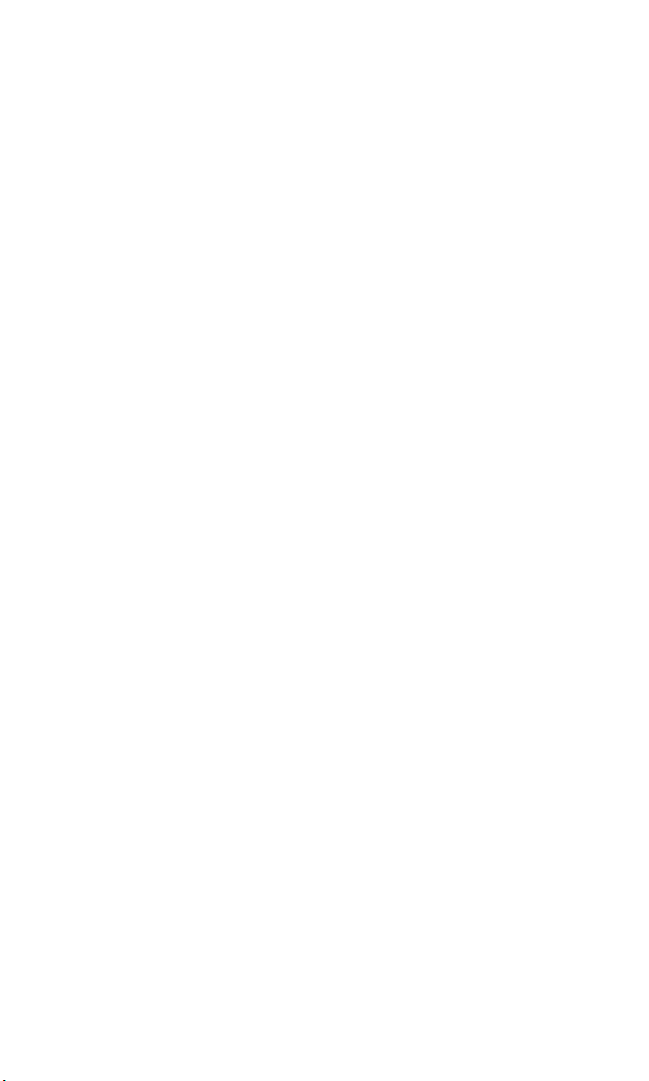
Téléchargement des photos vers le serveur . . . . . . . . . . . . . . . . . . . . . . . .129
Téléchargement vos photos en ligne . . . . . . . . . . . . . . . . . . . . . . . . . . . . . .129
Envoi d’un message photo en ligne . . . . . . . . . . . . . . . . . . . . . . . . . . . . . . . .130
Comment accéder aux options de photos en ligne à partir
de votre téléphone . . . . . . . . . . . . . . . . . . . . . . . . . . . . . . . . . . . . . . . . . . . . . .131
13. Fonctions de service . . . . . . . . . . . . . . . . . . . . . . . . . . . . . . . . . . .132
Utilisation de messagerie vocale . . . . . . . . . . . . . . . . . . . . . . . . . . . . . . . . . . .132
Notification de messagerie vocale . . . . . . . . . . . . . . . . . . . . . . . . . . . . . . . .132
Affichage des informations sur les messageries vocales . . . . . . . . . . . . .132
Récupération les messageries vocales . . . . . . . . . . . . . . . . . . . . . . . . . . . . .132
Effacement de l’icône de message . . . . . . . . . . . . . . . . . . . . . . . . . . . . . . . . .133
Modification de votre numéro de messageries vocales . . . . . . . . . . . . . .133
Comment répondre à un appel en attente . . . . . . . . . . . . . . . . . . . . . . . . . . .134
Comment avoir une conférence à trois . . . . . . . . . . . . . . . . . . . . . . . . . . . . .135
Web . . . . . . . . . . . . . . . . . . . . . . . . . . . . . . . . . . . . . . . . . . . . . . . . . . . . . . . . . . . . .136
Lancement du Web . . . . . . . . . . . . . . . . . . . . . . . . . . . . . . . . . . . . . . . . . . . . . .136
Garde Réseau . . . . . . . . . . . . . . . . . . . . . . . . . . . . . . . . . . . . . . . . . . . . . . . . . . .136
Navigation sur le Web . . . . . . . . . . . . . . . . . . . . . . . . . . . . . . . . . . . . . . . . . . . .137
Téléchargement via le Web sans fil . . . . . . . . . . . . . . . . . . . . . . . . . . . . . . . . .140
Confirmation des données téléchargées . . . . . . . . . . . . . . . . . . . . . . . . . . . .140
14. Consignes de sécurité . . . . . . . . . . . . . . . . . . . . . . . . . . . . . . . . .141
Rendement maximal du téléphone . . . . . . . . . . . . . . . . . . . . . . . . . . . . . . . . .141
Utilisation de votre téléphone tout en conduisant . . . . . . . . . . . . . . . . . . .141
Respect des consignes de sécurité . . . . . . . . . . . . . . . . . . . . . . . . . . . . . . . . .141
Utilisation de votre téléphone à proximité d’autres
appareils électroniques . . . . . . . . . . . . . . . . . . . . . . . . . . . . . . . . . . . . . . . . . . .142
Éteindre votre téléphone avant le décollage . . . . . . . . . . . . . . . . . . . . . . . . .142
Éteindre votre téléphone dans les zones dangereuses . . . . . . . . . . . . . . . .143
Restriction de l’accès des enfants à votre téléphone . . . . . . . . . . . . . . . . .144
Protection de la batterie . . . . . . . . . . . . . . . . . . . . . . . . . . . . . . . . . . . . . . . . . . .144
Mise au rebut des batteries au lithium-ion (Li-Ion) . . . . . . . . . . . . . . . . . . .145
Précautions . . . . . . . . . . . . . . . . . . . . . . . . . . . . . . . . . . . . . . . . . . . . . . . . . . . . . .145
Index . . . . . . . . . . . . . . . . . . . . . . . . . . . . . . . . . . . . . . . . . . . . . . . . . . . . . . .147
Page 9
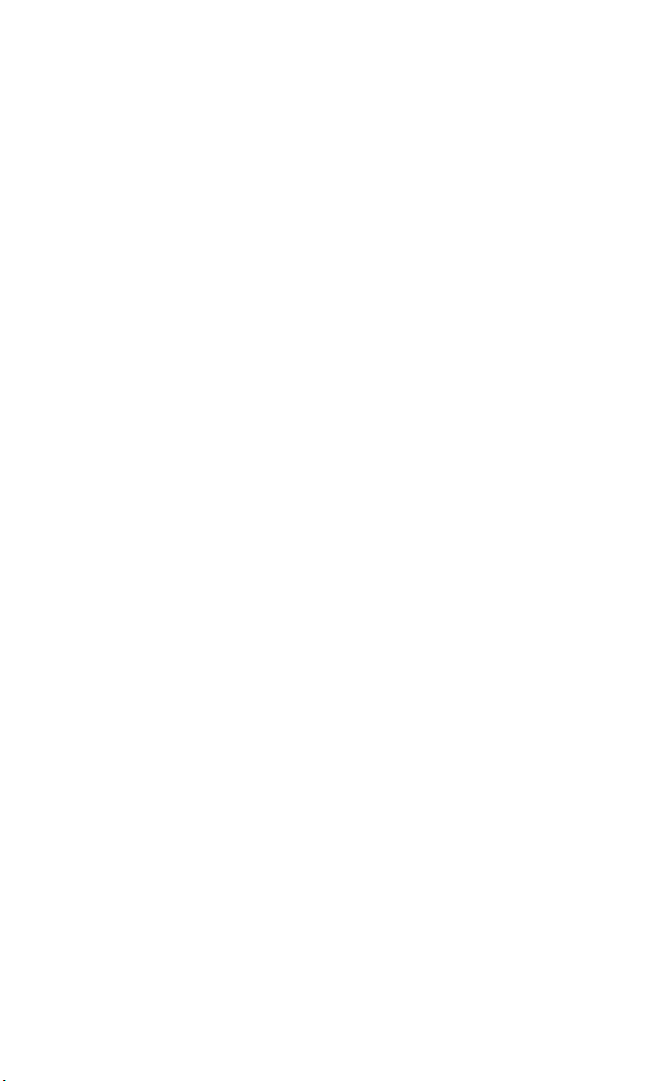
SCP-3100
Guide d’utilisation
1
Page 10
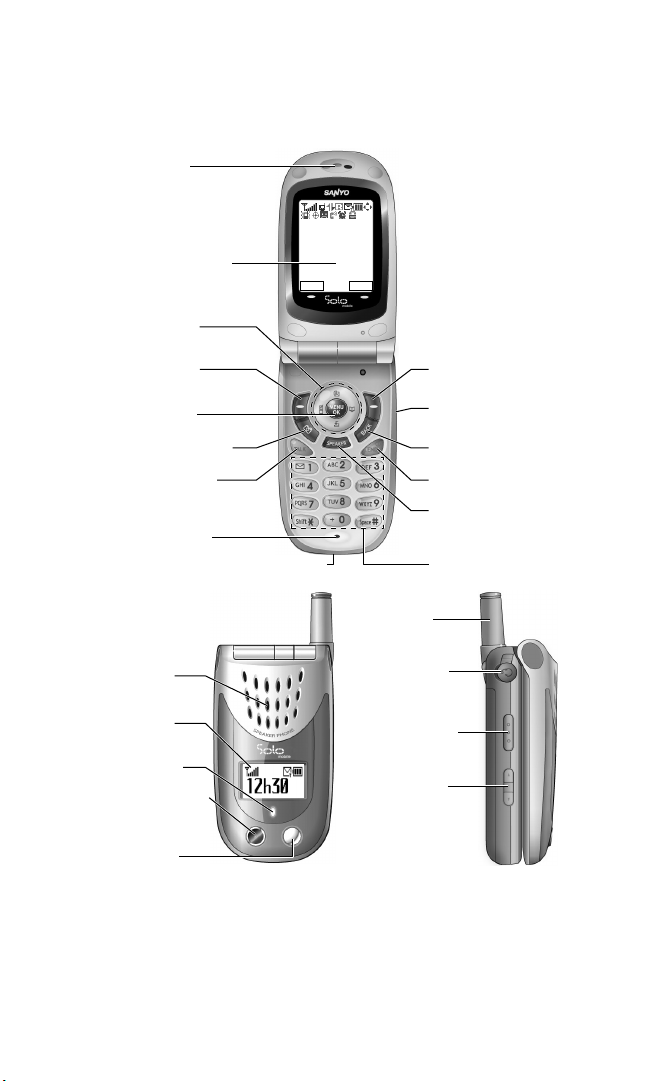
1. L’essentiel
Vue de face de votre téléphone
10-4 Ready
12:30p Aug 21
Mode 10-4
21 aôu 06 (Lun)
12h30
10-4 Web
15. Touche de
sélection (droite)
22. Prise Jack
pour écouteur
23. Bouton 10-4
19. Objectif de
l’appareil
photo
24. Touche de
volume latérale
4. Touche de
sélection (gauche)
7. Touche TALK
3. Touche de
navigation
5. MENU/OK
6. Touche caméra
2. Écran principal
(affichage)
9. Connecteur pour accessoires
18. Voyant
16. Haut parleur
17. Écran
secondaire
21. Antenne
1. Écouteur
12. Touche
END/POWER
11. Touche SPEAKER
14. Touche caméra
latérale
20. Miroir
13. Touche BACK
8. Microphone
10. Clavier
2
Page 11
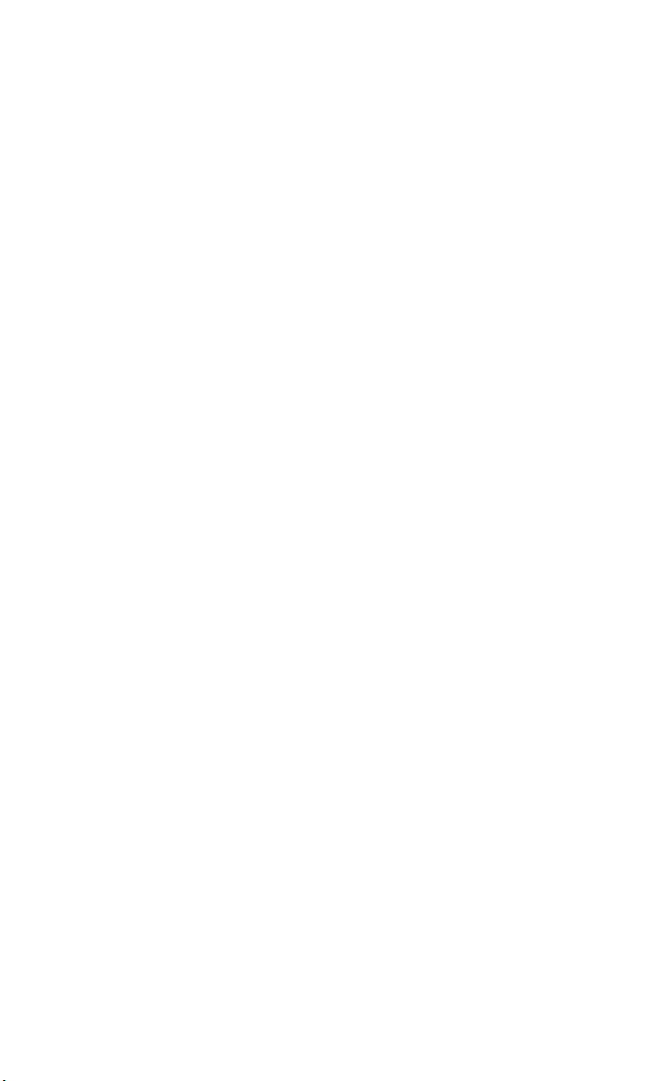
Fonctions des touches
1. Écouteur: Permet d’écouter la voix de votre correspondant et
les guides vocaux.
2. Écran principal (affichage): Affiche le menu principal, les
fonctions, les modes, etc.
3. Touche de navigation: Permet de parcourir rapidement et
facilement les options du menu. Vous pouvez accéder aux
raccourcis du menu en appuyant sur Droite = Répertoire,
Gauche = Mes Favoris, Haut = Messagerie, et Bas= Mon Contenu.
4. Touche de sélection (gauche): Permet de sélectionner le menu
correspondant à la ligne en bas à gauche de l’écran principal.
5. MENU/OK: Permet d’accéder aux menus du téléphone et de
sélectionner les options du menu.
6. Touche caméra:Permet d’accéder aux menus photo et prendre
des photos.
7. Touche TALK: Permet d’effectuer un appel, recevoir un appel,
répondre à un appel en attente, utiliser la conférence à trois,
ou activer une composition vocale.
8. Microphone: Pour parler à un correspondant ou enregistrer
votre voix.
9. Connecteur pour accessoires: Pour raccorder les accessoires,
comme un chargeur de voyage (fourni).
10. Clavier: Permet de saisir des nombres, lettres et caractères et
de naviguer dans les menus. Maintenez enfoncées les touches
2-9 pour effectuer un appel par numérotation abrégée.
11. Touche SPEAKER: Permet d’effectuer ou recevoir des appels en
mode haut-parleur.
12. Touche END/POWER: Permet d’allumer et éteindre le téléphone,
mettre fin à un appel ou encore revenir au mode attente.
13. Touche BACK: Permet d’afficher la page précédente ou effacer
des caractères sur l’écran.
14. Touche caméra latérale: Permet d’activer le mode appareil
photo et de prendre des photos.
15. Touche de sélection (droite): Permet de sélectionner le menu
correspondant à la ligne en bas à droite de l’écran principal.
3
Page 12
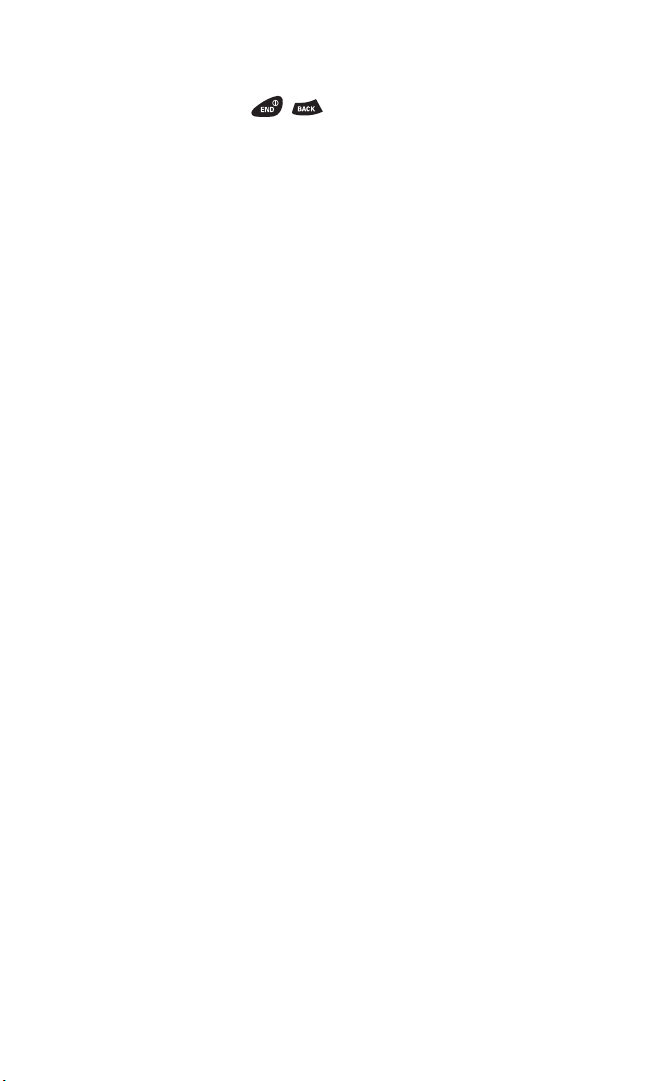
16. Haut-parleur: Permet d’écouter les sonneries et sons différents.
Permet de couper la sonnerie lors de la réception d’un appel
en appuyant sur , , ou une des touches latérales.
17. Écran secondaire: Affiche l’état du téléphone et permet de voir
de qui provient l’appel sans ouvrir le téléphone.
18. Voyant: Indique votre état de connexion d’un coup d’oeil.
19. Objectif de l’appareil photo: Une partie de l’appareil photo
intégré, permet de prendre des photos.
20. Miroir: Permet de voir vous-même avant de prendre une photo.
21. Antenne: Sortez complètement l’antenne pour une meilleure
réception.
22. Prise Jack pour écouteur: Permet de brancher aussi bien
l’écouteur optionnel que pour plus de commodité, une
conversation mains-libres.
23. Bouton 10-4: Permet d’accéder à la liste 10-4. (Reportez-vous à
“Affichage de la liste 10-4” à la page 91.)
24. Touche de volume latérale: Permet d’ajuster le volume de
réception pendant un appel ou encore le volume de la
sonnerie en mode attente. Vous pouvez également l’utiliser
pour défiler vers le haut ou le bas afin de parcourir les options
du menu différentes.
4
Page 13
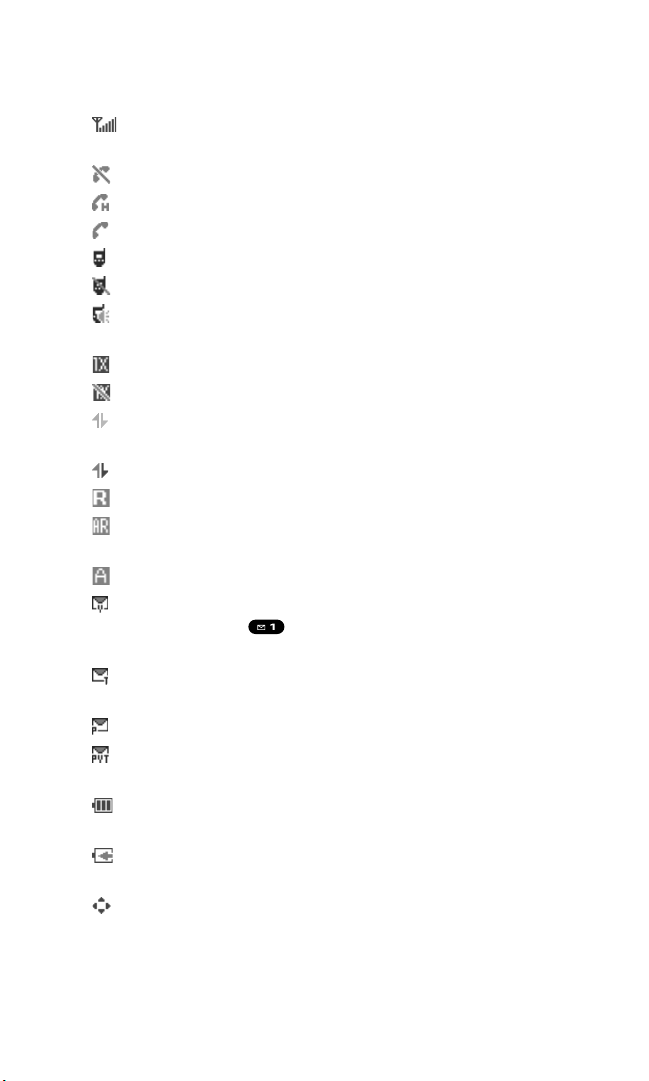
Consultation de l’écran d’affichage
Cette liste identifie les symboles visibles sur l’écran d’affichage.
indique la puissance actuelle du signal. Plus les barres sont
nombreuses, plus le signal est fort.
indique que le téléphone n’arrive pas à rencontrer du signal.
indique qu’un appel est mis en attente.
indique qu’un appel est en cours.
indique que le service 10-4 est activé.
indique que le service 10-4 est désactivé.
indique que le service 10-4 est activé et que le mode haut-
parleur est réglé sur activé.
indique que le Service 1X est disponible.
indique que le Service 1X n’est pas disponible.
indique que la donnée 1X/l’accès de 10-4 est inactif.
(Des appels vocaux peuvent être effectués ou reçus.)
indique que la donnée 1X/l’accès de 10-4 est actif.
indique que vous êtes en dehors du réseau local.
indique que vous êtes en zone du service d’itinérance
analogique.
indique que vous êtes en réseaux analogiques.
indique que vous avez de nouveaux messages vocaux.
Maintenez enfoncée pour appeler votre messagerie
vocale.
indique que vous avez de nouveaux messages textes ou
Alertes Web en attente.
indique que vous avez de nouveaux messages photos.
indique que vous avez de nouveau messages photos,
vocaux, et textes ou Alertes Web en attente.
indique le niveau de chargement de votre batterie. Plus le
noir est étendu, plus il vous reste de batterie.
indique que votre batterie est en cours de charge lorsque
votre téléphone est éteint.
indique que vous pouvez faire défiler des menus (dans les
quatre directions).
5
Page 14
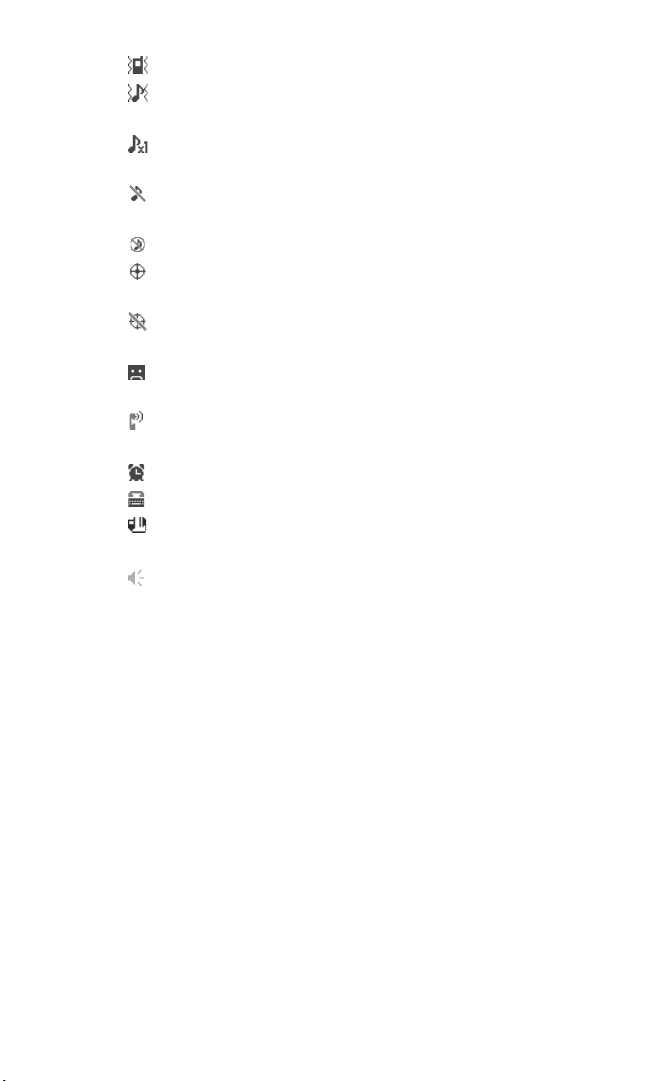
indique que la fonction vibration est activée.
indique un niveau de volume 4 ou 1 et que la fonction
vibration est activée.
indique que le bip émet une fois lorsque vous recevez un
appel ou message etc.
indique que le réglage de la sonnerie pour les appels
vocaux est désactivé.
indique que tous les réglages sonores sont désactivés.
indique que le service de localisation de votre téléphone
est disponible.
indique que le service de localisation de votre téléphone
est indisponible.
indique que vous avez un nouveau message d’un
correspondant.
indique que la fonction de filtre d’appel automatique est
activée.
indique que le réveil est activé.
indique que votre téléphone est en mode TTY.
indique que le mode casque écouteur est réglé sur 10-4 et
qu’un écouteur est raccordé.
indique que le mode haut-parleur est réglé sur activé.
6
Page 15
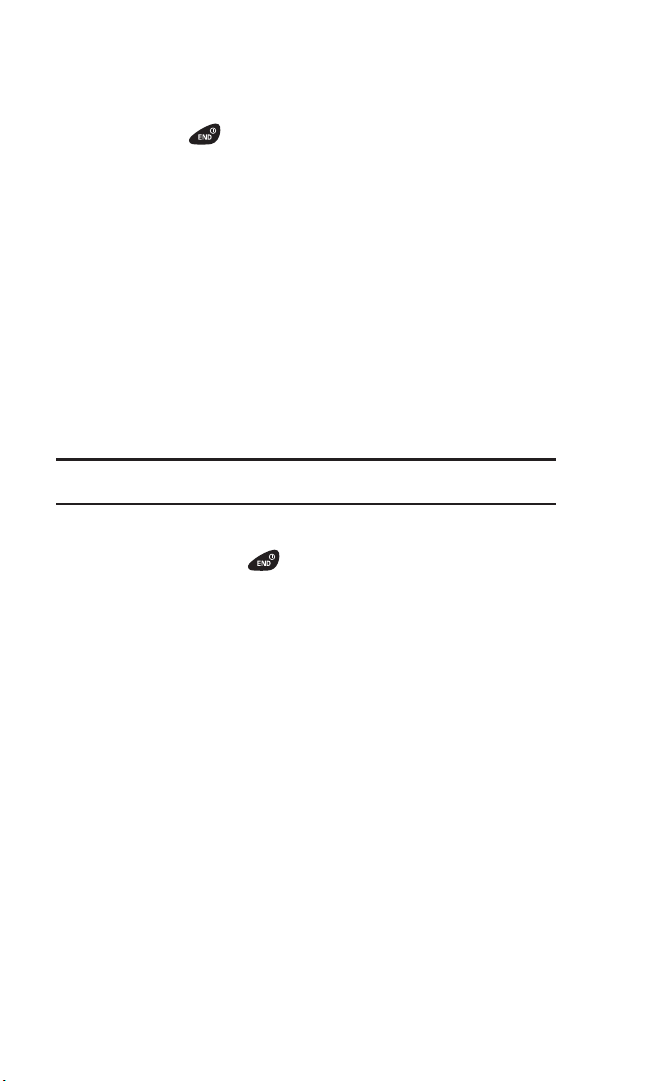
Comment allumer et éteindre votre téléphone
Comment allumer votre téléphone
Appuyez sur .
Une fois le téléphone allumé, apparaît “Recherche service...” ce
qui indique que votre téléphone recherche un signal. Lorsque
votre téléphone trouve un signal, il passe automatiquement au
mode attente. Vous pouvez alors effectuer ou recevoir des
appels.
Si votre téléphone est incapable de détecter un signal après
15 minutes de recherche, un mode d’économie d’énergie
s’active automatiquement. Lorsque votre téléphone trouve un
signal, il passe automatiquement au mode attente.
En mode d’économie d’énergie, votre téléphone recherche
périodiquement un signal sans votre intervention. Vous pouvez
également faire la recherche de service en appuyant une touche.
(Lorsque votre téléphone est allumé.)
Conseil: Le mode d’économie d’énergie aide à économiser la puissance de la
batterie lorsque vous vous trouvez dans une zone sans signal.
Comment éteindre votre téléphone
Maintenez enfoncée pendant deux secondes jusqu’à ce
que vous voyiez l’animation de mise hors tension sur l’écran
d’affichage.
L’écran restera blanc tant que votre téléphone est éteint (à moins
que la batterie ne soit en cours de chargement).
7
Page 16
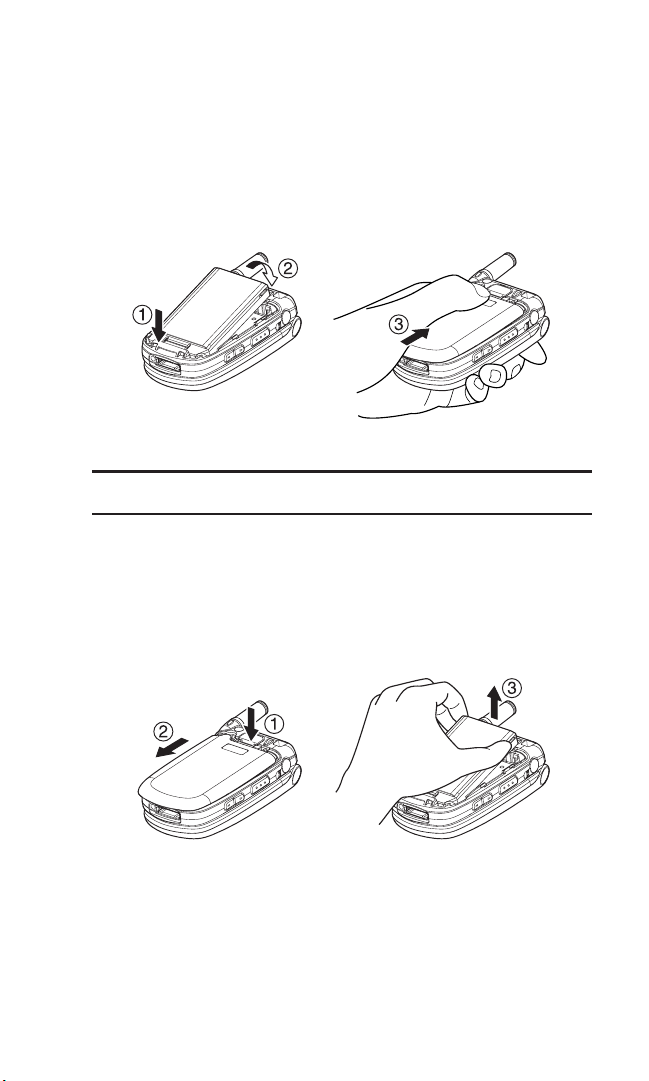
Utilisation de la batterie
Mise en place de la batterie
1. Insérez la batterie dans la cavité sur la face arrière du
téléphone et appuyez doucement.
2. Placez la couverture dans la position comme indiqué sur la
figure, puis faites-la coulisser jusqu’à entendre le déclic du
loquet.
Retrait de la batterie
Attention! Ne manipulez pas une batterie Li-Ion endommagée ou fuyante pour
éviter le risque de brûlure.
1. Assurez-vous que le téléphone est hors tension pour ne pas
perdre des numéros ou des messages sauvegardés. Appuyez le
loquet de dégagement de la batterie, puis faites coulisser la
couverture de la batterie et retirez-la.
2. En utilisant l’ongle de pouce, tirez la batterie vers le haut et
retirez-la comme indiqué sur la figure.
8
Page 17
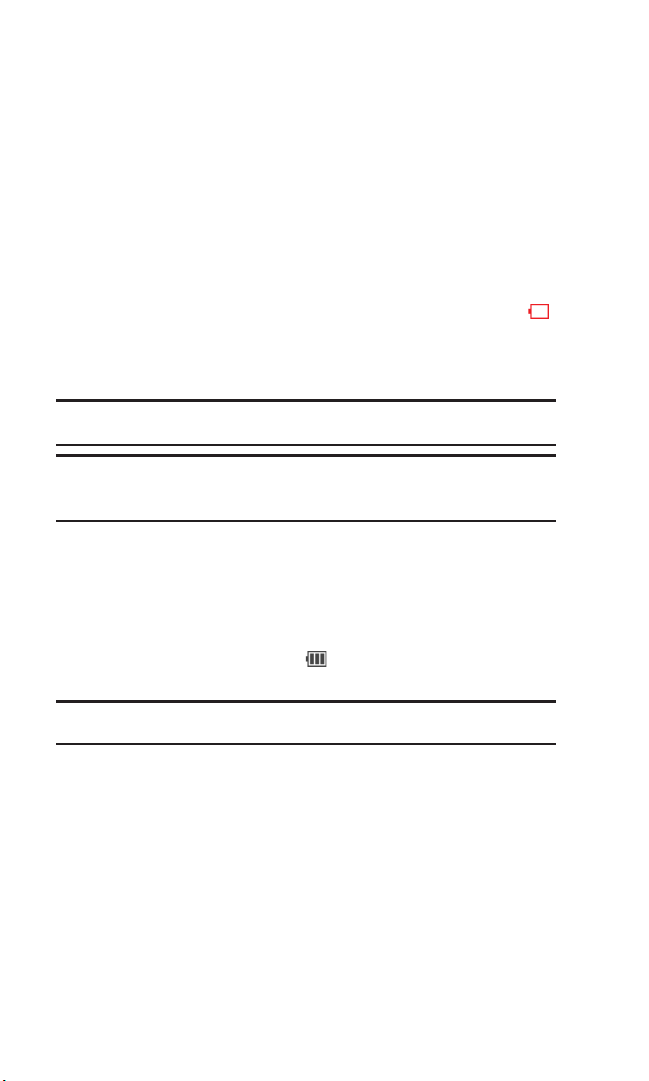
Chargement de la batterie
Une batterie rechargeable est fournie avec votre téléphone.
Vous devrez charger la batterie dès que possible pour pouvoir
utiliser votre téléphone.
Surveiller la charge de votre batterie est important. Si le niveau
de votre batterie devient trop bas, votre téléphone s’éteindra
automatiquement et vous perdrez toutes les informations sur
lesquelles vous étiez en train de travailler. Pour une vérification
rapide du niveau de la batterie de votre téléphone, jetez un coup
d’œil au témoin de charge de la batterie situé sur le coin
supérieur droit de l’écran d’affichage de votre téléphone. Si la
charge de la batterie devient trop basse, l’icône de la batterie
apparaît et l’écran affiche un message pour avertir.
Utilisez toujours un chargeur de voyage ou adaptateur pour
allume-cigare approuvé pour recharger votre batterie.
Attention! Utiliser un chargeur de batterie non compatible pourrait endommager
votre téléphone et annuler la garantie.
Remarque: Des réglages de rétro-éclairage long, une recherche de service, le
mode vibration, le mode 10-4 activé et l’utilisation du navigateur affectent les
temps d’appel et d’attente de la batterie.
Utilisation du chargeur de voyage
1. Branchez le chargeur de voyage dans une prise murale.
2. Branchez l’autre extrémité du chargeur de voyage dans la
prise Jack (avec la batterie en place).
L’icône de la batterie passe à lorsque le chargement est
terminé.
Conseil: Surveillez bien le témoin de niveau de batterie de votre téléphone et
rechargez la batterie avant qu’elle ne s’épuise.
9
Page 18
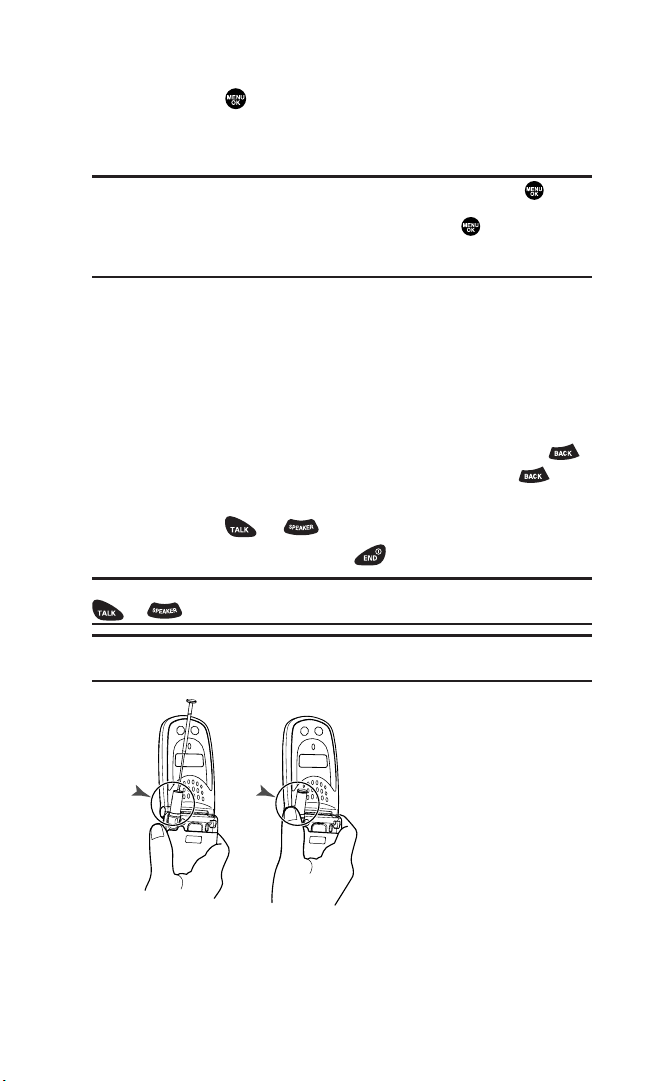
Affichage de votre numéro de téléphone
1. Appuyez sur pour accéder au menu principal.
2. Sélectionnez Répertoire.
3. Sélectionnez Mon N°Tél..
Remarque: Pour accéder au menu principal du téléphone, appuyez sur dans le
mode attente. Les rubriques du menu peuvent être sélectionnées en les mettant en
surbrillance avec la touche de navigation et en appuyant sur ou bien vous
pouvez aussi appuyer sur le numéro correspondant à la rubrique du menu sur le
clavier.
Comment effectuer et répondre à un appel
Comment effectuer un appel
Pour effectuer un appel à partir du clavier:
1. Vérifiez que votre téléphone est allumé.
2. Composez un numéro de téléphone dans le mode attente. (Si
vous vous trompez lors de la numérotation, appuyez sur
pour effacer un chiffre à la fois. Maintenez enfoncée pour
effacer tout le numéro.)
3. Appuyez sur ou .
4. Une fois terminé, appuyez sur .
Conseil: Pour recomposer le numéro de votre dernier appel émis, appuyez sur
ou deux fois.
Important: Lorsque vous utilisez votre téléphone, afin de maximiser ses
performances, étirez l’antenne et ne la touchez pas.
10
Correct Incorrect
Page 19
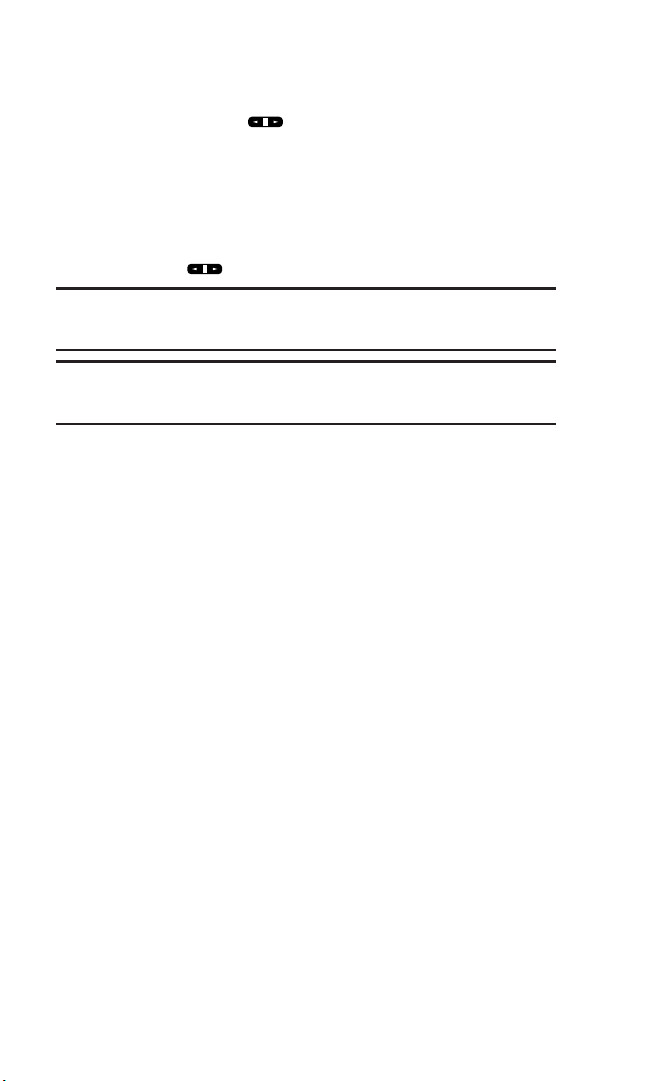
Pour effectuer un appel avec le rabat fermé:
1. Vérifiez que votre téléphone est allumé.
2. Maintenez enfoncée sur le côté gauche du téléphone.
3. Suivez les invites du système. (L’appel sera effectué en mode
haut-parleur, à moins qu’un écouteur ne soit branché au
téléphone.)
Dites le nom de votre entrée de composition vocale
enregistrée (voir la remarque ci-dessous), ou appuyez de
nouveau sur pour recomposer.
Remarque: Pour utiliser une composition vocale, vous devez avoir mémorisé des
entrées de composition vocale. (Voir “Programmation des marques de composition
vocale dans votre téléphone” à la page 82.)
Remarque: Cette fonction est uniquement disponible lorsque la protection des
touches latérales est désactivée. Pour désactiver la fonction temporairement, voir
“Réglage de la protection des touches latérales” à la page 47.
11
Page 20
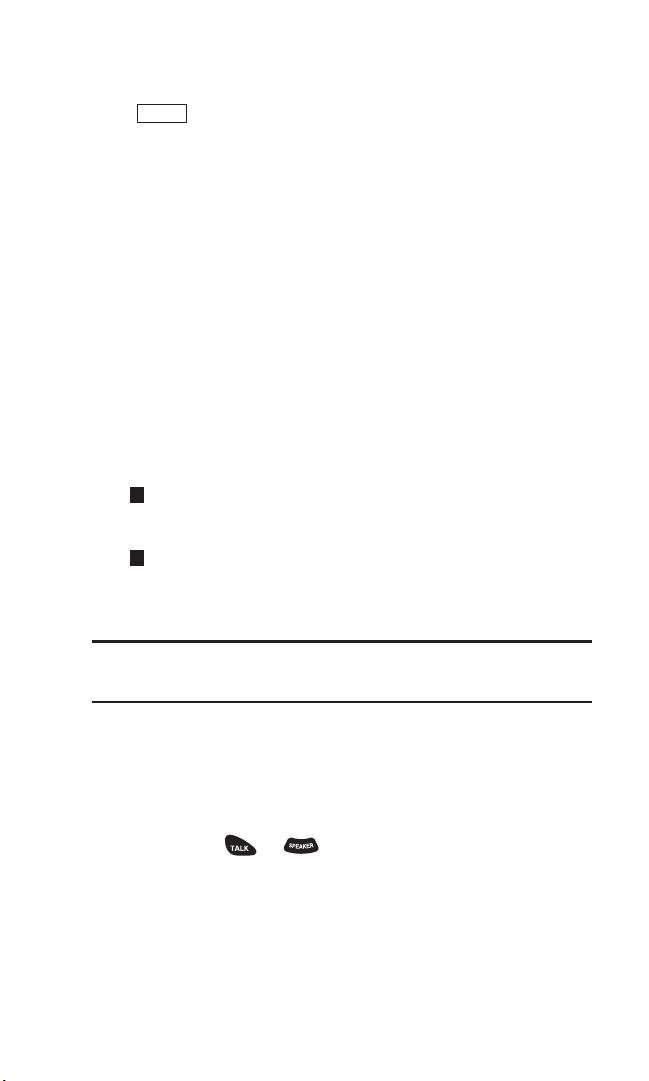
Options de numérotation
Les options de numérotation s’affichent lorsque vous appuyez
sur (touche de sélection droite) après avoir saisi les
numéros en mode attente.
Cadran Abrégépour composer le numéro de téléphone dans
votre répertoire téléphonique qui se termine par les chiffres
que vous avez saisis. (Reportez-vous à “Utilisation de la
numérotation raccourcie” à la page 22.)
Appel pour composer le numéro de téléphone.
App.:H-parl.Act. pour composer le numéro de téléphone en
mode haut-parleur.
Envoyer Mess. pour envoyer un message SMS texte (page 107)
ou un message photo (page 125).
Sauveg. N°Tél. pour sauvegarder le numéro de téléphone dans
votre répertoire téléphonique. (Reportez-vous à “Sauvegarde
d’un numéro de téléphone” à la page 19.)
Trouver pour afficher les numéros du répertoire téléphonique
qui se terminent par les chiffres que vous saisissez. (Reportezvous à “Comment trouver un numéro de téléphone” à la
page 20.)
Pause Complète pour insérer une pause complète.
(Reportez-vous à “Composition et sauvegarde des numéros de
téléphone avec pauses” à la page 20.)
Pause 2 Sec. pour insérer une pause de 2 secondes.
(Reportez-vous à “Composition et sauvegarde des numéros de
téléphone avec pauses” à la page 20.)
Tiretpour insérer un tiret manuellement où vous voulez.
Conseil: Pour la touche abrégée d’un numéro de téléphone, maintenez enfoncée
l’emplacement de numérotation abrégée approprié de 2 à 9. Reportez-vous à la
page 66 pour le réglage.
Comment répondre à un appel
Pour répondre à un appel entrant avec le rabat ouvert:
1. Vérifiez que votre téléphone est allumé. (Si votre téléphone
est éteint, les appels entrants iront directement à la
messagerie vocale.)
2. Appuyez sur ou pour répondre à un appel entrant.
(Selon les réglages de votre téléphone, vous pouvez
également répondre aux appels entrants en ouvrant le
téléphone ou en appuyant sur n’importe quelle touche.
Reportez-vous à “Réglage de l’option Rabat Ouvrir/Fermer” et
“Réglage de Toute Répondre” à la page 46 pour de plus
amples informations.)
D
P
Options
12
Page 21
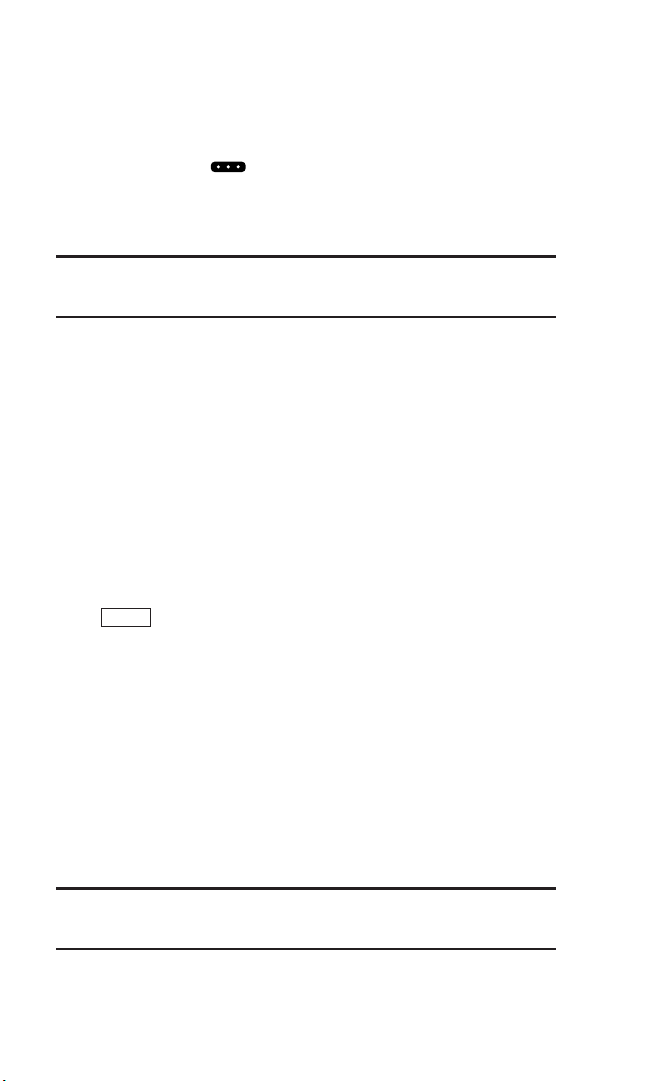
Pour répondre à un appel avec le rabat fermé:
1. Vérifiez que votre téléphone est allumé. (Si votre téléphone
est éteint, les appels entrants iront à la messagerie vocale.)
2. Lorsque votre téléphone sonne ou vibre, maintenez enfoncé
le bouton 10-4 ( ) sur le côté gauche du téléphone.
(L’appel sera reçu en mode haut-parleur.)
– ou –
Ouvrez le téléphone pour utiliser l’écouteur.
Remarque: Si le réglage pour Rabat Ouvrir est réglé sur Sans Action, ouvrir le
téléphone ne permettra pas de répondre à l’appel. (Reportez-vous à “Réglage de
l’option Rabat Ouvrir/Fermer” à la page 46.)
Votre téléphone vous avertit d’un appel entrant des façons
suivantes:
Le téléphone sonne et/ou vibre.
Le voyant clignote.
Le rétro-éclairage s’illumine.
L’écran affiche un message d’appel entrant.
Si disponible, le numéro de téléphone de l’appelant s’affiche.
Si le numéro de téléphone est dans votre répertoire
téléphonique, le nom inscrit dans le répertoire téléphonique
s’affiche.
Les options suivantes s’affichent également en appuyant
sur (touche de sélection droite).
Répondre pour répondre à l’appel.
Répondre:H-parl. pour répondre à l’appel en mode hautparleur.
Répond.Attente pour mettre l’appel en attente. (Reportez-vous à
“Réglage de Réponse en attente” à la page 14.)
Filtre d’Appel pour répondre à l’appel en utilisant l’annonce
préenregistrée. Reportez-vous à la page 87 pour la mise en
service.
Couper Sonnerie pour couper la sonnerie. (Cette fonction
apparaît si la sonnerie est réglée.)
Conseil: Votre téléphone offre des moyens suplémentaires pour répondre aux
appels. (Voir page 45 pour le mode réponse automatique et page 46 pour Toute
répondre.)
Options
13
Page 22
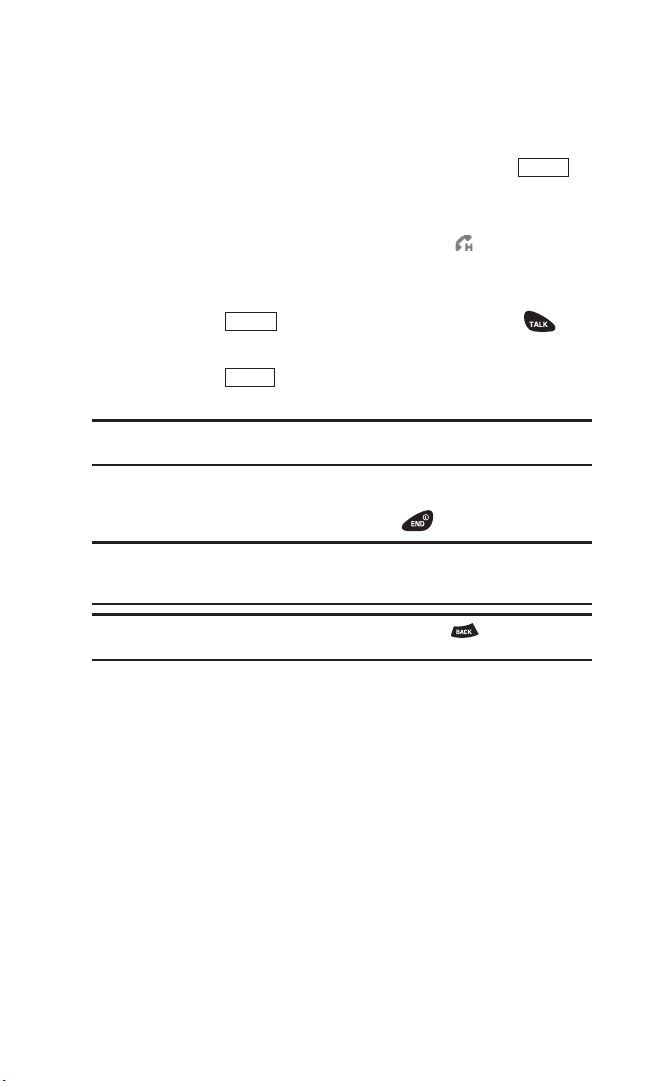
Réglage de Réponse en attente
Cette fonction vous permet de mettre un appel entrant si vous
ne pouvez pas y répondre immédiatement.
Pour régler Réponse en attente:
1. Lorsque vous recevez un appel entrant, appuyez sur
(touche de sélection droite).
2. Sélectionnez Répond.Attente. (L’appelant entend un message
informant pendant l’attente d’une réponse. s’affichera à
l’écran pendant que l’appelant est mis en attente.)
Pour reprendre la conversation:
Appuyez sur (touche de sélection gauche) ou .
– ou –
Appuyez sur (touche de sélection droite), sélectionnez
Répondre ou Répondre:H-parl..
Remarque: Répond.Attente n’est pas disponible dans les zones de couverture
analogique.
Mettre fin à un appel
Fermez le téléphone ou appuyez sur .
Remarque: Si le réglage pour Rabat Fermer n’est pas réglé sur Raccrocher,
fermer le téléphone ne mettra pas fin à l’appel. (Reportez-vous à “Réglage de
l’option Rabat Ouvrir/Fermer” à la page 46.)
Conseil: L’heure/date s’affichent lorsque vous appuyez sur quand le
téléphone est utilisé.
Options
Répond.
Options
14
Page 23
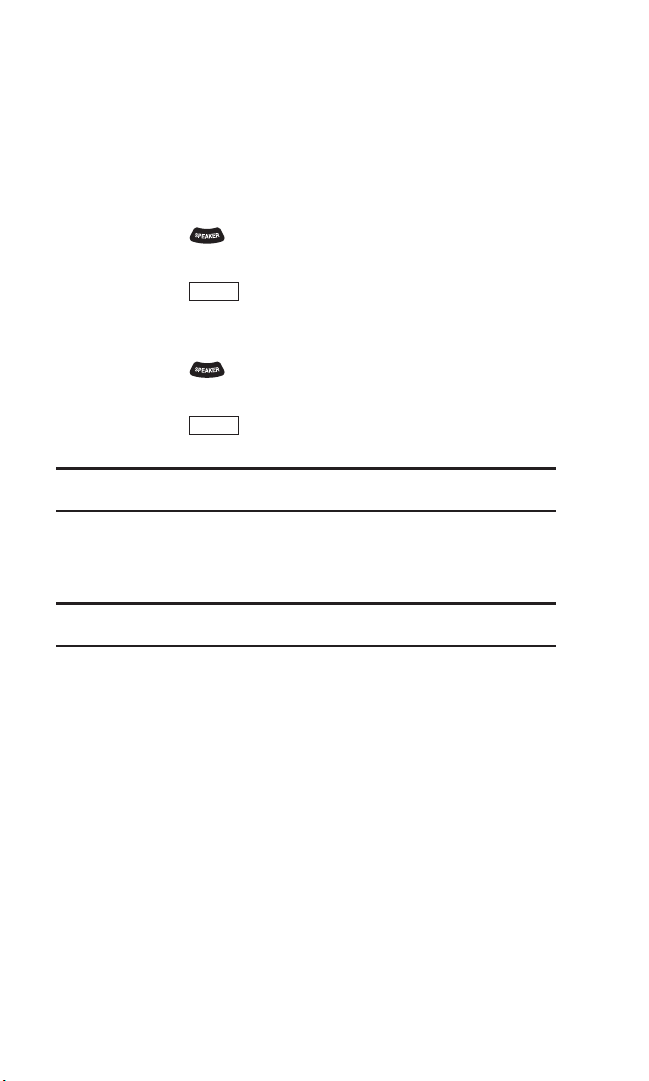
Utilisation du haut-parleur
La fonction haut-parleur permet d’entendre le son via le hautparleur et de parler sans tenir le téléphone en main. Lorsque le
haut-parleur est activé, utilisez la touche de volume latérale ou
bien appuyez sur la touche de navigation en haut ou en bas pour
ajuster le volume.
Pour allumer le haut-parleur pendant un appel:
Appuyez sur .
– ou –
Appuyez sur (touche de sélection droite), sélectionnez
H-parleur Activer.
Pour éteindre le haut-parleur pendant un appel:
Appuyez sur .
– ou –
Appuyez sur (touche de sélection droite), sélectionnez
H-parleur Désact..
Attention! Comme le niveau sonore est plus élevé lors de l’utilisation du
haut-parleur, ne placez pas le téléphone près de votre oreille en mode haut-parleur.
Modification du volume de la sonnerie
Pour modifier le volume de la sonnerie, ajustez la touche de
volume latérale avec le téléphone ouvert et en mode attente.
Remarque: Pour modifier le volume de la sonnerie à partir du menu principal,
reportez-vous à “Mise au point des réglages du volume du téléphone” à la page 30.
Options
Options
15
Page 24
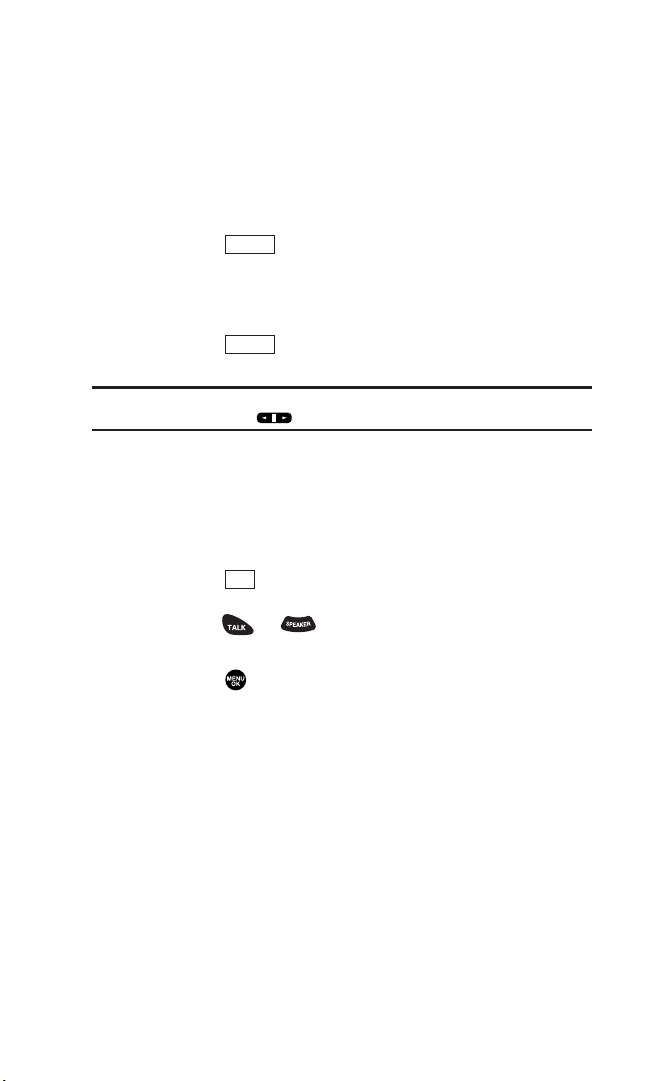
Ajustement du volume pendant une conversation
Que vous ayez besoin de mieux ou moins entendre une
conversation, ajustez la touche de volume latérale ou bien
appuyez sur la touche de navigation en haut ou en bas pendant
un appel.
Comment couper le micro
Pour couper le micro:
Appuyez sur (touche de sélection droite), sélectionnez
Muet. (Lorsque le micro du téléphone est coupé, “Muet”
apparaît sur l’affichage.)
Pour remettre le micro:
Appuyez sur (touche de sélection droite), sélectionnez
Aspiré.
Conseil: Pour utiliser cette fonction avec le rabat fermé, maintenez enfoncée la
touche de volume latérale ( ) en bas.
Affichage des avis d’appels manqués
Lorsqu’un appel entrant ne reçoit pas de réponse, la notification
d’appel manqué est affichée sur l’écran.
Pour afficher l’avis d’appels manqués à partir de l’écran d’avis
d’appel:
Appuyez sur (touche de sélection gauche), sélectionnez
une entrée. (Pour composer le numéro de téléphone,
appuyez sur ou .)
Pour afficher l’avis d’appels manqués en mode attente:
1. Appuyez sur pour accéder au menu principal.
2. Sélectionnez Journal Appels.
3. Sélectionnez Manqué.
4. Sélectionnez l’entrée que vous souhaitez voir.
Voir
Options
Options
16
Page 25
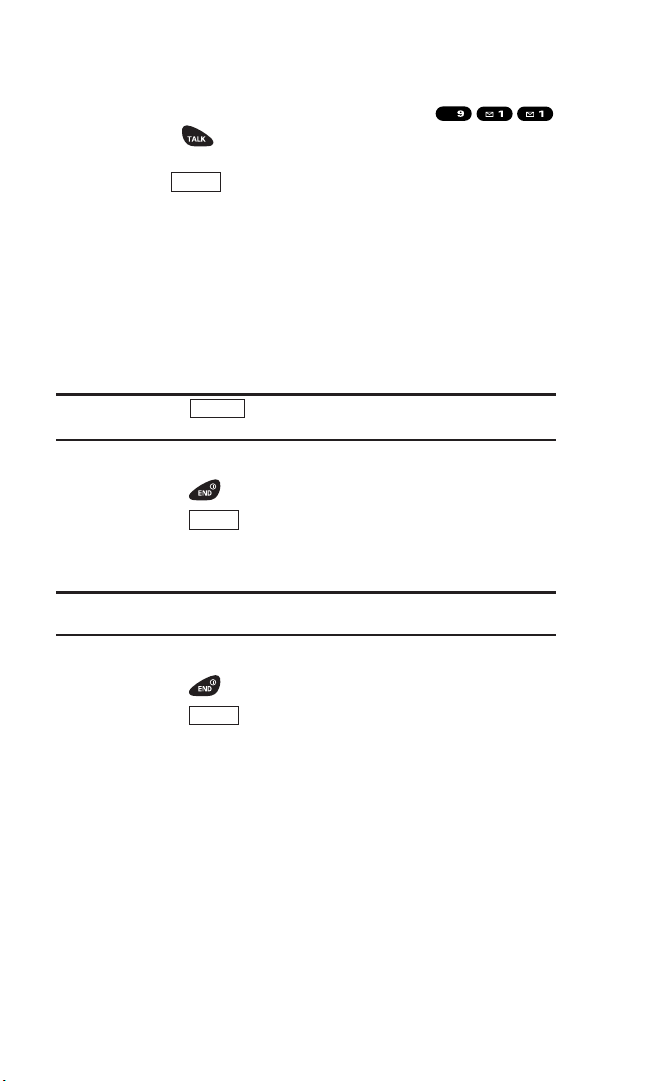
Appels des numéros d’urgence
Même quand votre téléphone est verrouillé ou que votre compte
est limité, vous pouvez appeler le 911 (numérotez
et appuyez sur ). Une fois le numéro composé, vous passerez
en mode urgence.
Appuyez sur (touche de sélection droite), sélectionnez
une option.
H-parleur Activer pour activer le mode haut-parleur. (Si votre
téléphone est en mode haut-parleur, l’option apparaîtra
comme H-parleur Désact. pour désactiver.)
Débloquer Tél.pour débloquer votre téléphone (apparaît
uniquement si le téléphone est verrouillé).
Fermer Menu pour fermer le menu pop-up (apparaît
uniquement si le téléphone est déverrouillé).
Conseil: Appuyez sur (touche de sélection gauche) pour afficher votre
numéro de téléphone en mode urgence.
Pour quitter le mode urgence:
1. Appuyez sur .
2. Appuyez sur (touche de sélection droite) pour afficher
les options.
3. Sélectionnez Quitter Urgence.
Remarque: Mode urgence expire automatiquement après 5 minutes. Vous pouvez
également quitter le mode urgence en effectuant les étapes indiquées ci-dessus.
Pour sélectionner les options du mode urgence:
1. Appuyez sur pendant un appel au 911.
2. Appuyez sur (touche de sélection droite).
Appel 911 pour appeler 911.
Appel 911:H-parl. pour appeler 911 en mode haut-parleur.
Quitter Urgence pour quitter le mode urgence.
3. Sélectionnez une option.
Options
Options
Mon Tél.
Options
17
WXYZ
Page 26
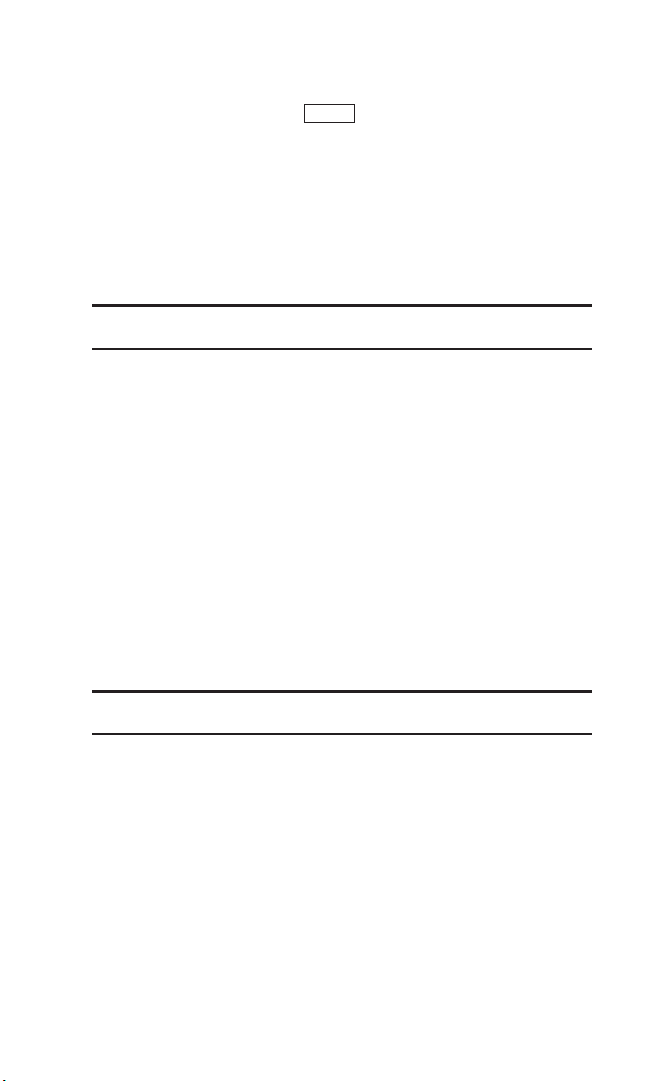
Options pour les appels reçus
Pendant un appel, votre téléphone peut afficher des options de
menu si vous appuyez sur (touche de sélection droite).
Flash pour répondre à un appel entrant alors que l’appel
actuel est mis en attente ou connecter un tiers lors d’une
conférence à trois.
Muet pour couper le microphone de votre téléphone.
Sélectionnez Aspiré pour réactiver le microphone.
H-parleur Activer ou H-parleur Désact. pour activer ou
désactiver le mode haut-parleur.
Attention! Comme le niveau sonore est plus élevé lors de l’utilisation du haut-
parleur, ne placez pas le téléphone près de votre oreille en mode haut-parleur.
Conférence à 3 pour appeler un tiers.
Journal Appels pour accéder au menu du journal appels.
(Reportez-vous à “Gestion du journal des appels” à la page 58.)
Répertoire pour accéder au menu de répertoire. (Reportezvous à “Répertoire téléphonique” à la page 62.)
Messagerie pour accéder au menu d’échange de messages.
(Reportez-vous à “Échange de messages” à la page 105.)
Réglages pour accéder au menu de réglage. (Reportez-vous à
“Les réglages de votre téléphone” à la page 27.)
Outils pour accéder au menu Outils. (Reportez-vous à
“Utilisation des outils de votre téléphone” à la page 79.)
Calendrier pour accéder au calendrier. (Reportez-vous à
“Agenda personnel” à la page 69.)
Remarque: Le menu Flash apparaît uniquement pour Appel en attente et
Conférence à trois. Le menu Micro inactif n’apparaît pas pendant un appel au 911.
Options
18
Page 27
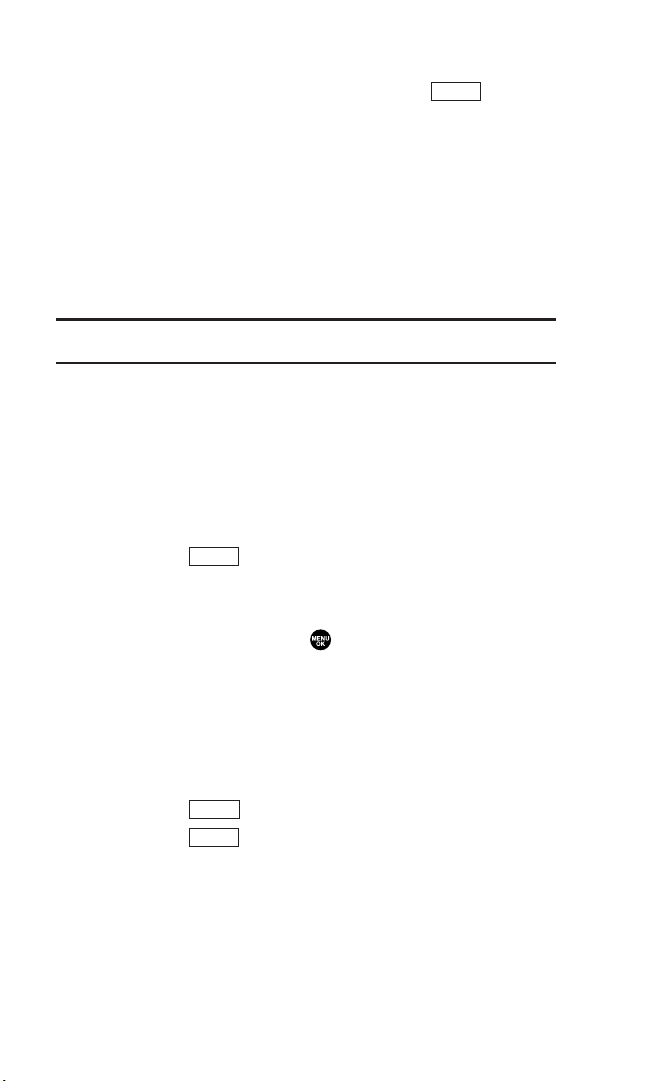
Options de fin d’appel
Pour afficher les options suivantes, appuyez sur (touche
de sélection droite) dans les 10 secondes après avoir raccroché .
Rappeler pour composer le numéro de téléphone.
App.:H-parl.Act. pour composer le numéro de téléphone en
mode haut-parleur.
Sauveg. N°Tél. pour sauvegarder le numéro de téléphone dans
votre répertoire téléphonique.
Vers Répert. Tél.apparaît si le numéro est déjà stocké dans le
répertoire téléphonique. (Reportez-vous à “Sauvegarde d’un
numéro de téléphone” ci-dessous.)
Remarque: Les options de fin d’appel ne s’affichent pas pour les appels identifiés
comme sans identité ou limité.
Sauvegarde d’un numéro de téléphone
Votre téléphone peut stocker jusqu’à 7 numéros de téléphone
sous chacun de 300 entrées du répertoire pour un maximum de
500 numéros. Chaque nom inscrit peut contenir jusqu’à 16
caractères. Votre téléphone trie automatiquement les entrées du
répertoire téléphonique par ordre alphabétique.
1. Composez un numéro de téléphone.
2. Appuyez sur (touche de sélection droite).
3. Sélectionnez Sauveg. N°Tél..
4. Sélectionnez une étiquette.
5. Entrez un nom et appuyez sur .
Une fois que vous avez stocké un nom dans le répertoire
téléphonique, vous serez invité à sélectionner les modes de
saisie suivants:
Nouveau Nom pour entrer un nouveau nom.
Du Répert. Tél. pour sélectionner un nom à partir de la liste
d’entrée du répertoire téléphonique.
6. Appuyez sur (touche de sélection gauche).
7. Appuyez sur (touche de sélection gauche) pour
revenir au mode attente.
Achevé
Sauveg.
Options
Options
19
Page 28
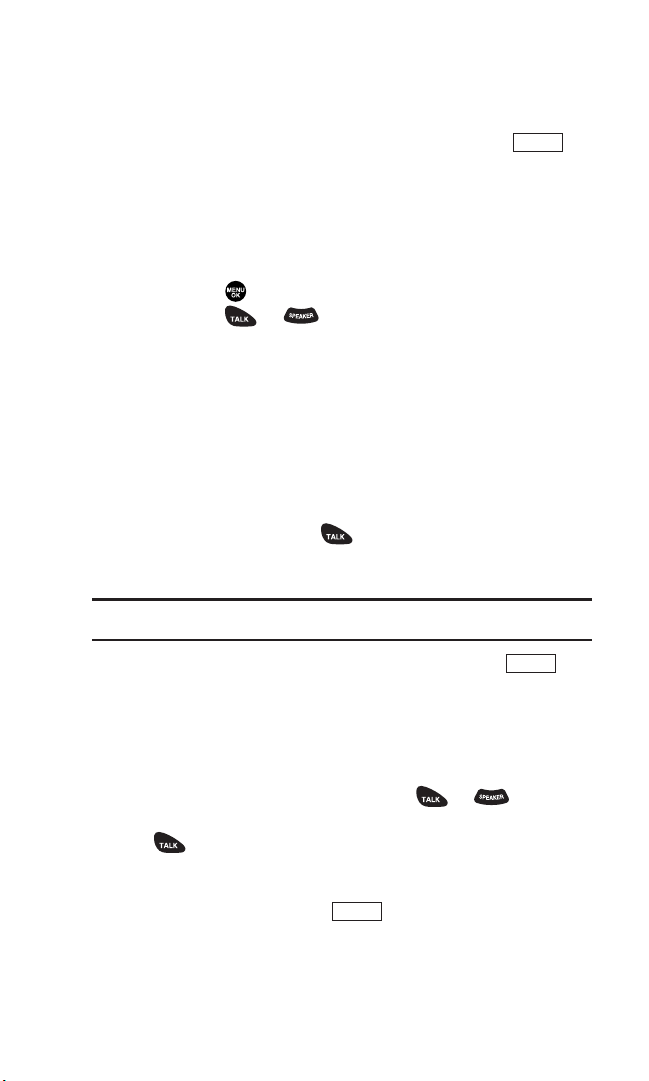
Comment trouver un numéro de téléphone
Vous pouvez chercher les entrées du répertoire téléphonique
pour les numéros de téléphone qui contient une série de chiffres.
1. Entrez les derniers 4 chiffres ou plus et appuyez sur
(touche de sélection droite). (Plus vous entrez de chiffres et
plus la recherche sera précise.)
2. Sélectionnez Trouver. (L’entrée du répertoire téléphonique
qui se termine par les chiffres que vous avez saisis apparaît.)
3. Mettez en surbrillance l’entrée désirée.
Appuyez sur pour afficher les détails sur cette entrée.
Appuyez sur ou pour numéroter.
Composition et sauvegarde des numéros de téléphone avec pauses
Vous pouvez composer ou sauvegarder des numéros de
téléphone avec pauses pour une utilisation avec des systèmes
automatisés, comme une messagerie vocale ou des numéros de
facturation de cartes de crédit.
Il y a deux types de pauses disponibles pour votre téléphone:
Pause Complète envoie le prochain groupe de numéros
lorsque vous appuyez sur .
Pause 2 Sec. envoie automatiquement le prochain groupe de
numéros au bout de deux secondes.
Remarque: Vous pouvez avoir de multiples pauses dans un numéro de téléphone
et combiner les pauses de 2 secondes et complète.
1. Composez le numéro de téléphone et appuyez sur
(touche de sélection droite).
2. Sélectionnez Pause Complèteou Pause 2 Sec.. Les pauses
complètes s’affichent par “P” et celles de 2 secondes par “D”.
3. Entrez des chiffres supplémentaires.
4. Pour composer le numéro, appuyez sur ou . (Lors de la
composition d’un numéro avec une pause complète, appuyez
sur pour envoyer le prochain groupe de numéros.)
– ou –
Pour sauvegarder le numéro dans votre répertoire
téléphonique, appuyez sur (touche de sélection
droite), sélectionnez Sauveg. N°Tél..
Options
Options
Options
20
Page 29
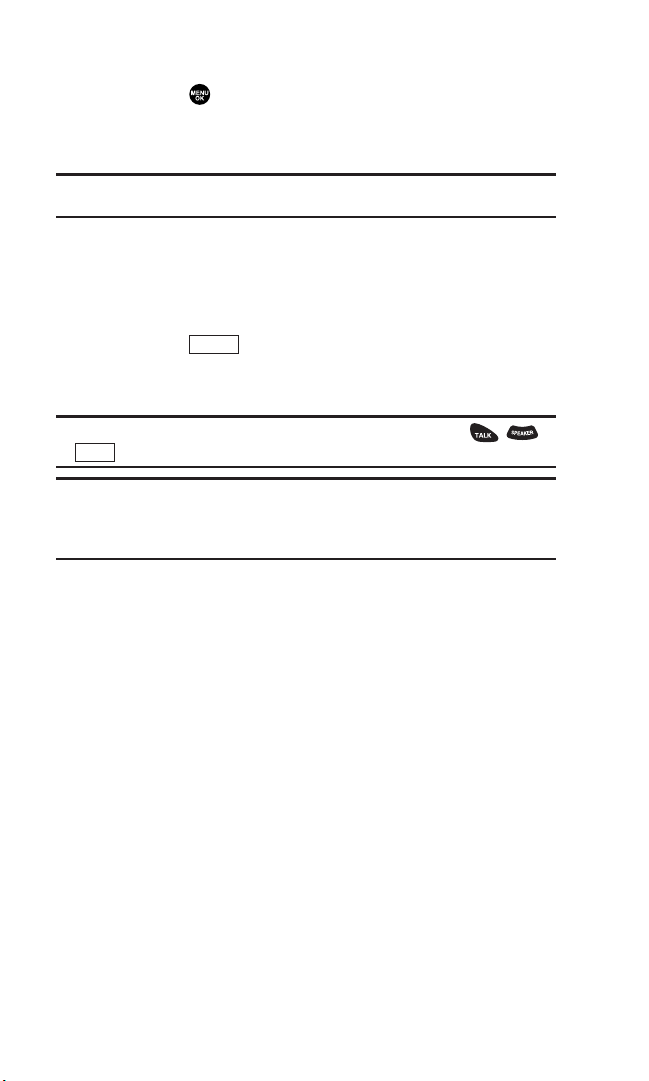
Composition à partir du répertoire téléphonique
1. Appuyez sur pour accéder au menu principal.
2. Sélectionnez Répertoire.
3. Sélectionnez Trouver/Ajout.
Raccourci: Appuyez sur la touche de navigation droite pour afficher la liste des
entrées.
4. Utilisez la touche de navigation pour parcourir la liste du
répertoire téléphonique et sélectionnez une des entrées
appropriée.
5. Mettez en surbrillance le numéro que vous souhaitez appeler.
6. Appuyez sur (touche de sélection droite) pour les
options de menu.
7. Sélectionnez Appelou App.:H-parl.Act..
Conseil: Vous pouvez également effectuer un appel en appuyant sur , ,
ou (touche de sélection gauche) à l’étape 5 ci-dessus.
Remarque: Les icônes à côté de chaque entrée représentent les étiquettes de
contact (par exemple, Mobile, Maison, Bureau, etc.). Un triangle à côté d’un icône
indique qu’il y a des autres étiquettes pour cette entrée. Appuyez sur la touche de
navigation droite ou gauche pour sélectionner l’étiquette désirée.
Appel
Options
21
Page 30
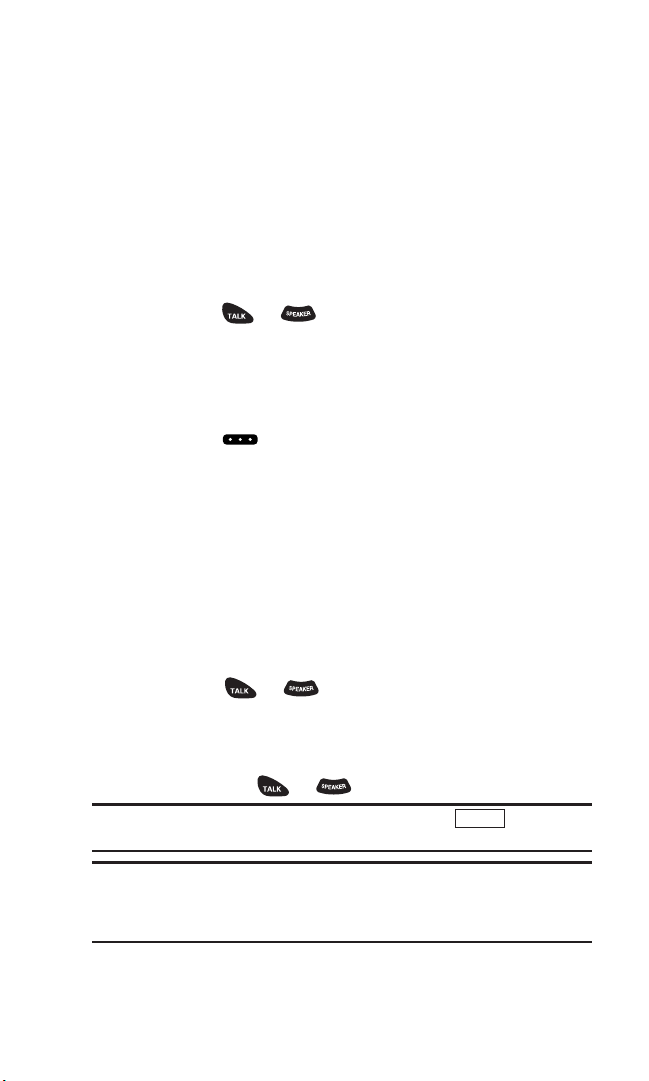
Utilisation de la numérotation abrégée
Avec cette fonction, vous pouvez composer les entrées de
numérotation abrégée à l’aide d’une pression sur une touche
pour les emplacements 2 à 9. (Reportez-vous à la page 66 pour la
mémorisation d’un numéro abrégé.)
Pour utiliser la numérotation abrégée pour les appels vocaux:
En mode attente, maintenez enfoncée la touche appropriée
pendant environ deux secondes.
– ou –
En mode attente, appuyez sur la touche appropriée puis
appuyez sur ou .
L’affichage confirme que le numéro a été composé lorsque
apparaît “On connecte...”.
Pour utiliser la numérotation abrégée pour les appels 10-4:
En mode attente, appuyez sur la touche appropriée puis
appuyez sur . (Reportez-vous à “Réglage de la
numérotation abrégée pour les entrées 10-4” à la page 102.)
L’affichage confirme que le numéro a été composé lorsque
“Appelle 10-4…” apparaît.
Utilisation de la numérotation raccourcie
La numérotation vous permet de numéroter en saisissant 3 à 6
chiffres du numéro dans le répertoire téléphonique. (Reportezvous à “Réglage de la numérotation raccourcie” à la page 48.)
1. Composez les 3 à 6 derniers chiffres du numéro de téléphone
dans le répertoire.
2. Appuyez sur ou . S’il y a plus d’un numéro
correspondant dans votre répertoire téléphonique, la liste de
la numérotation raccourcie s’affichera.
3. Sélectionnez le nom de personne que vous souhaitez appeler,
puis appuyez sur ou pour effectuer un appel.
Conseil: Vous pouvez aussi effectuer un appel en appuyant (touche de
sélection droite) et sélectionnez Cadran Abrégé après l’étape 1 ci-dessus.
Remarque: Lorsque Égaler Répert.Tél. est réglé sur Activer et que le numéro de
téléphone désiré est sauvegardé dans Répertoire (quoique Préfixe soit activé ou
désactivé), vous pouvez afficher le numéro en entrant les 3 à 6 derniers chiffres.
(Voir page 48 pour Égaler Répert.Tél. et Préfixe.)
Options
22
Page 31

Sélection d’un mode de saisie des caractères
Votre téléphone offre des modes pratiques pour saisir mots,
lettres, ponctuations et numéros lorsque vous êtes invité à saisir
un texte (par exemple, lors de l’ajout d’une entrée au répertoire
téléphonique ou l’envoie de messages texte, photo).
1. Lorsque s’affiche un écran où vous pouvez saisir un texte,
appuyez sur (touche de sélection droite).
2. Sélectionnez un mode de saisie des caractères:
Ajout Mot pour sauvegarder les mots que vous utilisez souvent.
Mess.Préparéspour entrer les messages préenregistrés.
Mess. Récents pour entrer les messages les plus récemment
utilisés.
Signature pour entrer votre signature. (Voir page 41.)
Mot T9 pour saisir des caractères à l’aide de la saisie de texte T9.
(Voir page 24.)
Alphabet pour saisir des caractères en utilisant le clavier.
SYMBOLE pour saisir des symboles.
CHIFFRE pour saisir des chiffres.
SUFFIXE PRÉPARÉ pour saisir des suffixes prêts à l’utilisation.
BINETTES pour saisir des photos de binettes.
Émoticones pour entrer une icône d’émotion. (Pour le
message texte uniquement.)
Choisir Langue pour choisir la langue (Anglaise ou Française).
Effacer Tout pour effacer tous les textes (si applicable).
Coller pour coller le texte copié ou coupé (si applicable).
Choisir Texte pour sélectionner un texte sauvegardé pour
copier ou couper.
Conseil: Lors de la saisie de texte, appuyez sur la touche pour passer à une
majuscule ou à une minuscule (Abc> ABC> abc).
Shift
Mode
23
Page 32

Saisie de caractères par la saisie de texte T9
La saisie de texte T9 vous permet de saisir un texte dans votre
téléphone en appuyant sur les touches une seule fois par lettre.
(Pour sélectionner le mode Mot T9 lors de la saisie d’un texte,
reportez-vous à “Sélection d’un mode de saisie des caractères” à
la page 23.)
La saisie de texte T9 analyse les lettres saisies grâce à une base de
données de vocables intuitive et crée un mot adéquat. (Le mot
peut changer au fur et à mesure que vous tapez.) Pour accepter
un mot et insérer un espace, appuyez sur ou .
Conseil: La touche est disponible uniquement lorsqu’ Auto-Espace est activé.
(Voir page 47.)
Si vous faites une erreur, appuyez sur pour effacer un seul
caractère. Maintenez enfoncée pour effacer toute l’entrée.
Ajout d’un mot à la base de données T9
Si un mot que vous souhaitez saisir ne s’affiche pas comme
option lors de l’utilisation de la saisie de texte T9, vous pouvez
l’ajouter à la base de données.
Pour ajouter un mot à la base de données pour la saisie de texte T9:
1. Sélectionnez le mode Ajout Mot. (Reportez-vous à “Sélection
d’un mode de saisie des caractères” à la page 23.)
2. Entrez le mot en utilisant le clavier (Alphabet) et appuyez sur
(touche de sélection gauche).
Pour modifier les mots que vous avez ajoutés:
1. Appuyez sur pour accéder au menu principal.
2. Sélectionnez Réglages.
3. Sélectionnez Autres.
4. Sélectionnez Entrée Texte.
5. Sélectionnez Mes Mots.
6. Mettez en surbrillance le mot désiré et appuyez sur
(touche de sélection droite).
7. Sélectionnez une option.
Modifier pour modifier un mot dans Mes Mots.
Effacer pour effacer un mot dans Mes Mots.
Options
Sauveg.
Space
24
Page 33

Personnalisation des réglages T9
1. Appuyez sur pour accéder au menu principal.
2. Sélectionnez Réglages.
3. Sélectionnez Autres.
4. Sélectionnez Entrée Texte.
5. Sélectionnez Réglages T9.
6. Sélectionnez l’option désirée.
Mode Texte Prévu pour permettre l’entrée de texte T9 pour
reconnaître les mots que vous avez ajoutés à la base de
données T9.
Liste Choix Mots pour afficher la liste des mots choisis.
Aff.après entrer pour sélectionner le numéro (de chiffres de
1 à 3) afin d’afficher la liste des mots choisis. La liste des mots
choisis sera affichée selon le numéro que vous avez
sélectionné.
Aff. après atten. pour sélectionner la durée d’attente (combien
de secondes) avant d’afficher la liste des mots choisis.
Réglage du mode Entrée du Début
1. Suivez les étapes 1 à 4 ci-dessus.
2. Sélectionnez Entrée du Début.
3. Sélectionnez l’option désirée et appuyez sur .
Mot T9 pour sélectionner le mode Mot T9 en tant que mode
initial.
Alphabet pour sélectionner le mode Alphabet en tant que
mode initial.
Mode Réserve pour activer le mode réserve pour retenir le
mode d’entrée précédent.
25
Page 34
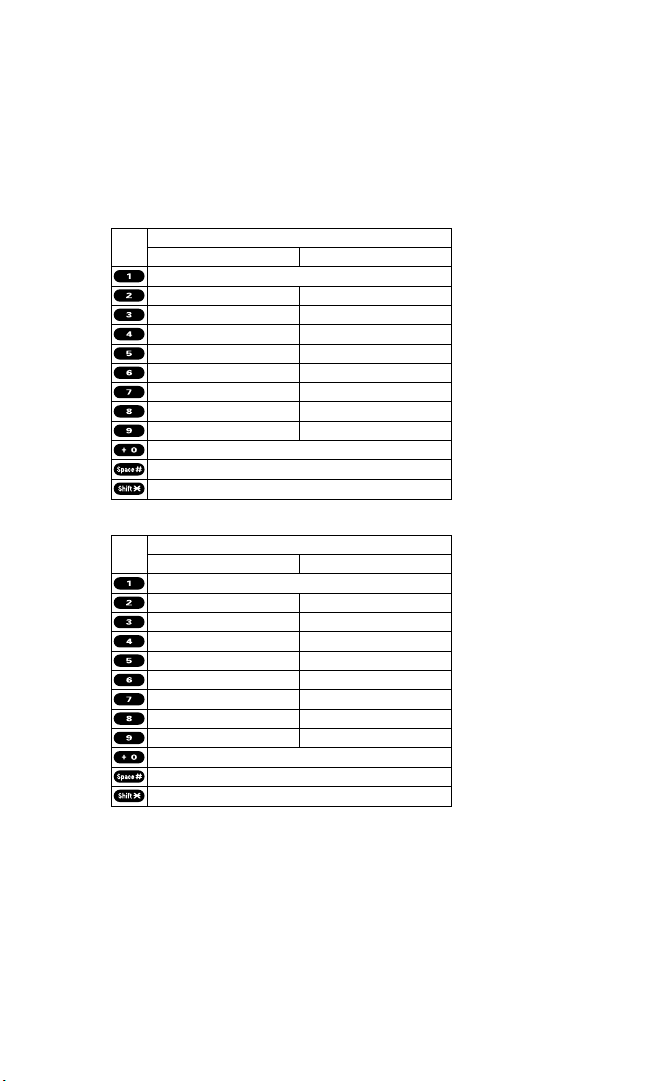
Saisie de caractères en utilisant le clavier
Pour saisir des caractères en utilisant le clavier, sélectionnez le
mode Alphabet (reportez-vous à “Sélection d’un mode de saisie
des caractères” à la page 23). Appuyez sur la touche
correspondante jusqu’à ce que le caractère désiré apparaisse.
Par défaut, la première lettre d’un mot est en lettre capitale et les
lettres suivantes en minuscule.
En mode anglais, les caractères défilent dans l’ordre suivant:
En mode français, les caractères défilent dans l’ordre suivant:
Reportez-vous à la page 47 pour modifier le choix de la langue.
Une fois un caractère saisi, le curseur avance automatiquement à
l’espace suivant au bout de 2 secondes ou si vous entrez un
caractère sur une touche différente.
. , @ 1 ? ! * # /
A B C À Â Ç 2
D E F É È Ê Ë 3
G H I Î Ï 4
J K L 5
M N O Ô 6
P Q R S 7
T U V Ù Û Ü 8
W X Y Z 9
a b c à â ç 2
d e f é è ê ë 3
g h i î ï 4
j k l 5
m n o ô 6
p q r s 7
t u v ù û ü 8
w x y z 9
0
Séquence française
Majuscule
Touche
Espace
Minuscule
Une lettre en majuscule Tout en majuscule Tout en minuscule
Séquence anglaise
Touche
. , @ 1 ? ! * # /
A B C 2
D E F 3
G H I 4
J K L 5
M N O 6
P Q R S 7
T U V 8
W X Y Z 9
a b c 2
d e f 3
g h i 4
j k l 5
m n o 6
p q r s 7
t u v 8
w x y z 9
0
Espace
Une lettre en majuscule Tout en majuscule Tout en minuscule
Majuscule
Minuscule
26
Page 35

2. Les réglages de votre téléphone
Rappel: Pour accéder au menu principal du téléphone, appuyez sur dans le
mode attente. Les rubriques du menu peuvent être sélectionnées en les mettant en
surbrillance avec la touche de navigation et en appuyant sur .
Réglages sonores
Sélection du type de sonnerie pour les appels vocaux
Sélectionnez un type de sonnerie pour les appels vocaux afin de
reconnaître un certain type d’appel entrant par la sonnerie:
Pour sélectionner une sonnerie pour les appels vocaux:
1. Appuyez sur pour accéder au menu principal.
2. Sélectionnez Réglages.
3. Sélectionnez Sons.
4. Sélectionnez Type Sonnerie.
5. Sélectionnez Appels Vocaux.
6. Sélectionnez Avec N°Appelant, Sans N°Appelant, ou Itinérance.
7. Défilez jusqu’au type de sonnerie désiré et appuyez sur .
Sélection du type de sonnerie pour les appels 10-4
1. Appuyez sur pour accéder au menu principal.
2. Sélectionnez Réglages.
3. Sélectionnez Sons.
4. Sélectionnez Type Sonnerie.
5. Sélectionnez 10-4.
6. Sélectionnez Appels 10-4,10-4 Manqué, ou Ton. Priorit. 10-4.
7. Défilez jusqu’au type de sonnerie et appuyez sur .
Remarque: Les sonneries téléchargées ne sont pas disponibles pour 10-4 Manqué
et Ton. Priorit. 10-4.
27
Page 36

Sélection du type de sonnerie pour le message vocal ou
Calendrier/Alarme
1. Appuyez sur pour accéder au menu principal.
2. Sélectionnez Réglages.
3. Sélectionnez Sons.
4. Sélectionnez Type Sonnerie.
5. Sélectionnez Mess. Vocal ou Calend./Alarme.
6. Appuyez sur , défilez jusqu’au type de sonnerie et appuyez
sur .
Sélection du type de sonnerie pour la messagerie
1. Appuyez sur pour accéder au menu principal.
2. Sélectionnez Réglages.
3. Sélectionnez Sons.
4. Sélectionnez Type Sonnerie.
5. Sélectionnez Messagerie.
6. Appuyez sur , défilez jusqu’au type de sonnerie et appuyez
sur .
Sélection d’une durée de tonalité
1. Appuyez sur pour accéder au menu principal.
2. Sélectionnez Réglages.
3. Sélectionnez Sons.
4. Sélectionnez Autres.
5. Sélectionnez Durée Tonalité.
6. Sélectionnez Courtou Long.
28
Page 37
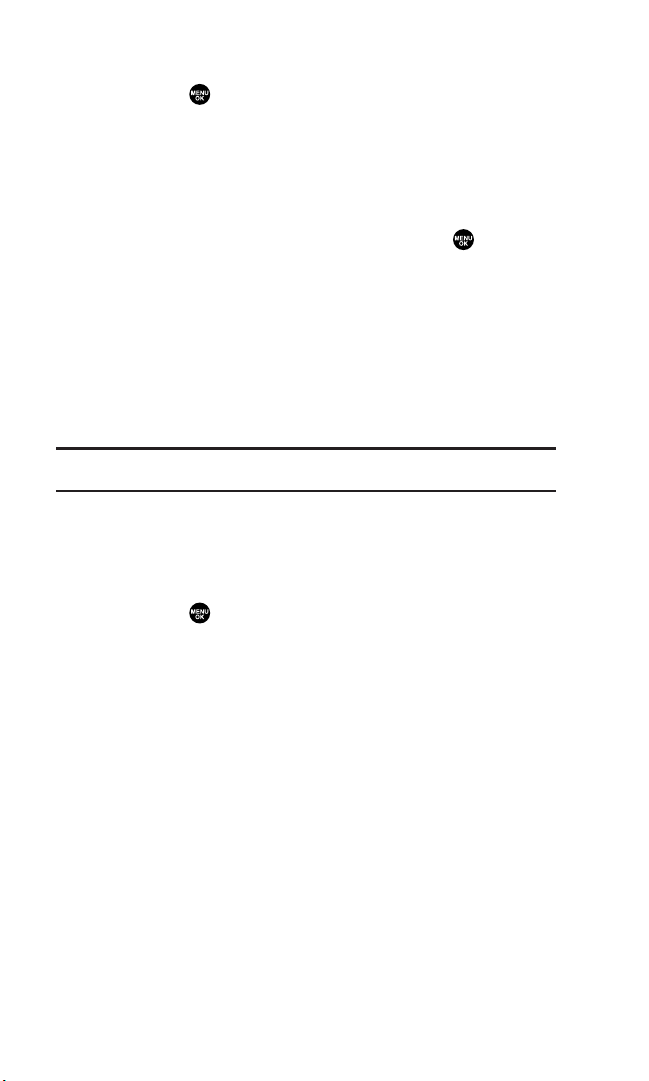
Réglage d’une tonalité Allumer/Éteindre
1. Appuyez sur pour accéder au menu principal.
2. Sélectionnez Réglages.
3. Sélectionnez Sons.
4. Sélectionnez Autres.
5. Sélectionnez Tonalité Allumer ou Tonalité Éteindre.
6. Défilez jusqu’à la tonalité d ésirée et appuyez sur .
Utilisation des invites vocales
Cette fonction vous permet d’entendre des invites vocales sur la
note vocale, le réglage Filtre d’appel, etc. (Le réglage par défaut
est Désactiver.)
1. Suivez les étapes 1 à 4 ci-dessus.
2. Sélectionnez Mess. Guides Voc..
3. Sélectionnez Activer.
Conseil: Lorsque le volume de la sonnerie est réglé sur “Silence Total”, les invites
vocales ne peuvent pas être entendues.
Réglage de l’écho de Touche
Avec cette fonction, vous pouvez entendre la voix qui vous
informe le chiffre lorsque vous appuyez sur le clavier. Cette
fonction est disponible en mode attente.
1. Appuyez sur pour accéder au menu principal.
2. Sélectionnez Réglages.
3. Sélectionnez Sons.
4. Sélectionnez Autres.
5. Sélectionnez Écho de Touche.
6. Sélectionnez Activerou Désactiver.
29
Page 38

Mise au point des réglages du volume du téléphone
Pour ajuster le volume de la sonnerie/des touches:
1. Appuyez sur pour accéder au menu principal.
2. Sélectionnez Réglages.
3. Sélectionnez Sons.
4. Sélectionnez Vol.Sonn/Touche.
5. Sélectionnez le menu que vous souhaitez modifier.
6. Ajustez le niveau du volume avec la touche de navigation (en
haut ou en bas) et appuyez sur .
Pour ajuster le volume de l’écouteur ou de l’haut-parleur:
1. Appuyez sur pour accéder au menu principal.
2. Sélectionnez Réglages.
3. Sélectionnez Sons.
4. Sélectionnez Vol. Récepteur.
5. Sélectionnez Écouteurou Haut-parleur.
6. Ajustez le niveau du volume avec la touche de navigation (en
haut ou en bas) et appuyez sur .
Conseil: Vous pouvez ajuster le volume de la sonnerie en mode attente (ou le
volume de l’écouteur pendant un appel) en utilisant la touche de volume latérale.
Pour ajuster le niveau de volume de l’application:
Cette option vous permet de sélectionner pour le niveau de
volume des données téléchargées et du navigateur.
1. Suivez les étapes 1 à 3 ci-dessus.
2. Sélectionnez Vol. Application.
3. Appuyez sur , choisissez un niveau de volume et appuyez
sur .
30
Page 39

Avis d’alerte
Votre téléphone est agrémenté de différentes options pour vous
maintenir au courant de ce qui se passe en faisant retentir une
alerte ou une sonnerie.
Pour régler les alertes:
1. Appuyez sur pour accéder au menu principal.
2. Sélectionnez Réglages.
3. Sélectionnez Sons.
4. Sélectionnez Alertes.
5. Sélectionnez l’option désirée.
Service règle l’alerte sur Activer ou Désactiver pour les
modifications des paramètres des services du réseau.
10-4 règle l’alerte pour vous avertir des appels 10-4.
Sélectionnez Appels 10-4 pour les appels 10-4 entrants ou
10-4 Manqué pour les appels 10-4 manqués.
Mess. Vocal règle l’alerte pour vous avertir d’un ou de
message(s) d’un appelant. Sélectionnez Durée Sonnerie pour
régler la durée de sonnerie de la notification de messagerie
vocale.
Messagerie règle l’alerte pour vous avertir de Texte, Message
photo, ou alertes Web. Sélectionnez Durée Sonnerie pour
régler la durée de sonnerie de la notification de messagerie.
Bip Minute fixe un rappel d’une minute qui émet un bip de dix
secondes avant la fin de chaque minute pendant un appel.
Diminuer Signal règle l’alerte pour vous avertir quand votre
téléphone perd un signal pendant un appel.
6. Utilisez la touche de navigation pour sélectionner un réglage
et appuyez sur .
Conseil: Vous pouvez sélectionner Une Fois ou Répéter Alerte si vous
sélectionnez 10-4, Mess. Vocal ou Messagerie. Répéter Alerte sonne toutes les
deux minutes pendant 20 minutes. (Pour les appels 10-4, la sonnerie dure 20
secondes.)
31
Page 40

Silence total
1. Appuyez sur pour accéder au menu principal.
2. Sélectionnez Réglages.
3. Sélectionnez Sons.
4. Sélectionnez Vol.Sonn/Touche.
5. Sélectionnez Volume Sonnerie.
6. Appuyez sur la touche de navigation en bas jusqu’à ce que
“Silence Total” apparaisse sur l’affichage et appuyez sur .
Pour désactiver cette fonction, sélectionnez le niveau de
volume désiré à l ’étape 6 ci-dessus.
Raccourci: Avec le téléphone ouvert, appuyez sur la touche de volume latérale à
plusieurs reprises jusqu’à ce que “Silence Total” apparaisse.
Conseil: Lorsque le volume de la sonnerie est réglé sur Silence Total, les autres
rubriques sont mises sur Désactiver et ne peuvent pas être mises en surbrillance
par le curseur.
32
Page 41

Réglages de l’affichage
Modification du message d’accueil
Pour afficher ou modifier le message d’accueil personnalisé:
1. Appuyez sur pour accéder au menu principal.
2. Sélectionnez Réglages.
3. Sélectionnez Affichage.
4. Sélectionnez Accueil.
5. Sélectionnez Personnaliser.
6. Personnalisez le message d’accueil en utilisant le clavier.
(Reportez-vous à “Sélection d’un mode de saisie des
caractères”à la page 23.)
7. Appuyez sur .
Pour sélectionner le message d’accueil par défaut:
1. Suivez les étapes 1 à 4 ci-dessus.
2. Sélectionnez Initialisation.
Modification de la durée du rétro-éclairage
1. Appuyez sur pour accéder au menu principal.
2. Sélectionnez Réglages.
3. Sélectionnez Affichage.
4. Sélectionnez Lumière de Fond.
5. Sélectionnez Écran Principal,Touche ou Écran Second..
6. Sélectionnez Touj. Activer, Touj. Désact. ou la durée désirée.
Remarque: Si vous sélectionnez Touj. Activer ci-dessus, une fois vous éteignez le
téléphone et puis allumez à nouveau, le réglage revient au réglage qui est défini
avant de régler sur Touj. Activer.
Remarque: Des réglages de long rétro-éclairage ont une incidence sur le temps
d’appel et d’attente de la batterie.
Remarque: Si le mode veille est activé, le rétro-éclairage de l’écran s’éteint même
s’il est réglé sur Touj. Activer. (Reportez-vous à la page 37 pour les détails.)
33
Page 42

Modification de l’écran d’affichage
Votre nouveau téléphone offre des animations à visualiser sur
l’écran d’affichage en mode attente, pour les appels émis ou la
recherche de services.
1. Appuyez sur pour accéder au menu principal.
2. Sélectionnez Réglages.
3. Sélectionnez Affichage.
4. Sélectionnez Animation.
5. Sélectionnez Attente,Appels Émis ou Recherche Serv..
6. Appuyez sur , sélectionnez l’option désirée.
Pour Attente, vous pouvez régler également le moment de
commencement de l’animation. Sélectionnez aprèspuis
sélectionnez le moment désiré.
Modification de l’affichage pour les appels reçus
1. Appuyez sur pour accéder au menu principal.
2. Sélectionnez Réglages.
3. Sélectionnez Affichage.
4. Sélectionnez Appels Reçus.
5. Sélectionnez l’option désirée.
6. Sélectionnez la couleur ou l’image désirée et appuyez sur ,
puis appuyez sur (touche de sélection gauche) pour
attribuer.
Modification du contraste
1. Appuyez sur pour accéder au menu principal.
2. Sélectionnez Réglages.
3. Sélectionnez Affichage.
4. Sélectionnez Contraste.
5. Sélectionnez le niveau de contraste de l’écran désiré.
OK
34
Page 43

Modification du style du menu du téléphone
1. Appuyez sur pour accéder au menu principal.
2. Sélectionnez Réglages.
3. Sélectionnez Affichage.
4. Sélectionnez Menu Principal.
5. Sélectionnez Vue Quadrillée ou Vue Liste.
Modification de l’écran d’attente
1. Appuyez sur pour accéder au menu principal.
2. Sélectionnez Réglages.
3. Sélectionnez Affichage.
4. Sélectionnez Écran d’Attente.
5. Sélectionnez la rubrique désirée.
Écran de Veille affiche l’économiseur d’écran.
Calendrier affiche le calendrier.
Horloge Numér. affiche l’heure locale par la forme numérique.
Horl. Mondiale affiche l’heure de la ville ou du pays
sélectionnés en même temps que l’heure locale.
Conseil: Vous pouvez également afficher l’horloge mondiale à partir du menu
Outils. Reportez-vous à “Utilisation de l’horloge mondiale” à la page 80.
Initialisation ramène cette fonction au réglage par défaut.
6. Après avoir suivi chaque invite du système ou confirmé
l’aperçu, appuyez sur pour sauvegarder le réglage.
35
Page 44

Modification du fond
1. Appuyez sur pour accéder au menu principal.
2. Sélectionnez Réglages.
3. Sélectionnez Affichage.
4. Sélectionnez Fond.
5. Sélectionnez le fond désiré.
Modification de la taille de la police
1. Appuyez sur pour accéder au menu principal.
2. Sélectionnez Réglages.
3. Sélectionnez Affichage.
4. Sélectionnez Taille Police.
Voir pour sélectionner entre Écran Principal (puis Messagerie
ou Navigateur) ou Écran Second. (puis Heure/Date ou
Noms/N°Tél.).
Entréepour sélectionner parmi N°Tél.,Messagerie, ou Autres.
5. Sélectionnez la taille de police désirée.
Conseil: À partir de l’aperçu, vous pouvez permuter les tailles de police désirés en
appuyant sur la droite ou la gauche de la touche de navigation.
36
Page 45
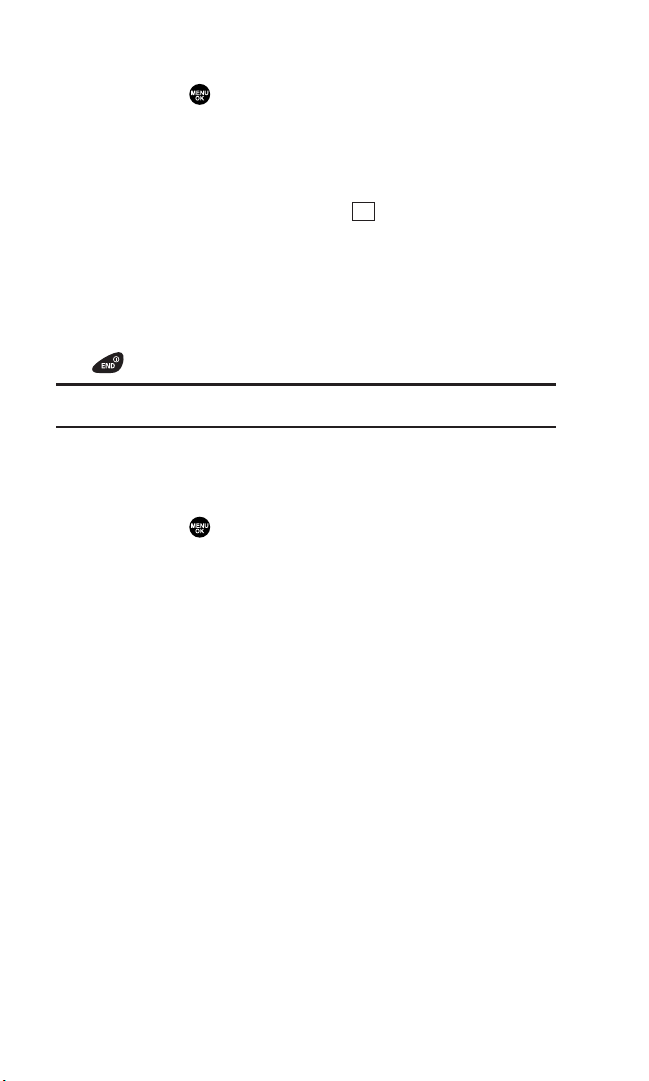
Réglage Retour en mode attente
1. Appuyez sur pour accéder au menu principal.
2. Sélectionnez Réglages.
3. Sélectionnez Affichage.
4. Sélectionnez Retour au Début.
5. Un message apparaît. Appuyez sur (touche de sélection
gauche) pour continuer.
6. Sélectionnez Automatiquem.ou Touche d’End.
Automatiquem. pour passer automatiquement au mode attente
dans 30 secondes.
Touche d’End pour passer au mode attente par un appui sur
.
Remarque: Le réglage Touche d’End affecte les temps d’appel et d’attente de la
batterie.
Mode Veille
Cette fonction aide à conserver la puissance de la batterie en
limitant l’affichage.
1. Appuyez sur pour accéder au menu principal.
2. Sélectionnez Réglages.
3. Sélectionnez Affichage.
4. Sélectionnez Mode d’Économie.
5. Sélectionnez l’option désirée.
Pour désactiver cette fonction, sélectionnez Désactiver à
l’étape 5 ci-dessus.
OK
37
Page 46
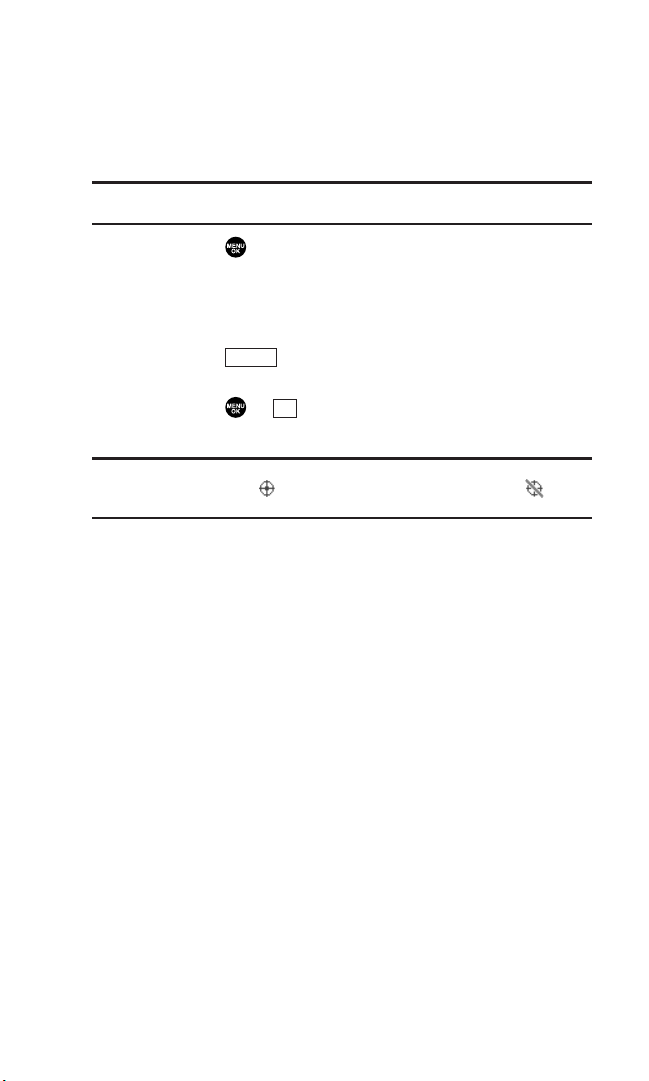
Réglages de localisation
Votre téléphone est équipé d ’une fonction Localisation qui
permettra au réseau de détecter votre emplacement, rendant
certaines applications plus faciles à utiliser. Désactiver la fonction
Localisation bloquera votre localisation de tous sauf du 911.
Remarque: Même si la fonction Localisation est activée, aucun service ne pourra
utiliser votre localisation sans votre permission expresse.
1. Appuyez sur pour accéder au menu principal.
2. Sélectionnez Réglages.
3. Sélectionnez Localisation. (Vous verrez apparaître un message
sur l’écran.)
Appuyez sur (touche de sélection droite) pour revenir
à l’affichage du réglage.
4. Appuyez sur ou (touche de sélection gauche).
5. Sélectionnez Activerou Désactiver.
Conseil: Si la fonction de localisation est activée, l’écran d’attente de votre
téléphone affichera l’icône . Si la localisation est désactivée, l’icône sera
affichée.
OK
Annuler
38
Page 47

Réglages de messagerie
Réglage de l’avis de message
Vous pouvez régler votre téléphone pour afficher une icône et
un avis de message ou afficher uniquement une icône de
notification lorsque vous recevez un message texte, photo ou
vocal, ou une alerte Web.
1. Appuyez sur pour accéder au menu principal.
2. Sélectionnez Réglages.
3. Sélectionnez Messagerie.
4. Sélectionnez Notification.
5. Sélectionnez Mess. et Icôneou Seule Icône.
Réglage des Options contact
Cette fonction activée vous permet d’accéder à la page alertes
Web automatiquement (si possible) lorsque vous recevez une
alerte Web. Voir page 114 pour alertes Web.
1. Appuyez sur pour accéder au menu principal.
2. Sélectionnez Réglages.
3. Sélectionnez Messagerie.
4. Sélectionnez Options de Push.
5. Sélectionnez Ouiou Non.
39
Page 48
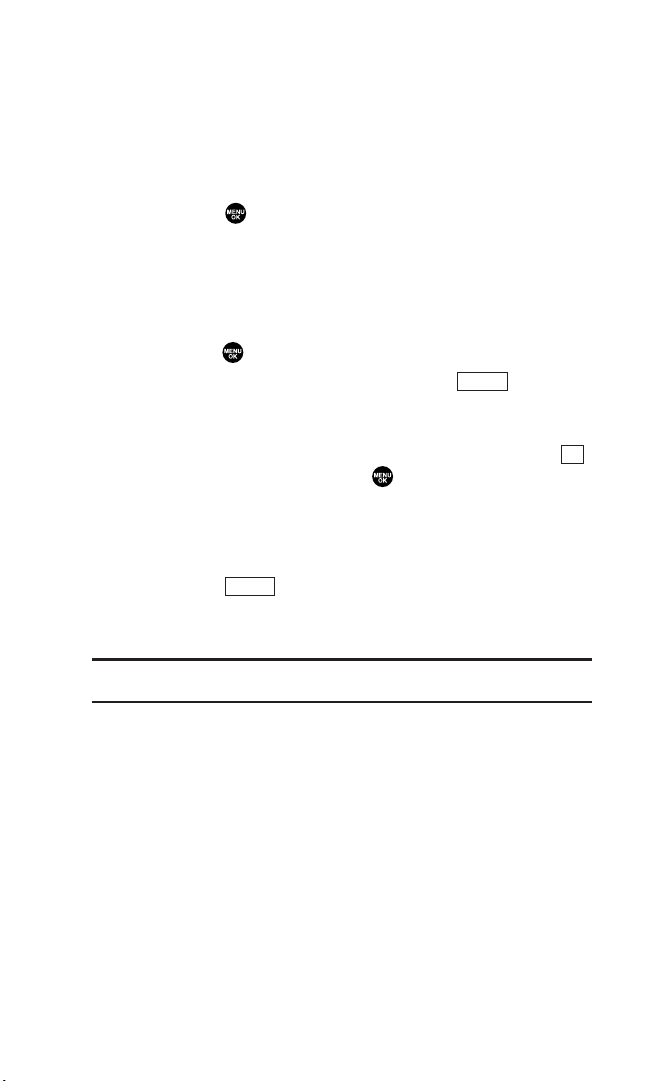
Modification des messages préenregistrés
Ce téléphone peut mémoriser des messages prédéfinis
(préenregistrés) à utiliser lors de l’échange de messages.
Vous pouvez modifier les messages préenregistrés définis par
défaut avec le menu Réglages.
Pour modifier un message préenregistré:
1. Appuyez sur pour accéder au menu principal.
2. Sélectionnez Réglages.
3. Sélectionnez Messagerie.
4. Sélectionnez Mess.Préparés.
5. Sélectionnez le message que vous souhaitez modifier et
appuyez sur .
Pour rétablir tous les messages, appuyez sur (touche
de sélection droite), sélectionnez Rétablir Tous à l’étape
5 ci-dessus.
6. Utilisez le clavier pour modifier le message et appuyez sur
(touche de sélection gauche) ou pour sauvegarder les
modifications.
Pour changer la langue des messages préenregistrés:
1. Suivez les étapes 1 à 4 ci-dessus.
2. Appuyez sur (touche de sélection droite), et
sélectionnez Choisir Langue.
3. Sélectionnez Anglaiseou Française.
Remarque: Pour des informations sur la modification du texte, reportez-vous à
“Sélection d’un mode de saisie des caractères” à la page 23.
Options
OK
Options
40
Page 49

Réglage de votre numéro de rappel
Grâce à cette fonction, vous pouvez envoyer un numéro de
rappel avec votre message texte.
1. Appuyez sur pour accéder au menu principal.
2. Sélectionnez Réglages.
3. Sélectionnez Messagerie.
4. Sélectionnez Envoy.N°Rappel.
5. Sélectionnez une option suivante.
Aucune pour ne pas envoyer le numéro de rappel.
Mon N°Tél. pour envoyer votre numéro de téléphone.
Autre pour envoyer un numéro défini. Pour régler ce numéro,
entrez un numéro de téléphone et appuyez sur .
Réglage de votre signature
Cette fonction vous permet d’envoyer un message avec votre
signature.
1. Appuyez sur pour accéder au menu principal.
2. Sélectionnez Réglages.
3. Sélectionnez Messagerie.
4. Sélectionnez Signature.
5. Appuyez sur , puis sélectionnez Activer.
6. Sélectionnez Texte et entrez votre signature et appuyez sur
(touche de sélection gauche).
7. Appuyez sur (touche de sélection gauche) pour
sauvegarder votre signature.
Remarque: Vous pouvez insérer votre signature même si le réglage de signature
est désactivé. Appuyez sur (touche de sélection droite) et sélectionnez
Signature lorsque vous saisissez le message.
Réglage de l’Alerte de brouillons
L’alerte de brouillons vous envoie un pense-bête lorsque vous
avez des messages non envoyés en attente dans le dossier
brouillons.
1. Appuyez sur pour accéder au menu principal.
2. Sélectionnez Réglages.
3. Sélectionnez Messagerie.
4. Sélectionnez Alerte Brouillons.
5. Sélectionnez Activer.
Mode
Sauveg.
OK
41
Page 50

Utilisation du TTY
Le TTY (également connu sous le nom TDD ou Téléphone
Texte) est un dispositif de télécommunications qui permet aux
personnes sourdes ou malentendantes ou encore aux personnes
handicapées de la parole ou du langage, de communiquer par
téléphone.
Votre téléphone est compatible avec des dispositifs TTY
spécifiques. Veuillez consulter le fabricant de votre dispositif
TTY afin de vous assurer qu’il prend en charge la transmission
numérique sans fil. Votre téléphone et le dispositif TTY se
connecteront via un câble spécial qui se branche sur la prise
d’écouteur de votre téléphone. Si ce câble n’est pas fourni avec
votre dispositif TTY, contactez le fabricant de votre dispositif
TTY pour acquérir le câble de connexion.
1. Appuyez sur pour accéder au menu principal.
2. Sélectionnez Réglages.
3. Sélectionnez Autres.
4. Sélectionnez TTY. (Vous allez voir un message sur l’affichage.)
5. Appuyez sur ou (touche de sélection gauche) pour
continuer.
6. Sélectionnez Activerou Désactiver.
Remarque: Au raccordement de dispositifs TTY, votre téléphone affichera en
mode TTY.
Remarque: Si le Mode TTY est activé, la qualité audio des dispositifs non-TTY
raccordés à la prise d’écouteur risque d’être diminuée.
AVIS IMPORTANT: Appel aux urgences 911
Il est recommandé que les utilisateurs de TTY effectuent les appels aux urgences
par d’autres moyens y compris le téléphone cellulaire et les communications par
lignes terrestres.
OK
42
Page 51

Mode avion
Lorsque votre téléphone est en mode avion, il ne peut ni
effectuer, ni recevoir d’appels (sauf l’appel au 911) ni accéder à
des informations en ligne. Vous pouvez par contre continuer à
utiliser les autres fonctions du téléphone, comme la note vocale,
la calculatrice, le calendrier, etc., en mode avion.
1. Appuyez sur pour accéder au menu principal.
2. Sélectionnez Réglages.
3. Sélectionnez Autres.
4. Sélectionnez Mode d’Avion. (Vous verrez apparaître un
message sur l’écran.)
Appuyez sur (touche de sélection droite) pour revenir
à l’affichage du réglage.
5. Appuyez sur ou (touche de sélection gauche).
6. Sélectionnez Activerou Désactiver.
Remarque: En mode avion, l’écran d’attente de votre téléphone affichera
“Fermer Tél.”
OK
Annuler
43
Page 52

Options de configuration du téléphone
Mes favoris
Votre téléphone vous offre l’option d’assigner une touche de
raccourci à une fonction favorite ou très utilisée. Appuyer sur la
touche de navigation gauche en mode attentes lancera le
raccourci défini par l’utilisateur.
Pour assigner une touche de raccourci:
1. Appuyez sur la touche de navigation gauche.
2. Sélectionnez un numéro qui n’est pas assigné et appuyez sur
(touche de élection droite).
3. Sélectionnez le menu désiré et appuyez sur (touche de
sélection droite).
Pour modifier le nom de raccourci:
1. Appuyez sur la touche de navigation gauche.
2. Sélectionnez le menu désiré et appuyez sur (touche de
sélection droite).
3. Sélectionnez Modifier Nom.
4. Modifiez le nom et appuyez sur (touche de sélection
gauche).
5. Appuyez sur (touche de sélection gauche) pour
sauvegarder le nom.
Pour annuler le raccourci:
1. Appuyez sur la touche de navigation gauche.
2. Sélectionnez le menu désiré et appuyez sur (touche de
sélection droite).
3. Sélectionnez Rétablir.
4. Sélectionnez Oui.
Pour annuler tous les raccourcis, sélectionnez Rétablir Tous à
l’étape 3 ci-dessus.
Options
Sauveg.
OK
Options
Régler
Ajouter
44
Page 53

Mode réponse automatique
Cette fonction règle le téléphone pour qu’il réponde
automatiquement à l ’appel entrant en mode haut-parleur ou
Kit Auto/Casque (lorsqu’il est raccordé).
1. Appuyez sur pour accéder au menu principal.
2. Sélectionnez Réglages.
3. Sélectionnez Autres.
4. Sélectionnez Répondre Autom..
5. Sélectionnez Kit Auto/Casque ou Mode H-parleur.
6. Sélectionnez 5 Secondes,10 Secondes, ou Désactiver.
Modification de la langue du menu
1. Appuyez sur pour accéder au menu principal.
2. Sélectionnez Réglages.
3. Sélectionnez Autres.
4. Sélectionnez Langue.
5. Sélectionnez English.
Réglage de l’heure actuelle
1. Appuyez sur pour accéder au menu principal.
2. Sélectionnez Réglages.
3. Sélectionnez Autres.
4. Sélectionnez RéglerHeure/Date.
5. Réglez l’heure et la date actuelles et appuyez sur .
Remarque: Cette fonction n’est disponible que si vous êtes dans une zone sans
réseau numérique disponible.
45
Page 54

Réglage de Toute Répondre
Cette fonction vous permet de répondre à des appels entrants en
appuyant sur n’importe quelle touche (sauf , , les
touches de sélection, et les touches latérales).
1. Appuyez sur pour accéder au menu principal.
2. Sélectionnez Réglages.
3. Sélectionnez Autres.
4. Sélectionnez Tout Répondre.
5. Sélectionnez Activerou Désactiver.
Réglage de l’option Rabat Ouvrir/Fermer
Cette fonction vous permet de répondre à des appels entrants en
ouvrant le téléphone ou de raccrocher en le fermant.
Pour activer la fonction Ouvrir rabat:
1. Appuyez sur pour accéder au menu principal.
2. Sélectionnez Réglages.
3. Sélectionnez Autres.
4. Sélectionnez RabatOuvr/Ferm.
5. Sélectionnez Ouvrir.
6. Sélectionnez Répondre Appel.
Pour désactiver cette fonction, sélectionnez Sans Action à
l’étape 6 ci-dessus.
Pour activer la fonction Fermer rabat:
1. À partir de l’étape 5 ci-dessus, sélectionnez Fermer. (Vous allez
voir un message sur l’affichage.)
2. Appuyez sur (touche de sélection gauche) pour continuer.
3. Sélectionnez l’une des options suivantes.
Raccrocher pour mettre fin à l’appel.
Muet pour continuer l’appel. Votre voix est muete. Mais vous
pouvez entendre la voix de votre correspondant via le hautparleur.
Remarque: La fonction fermer rabat ne s’applique pas pendant l’appel 10-4 ou
lorsque vous utilisez le téléphone en mode haut-parleur, un écouteur ou un
ensemble automobile.
OK
46
Page 55

Réglage de la protection des touches latérales
Cette fonction vous permet de verrouiller la touche latérale
lorsque le téléphone est fermé.
1. Appuyez sur pour accéder au menu principal.
2. Sélectionnez Réglages.
3. Sélectionnez Autres.
4. Sélectionnez Protège Latérale.
5. Sélectionnez Activerou Désactiver.
Remarque: Cette fonction ne s’applique pas lorsque le téléphone est ouvert.
Conseil: Vous pouvez désactiver cette fonction temporairement en maintenant
enfoncée lorsque le téléphone est fermé. Notez que la protection des
touches latérales sera réactivée si le téléphone est laissé fermé pendant 30
secondes environ ou si le téléphone est ouvert et refermé.
Réglage de l’entrée de texte
1. Appuyez sur pour accéder au menu principal.
2. Sélectionnez Réglages.
3. Sélectionnez Autres.
4. Sélectionnez Entrée Texte.
5. Sélectionnez l’option désirée.
Auto-Capitale pour régler l’auto-majuscule sur Activer ou
Désactiver.
Mes Mots pour régler vos mots originaux (voir page 24).
Langue d’Entrée pour sélectionner la langue (Anglaise ou
Française).
Entrée du Début pour sélectionner Mot T9, Alphabet, ou
Mode Réserve en tant que mode initial. Réglez Mode Réserve
pour retenir le mode d’entrée précédent (voir page 25).
Auto-Espace pour régler l’Auto-Espace sur activer ou
désactiver après avoir entré le mot T9.
Accès Récent pour afficher les trois rubriques du menu pour le
mode de saisie le plus récemment utilisées dans la liste de top
lorsque cette fonction est réglée sur activer.
Réglages T9 pour personnaliser les réglages T9 (voir page 25).
Ajout Mot pour stocker des mots fréquamment utilisés (voir
page 24).
Aide pour voir la page d’instruction sur T9.
47
Page 56

Réglage de la numérotation raccourcie
Pour activer cette fonction:
1. Appuyez sur pour accéder au menu principal.
2. Sélectionnez Réglages.
3. Sélectionnez Autres.
4. Sélectionnez Cadran Abrégé.
5. Sélectionnez Égaler Répert.Tél..
6. Sélectionnez Activer.
Pour régler votre numéro pr éfixe:
1. Suivez les étapes 1 à 4 ci-dessus.
2. Sélectionnez Préfixe.
3. Sélectionnez Activer.
Pour désactiver cette fonction, sélectionnez Désactiver à
l’étape 3 ci-dessus.
4. Sélectionnez N°Préfixe.
5. Entrez un numéro à cinq-six chiffres (par exemple, code de la
région et préfixe) et appuyez sur (touche de sélection
gauche).
Conseil: Pour composer le numéro préfixe, reportez-vous à “Utilisation de la
numérotation raccourcie’’ à la page 22.
Remarque: Ce réglage ne s’applique pas au 911 ou à l’aide d’annuaire.
OK
48
Page 57

Mode casque écouteur
Cette fonction vous permet d’utiliser votre téléphone en ayant
les mains libres. Réglez le mode casque écouteur sur Appel vocal
et appuyez sur le bouton Turbo (le bouton d’opération) sur
l’écouteur pour activer les fonctions pratiques.
Pour raccorder l’écouteur:
Simplement branchez l’écouteur dans la prise Jack pour
écouteur.
Pour régler le mode casque écouteur:
1. Appuyez sur pour accéder au menu principal.
2. Sélectionnez Réglages.
3. Sélectionnez Autres.
4. Sélectionnez Mode Casque.
5. Sélectionnez Appels Vocaux, 10-4 ou Désactiver.
Avec l’écouteur:
Appels Vocaux: Appuyez sur le bouton Turbo pour activer la
composition vocale. Appuyez deux fois pour recomposer le
dernier appel. Maintenez enfoncé le bouton pour enregistrer
la note vocale.
10-4: Maintenez enfoncé le bouton Turbo pour recomposer le
dernier appel 10-4.
Remarque: Si votre écouteur ne dispose pas d’un bouton Turbo, réglez le mode
casque écouteur sur Désactiver.
Remarque: Le réglage du volume fort peut détériorer la qualité audio ou causer
“claquement”.
49
Page 58

3. Sécurité
Accès au menu Sécurité
Vous devez saisir votre code de verrouillage pour consulter le
menu Sécurité.
1. Appuyez sur pour accéder au menu principal.
2. Sélectionnez Réglages.
3. Sélectionnez Sécurité.
4. Entrez votre code de verrouillage.
Conseil: Si vous avez oublié votre code de verrouillage, essayez les quatre derniers
chiffres de votre numéro de téléphone ou 0000.
Verrouillage de votre téléphone
Lorsque votre téléphone est verrouillé, vous ne pouvez que
recevoir des appels entrants ou effectuer des appels au 911, au
Service à la clientèle ou à des numéros spéciaux.
1. Dans le menu Sécurité (Reportez-vous à “Accès au menu
Sécurité” ci-dessus), sélectionnez Verrou Tél..
2. Sélectionnez Verrouiller ou Mise en Marche.
3. Sélectionnez Verrou Total ou Excep.AppelsReçus.
Déverrouillage de votre téléphone
1. Appuyez sur (touche de sélection gauche).
2. Entrez votre code de verrouillage.
Verrouillage du menu photos
Avec cette fonction, vous devez saisir votre code de verrouillage
lorsque vous accédez au menu photos.
1. Dans le menu Sécurité,sélectionnez Verrou Photos.
2. Sélectionnez Verrouiller.
Pour désactiver cette fonction, sélectionnez Débloquéà
l’étape 2 ci-dessus.
Débloq.
50
Page 59

Service de verrouillage
Avec cette fonction, vous pouvez choisir si l’accès à Internet,
aux appels entrants, émis, 10-4 est autorisé ou non.
1. Dans le menu Sécurité,sélectionnez Autres.
2. Sélectionnez Verrou Serv..
3. Sélectionnez Appels Vocaux, Internet ou 10-4.
4. Sélectionnez Verrouillé.
Pour désactiver cette fonction, sélectionnez Débloquéà
l’étape 4 ci-dessus.
Modification du code de verrouillage
1. Dans le menu Sécurité (Reportez-vous à “Accès au menu
Sécurité” à la page 50), sélectionnez Autres.
2. Sélectionnez Chang. Verrou..
3. Entrez le nouveau code de verrouillage, “1234” par exemple.
4. Entrez à nouveau le nouveau code.
Comment appeler en mode verrouillage
Vous pouvez effectuer des appels au 911, Service à la clientèle,
et à vos numéros spéciaux en mode verrouillage.
Pour appeler un numéro d’urgence, numéro spécial ou
Service à la clientèle, composez le numéro de téléphone et
appuyez sur .
51
Page 60
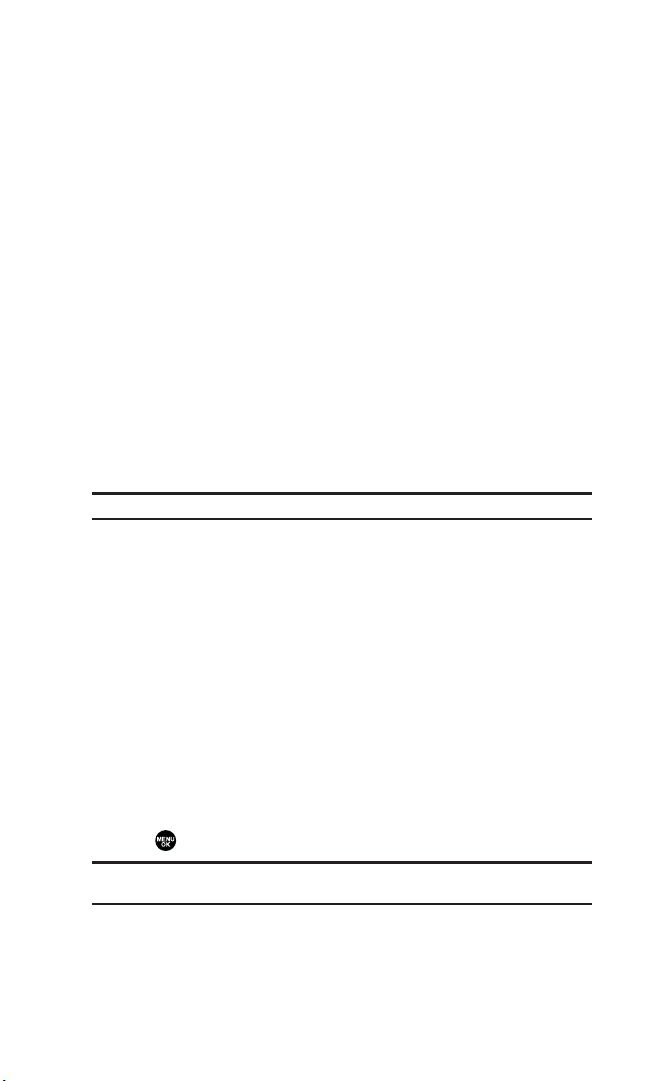
Restriction des appels
Vous pouvez limiter les numéros de téléphone que vous
numérotez ou desquels vous recevez des appels. (Le réglage de
restriction des appels ne s’applique pas au 911 ou au Service à la
Clientèle.)
1. Dans le menu Sécurité (Reportez-vous à “Accès au menu
Sécurité” à la page 50), sélectionnez Autres.
2. Sélectionnez Limiter Usage.
3. Sélectionnez Appels Émis ou Appels Reçus.
4. Sélectionnez l’option désirée.
Tout Autoriser: Vous pouvez effectuer ou recevoir tous les appels.
Seul Répertoire: Seules les entrées du répertoire téléphonique,
la messagerie vocale ou les numéros spéciaux (reportez-vous
ci-dessous) sont disponibles pour effectuer ou recevoir des
appels.
Seul N°Spéciaux: Seuls trois numéros spéciaux sont
disponibles pour effectuer ou recevoir des appels.
Remarque: Les appels entrants limités sont transférés à la messagerie vocale.
Utilisation des numéros spéciaux
Vous pouvez sauvegarder trois numéros spéciaux en plus des
entrées de votre répertoire téléphonique (le même numéro peut
se trouver dans les deux répertoires). Vous pouvez recevoir des
appels des numéros spéciaux même si votre téléphone est
verrouillé.
Pour ajouter ou remplacer un numéro s pécial:
1. Dans le menu Sécurité (Reportez-vous à “Accès au menu
Sécurité” à la page 50), sélectionnez Autres.
2. Sélectionnez N°Spéciaux.
3. Sélectionnez un numéro de l’entrée.
4. Composez le numéro que vous souhaitez ajouter et appuyez
sur .
Remarque: Numéros spéciaux ne peuvent pas être appelés lors du téléphone
verrouillé pour l’appel vocal.
52
Page 61
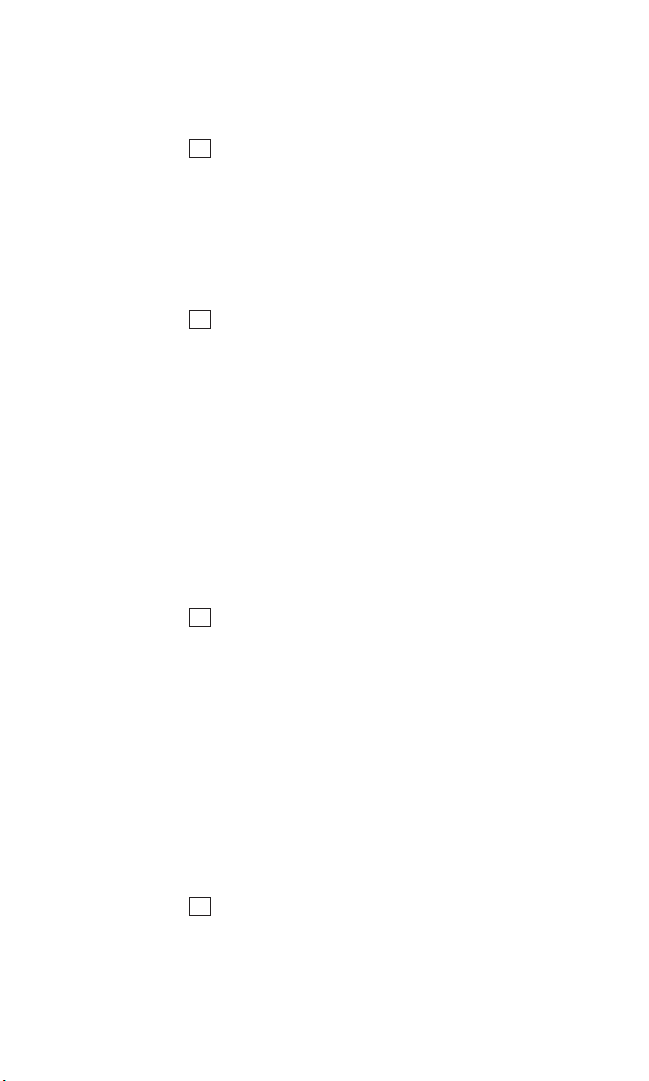
Effacement du répertoire téléphonique
1. Dans le menu Sécurité (Reportez-vous à “Accès au menu
Sécurité” à la page 50), sélectionnez Effac. Répert..
2. Appuyez sur (touche de sélection gauche) pour continuer.
3. Si vous êtes sûr de vouloir effacer votre répertoire
téléphonique, sélectionnez Oui.
Effacement du contenu
1. Dans le menu Sécurité (Reportez-vous à “Accès au menu
Sécurité” à la page 50), sélectionnez Effac. Contenu.
2. Appuyez sur (touche de sélection gauche) pour continuer.
3. Si vous êtes sûr de vouloir effacer toutes les données
téléchargées à partir du Web, sélectionnez Oui.
Si vous avez assigné les données téléchargées, la fonction est
ramenée à son réglage par défaut.
Remise à zéro de votre compte Messagerie Photo
Cette option remet à zéro l’authentification de votre identité
pour votre compte Messagerie Photo.
1. Dans le menu Sécurité (Reportez-vous à “Accès au menu
Sécurité” à la page 50), sélectionnez RétablirMess.Ph..
2. Appuyez sur (touche de sélection gauche) pour continuer.
3. Si vous êtes sûr de vouloir remettre à zéro votre compte
Messagerie Photo, sélectionnez Oui.
Remise à zéro de votre téléphone
Remettre à z éro le téléphone rétablit tous les réglages par défaut
d’usine, y compris les types de sonnerie et les réglages de
l’affichage. Ceci n’a pas d’incidence sur le répertoire
téléphonique, le journal des appels, le calendrier et l’échange de
messages.
1. Dans le menu Sécurité (Reportez-vous à “Accès au menu
Sécurité” à la page 50), sélectionnez Rétablir Tél..
2. Appuyez sur (touche de sélection gauche) pour continuer.
3. Si vous êtes sûr de vouloir remettre à zéro votre téléphone,
sélectionnez Oui.
OK
OK
OK
OK
53
Page 62

4. Itinérance
Comprendre l’itinérance
Reconnaissance des icônes sur l’écran d’affichage
L’écran d’affichage de votre téléphone vous permet toujours de
savoir si vous êtes en dehors de réseau local et si votre téléphone
fonctionne en mode analogique ou numérique. Le tableau
suivant indique ce que vous verrez selon l’endroit où vous
utilisez votre téléphone.
Réseaux Indicateur
Réseau local
Réseau local analogique
Itinérance numérique
Itinér. Numér.
Itinérance analogique
Itinér. Analog.
Itinérance sur des réseaux numériques
Lorsque vous êtes en itinérance sur des réseaux numériques, la
qualité et la sécurité de vos appels seront les mêmes que lorsque
vous effectuez des appels sur le réseau local. Néanmoins, il se
peut que vous ne puissiez pas accéder à certaines fonctions,
comme le Web.
Itinérance sur des réseaux analogiques
Lorsque vous êtes en itinérance sur des réseaux analogiques,
vous aurez la même qualité que celle fournie par d’autres
fournisseurs analogiques aujourd’hui. Bien que certaines
fonctions ne soient pas disponibles, vous pourrez toujours
effectuer et recevoir des appels. Vous sentirez néanmoins
quelques différences:
Vous risquez d’expérimenter une diaphonie, une disparition
graduelle et des coupures d’appel.
Certaines fonctions standard sur le réseau local ne sont pas
disponibles.
Il existe des risques de sécurité et de violation de votre vie
privée (écoute indiscrète et clonage) qu’on trouve avec les
services analogiques conventionnels aujourd’hui.
Votre batterie aura besoin d’être rechargée plus tôt lorsque
vous utilisez votre téléphone en itinérance analogique.
54
Page 63

Remarque: Si vous êtes en communication téléphonique lorsque vous quittez le
réseau local et entrez dans une zone où l’itinérance est disponible (qu’elle soit
numérique ou analogique), la conversation sera coupée. Si la conversation est
interrompue dans une zone où vous pensez que le service est disponible, éteignez
votre téléphone puis rallumez-le pour vous reconnecter au réseau local.
Remarque: Lors de l’utilisation de votre téléphone en mode analogique, il se peut
que l’appareil chauffe. Ceci est tout à fait normal en mode analogique.
Réglage du mode itinérance de votre téléphone
Votre téléphone vous permet de contrôler votre potentiel
d’itinérance. En utilisant l’option du menu Itinérance, vous
pouvez déterminer quels signaux votre téléphone accepte.
Définition du mode
Choisissez parmi 4 réglages différents sur votre téléphone
trimode/bi-bande pour contrôler votre expérience d’itinérance:
1. Appuyez sur pour accéder au menu principal.
2. Sélectionnez Réglages.
3. Sélectionnez Itinérance.
4. Pour sélectionner une option, sélectionnez-la et appuyez
sur .
Automatique: ce réglage cherche le service. Si le service n’est
pas disponible, le téléphone cherche un système alternatif.
Seul Local: ce réglage vous permet d’accéder au réseau local
uniquement et empêche l’itinérance sur d’autres réseaux.
Seule Numérique: ce réglage oblige le téléphone à chercher un
système d’itinérance numérique.
Seule Analogique: ce réglage oblige le téléphone à chercher un
système d’itinérance analogique.
55
Page 64
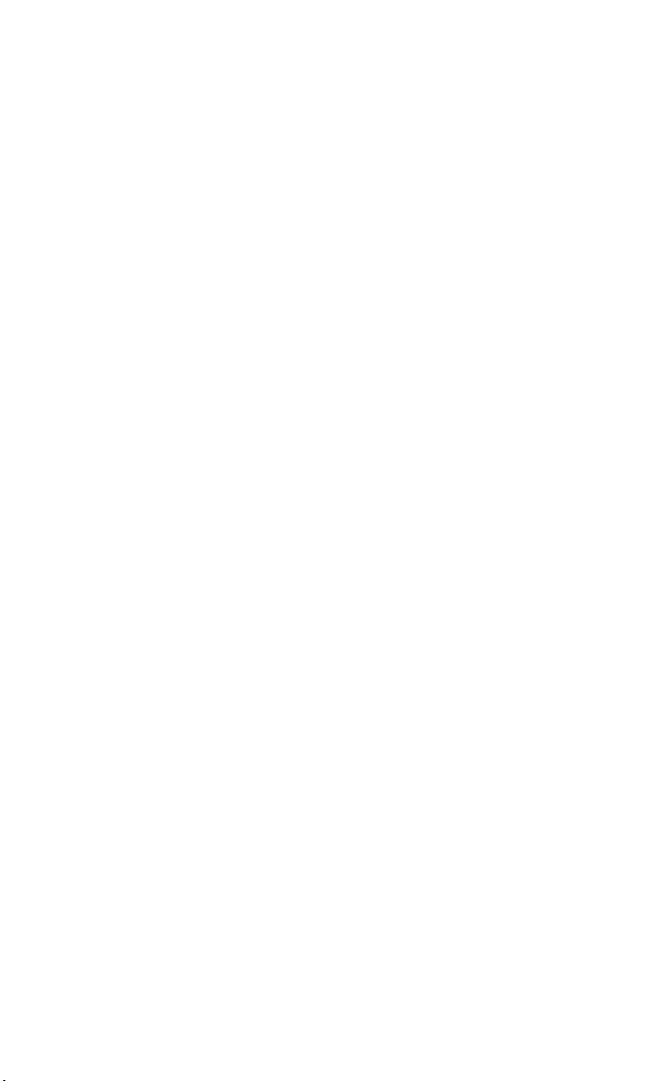
5. Navigation dans le menu
Consultation des menus
Schéma du menu
Les menus vous permettent de vérifier ou modifier les réglages
de votre téléphone. L’aperçu qui suit indique la structure du
menu de votre téléphone.
1. Journal Appels
1. Émis
2. Reçu
3. Manqué
4. EffacerJournal
2. Répertoire
1. Trouver/Ajout
2. N° Abrégés
3. Mon N° Tél.
4. Services
3. Messagerie
1. Envoyer Mess.
2. Messag. Ph.
3. Mess.Texte
4. Alertes Web
5. Mess. Vocal
4. Web
5. Mon Contenu
Jeux
Sonneries
Écran de Veille
Applications
Dynamic 1-10 (Si applicable)
Autres (Si applicable)
56
Page 65

6. Réglages
1. Sons
2. Affichage
3. Internet
4. 10-4
5. Localisation
6. Itinérance
7. Messagerie
8. Sécurité
9. Autres
0. Infos Tél.
7. Outils
1. Serv. Vocaux
2. Réveil
3. Calculatrice
4. Chronomètre
5. Horl. Mondiale
8. Photos
1. Appareil Photo
2. Mes Photos
3. Albums en Ligne
4. Réglages/Infos
9. Calendrier
57
Page 66
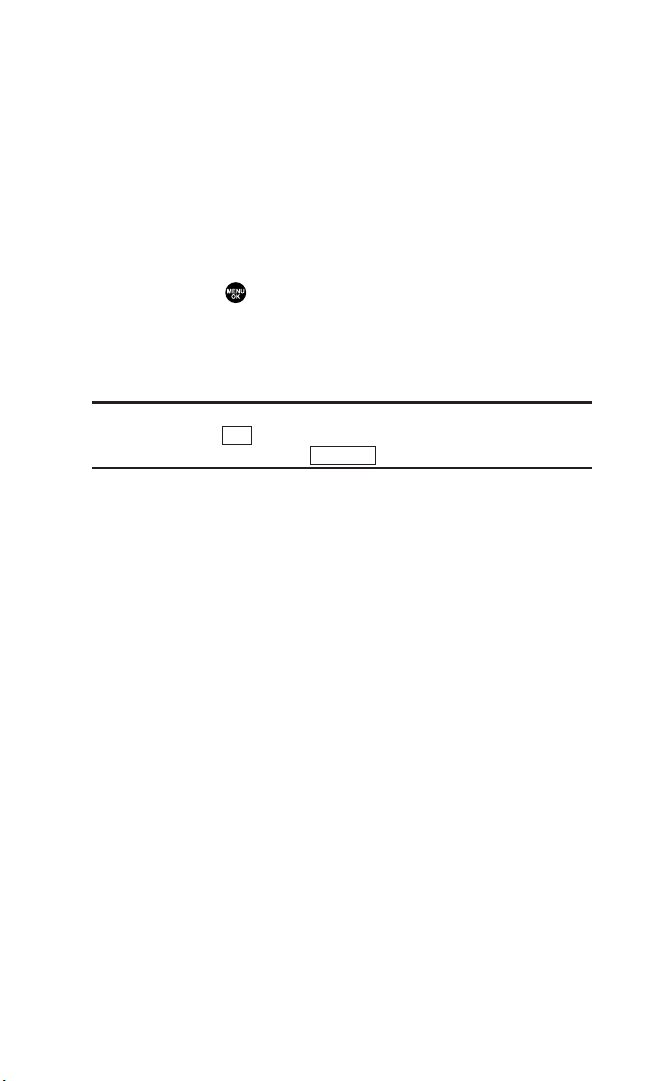
6. Gestion du Journal des appels
Consultation du journal
Le journal des appels est une fonction très pratique. Il s’agit d’une
liste des 20 numéros de téléphone (ou entrées du répértoire
téléphonique) pour les appels que vous avez effectués,acceptés
ou ratés. Le journal des appels permet de rappeler un numéro
rapidement et facilement. Il est mis à jour continuellement grâce
aux nouveaux numéros ajoutés en haut de la liste et aux entrées
les plus anciennes retirées du bas de la liste.
1. Appuyez sur pour accéder au menu principal.
2. Sélectionnez Journal Appels.
3. Sélectionnez Émis, Reçu ou Manqué.
4. Sélectionnez l’entrée que vous souhaitez consulter.
Conseil: Vous pouvez permuter le journal des appels vocaux au journal des appels
10-4 en appuyant sur (touche de sélection gauche). Pour revenir sur le
journal des appels vocaux, appuyez (touche de sélection gauche).
Appel Voc.
10-4
58
Page 67

Options du journal des appels
Pour des informations et options supplémentaires sur un appel
précis, mettez en surbrillance une entreé du journal des appels
et appuyez sur (touche de sélection droite).
Appel pour composer le numéro de téléphone.
App.:H-parl.Act. pour composer le numéro de téléphone en
mode haut-parleur.
Envoyer Mess. pour envoyer un message texte ou photo.
Reportez-vous à la page 107 ou 125 pour les détails.
Sauveg. N°Tél. pour sauvegarder le numéro de téléphone (si
applicable). Si le numéro est déjà stocké dans le répertoire
téléphonique, Vers Répert. Tél.apparaît. (Reportez-vous à
“Sauvegarde d’un numéro de téléphone à partir du journal des
appelsӈ la page 60.)
Préfixe pour ajouter des chiffres au début du numéro de
téléphone. (Reportez-vous à “Ajout d’un préfixe en tête d’un
numéro de téléphone à partir du journal des appels”à la pa ge 61.)
Copier à Perso. pour copier le numéro de téléphone vers la liste
10-4 personnelle. (Apparaît uniquement lorsque le mode 10-4
est réglé sur Activer et que le numéro ne correspond à aucune
entrée stockée dans votre liste personnelle.)
Effacer pour effacer l’entrée.
Comment effectuer un appel à partir du journal des appels
1. Appuyez sur pour accéder au menu principal.
2. Sélectionnez Journal Appels.
3. Sélectionnez Émis,Reçu ou Manqué.
4. Sélectionnez l’entrée que vous souhaitez appeler.
5. Appuyez sur ou .
– ou –
Appuyez sur (touche de sélection droite), sélectionnez
Appel ou App.:H-parl.Act..
Remarque: Il est impossible d’effectuer un appel à partir du journal des appels
vers les entrées identifiées comme sans identité (de l’appelant) ou limité.
Options
Options
59
Page 68

Sauvegarde d’un numéro de téléphone à partir du journal des appels
1. Appuyez sur pour accéder au menu principal.
2. Sélectionnez Journal Appels.
3. Sélectionnez Émis, Reçuou Manqué.
4. Sélectionnez l’entrée du journal des appels que vous
souhaitez sauvegarder.
5. Appuyez sur (touche de sélection droite) pour afficher
les options.
6. Sélectionnez Sauveg. N°Tél..
7. Sélectionnez l’étiquette appropriée.
8. Entrez un nom et appuyez sur .
Une fois que vous avez stocké une entrée dans le répertoire
téléphonique, vous serez invité à s électionner parmi les
modes de saisie suivants:
Nouveau Nom pour saisir directement un nom.
Du Répert. Tél. pour sélectionner un nom dans la liste des
entrées du répertoire téléphonique.
9. Appuyez sur (touche de sélection gauche).
Remarque: Vous ne pouvez pas sauvegarder des numéros de téléphone déjà
présents dans votre répertoire téléphonique ou les appels identifiés comme sans
identité (de l’appelant) ou limité.
Sauveg.
Options
60
Page 69

Ajout d’un préfixe en tête d’un numéro de téléphone à partir du journal des appels
Si vous avez besoin d’effectuer un appel à partir du journal des
appels et que vous vous trouvez en dehors de votre indice
régional local, vous pouvez ajouter le préfixe approprié en
suivant ces étapes:
1. Appuyez sur pour accéder au menu principal.
2. Sélectionnez Journal Appels.
3. Sélectionnez Émis, Reçuou Manqué.
4. Mettez en surbrillance une entrée du journal des appels et
appuyez sur (touche de sélection droite).
5. Sélectionnez Préfixe.
6. Entrez les chiffres que vous souhaitez ajouter en tête du numéro.
7. Appuyez sur ou pour effectuer un appel.
Effacement du journal des appels
1. Appuyez sur pour accéder au menu principal.
2. Sélectionnez Journal Appels.
3. Sélectionnez EffacerJournal.
4. Sélectionnez Émis,Reçu, Manqué ou Toutes.
5. Sélectionnez Appels Vocaux ou 10-4 et appuyez sur .
Appels Vocaux pour effacer le journal des appels pour les
appels vocaux.
10-4 pour effacer le journal des appels pour les appels par 10-4.
6. Sélectionnez Oui.
Options
61
Page 70

7. Répertoire téléphonique
Affichage du répertoire téléphonique
Appuyez sur la touche de navigation droite.
– ou –
1. Appuyez sur pour accéder au menu principal.
2. Sélectionnez Répertoire.
3. Sélectionnez Trouver/Ajout.
Ajout d’une nouvelle entrée au répertoire téléphonique
Votre téléphone peut stocker jusqu’à 300 entrées. 500 numéros
de téléphone au total peuvent être stockés dans le répertoire
téléphonique et chaque nom inscrit peut contenir jusqu’à16
caractères.
1. Appuyez sur la touche de navigation droite pour afficher le
répertoire téléphonique.
2. Sélectionnez <Ajout Contact>.
3. Entrez un nom et appuyez sur .
4. Sélectionnez une étiquette.
5. Entrez un numéro de téléphone ou une adresse et appuyez
sur .
6. Appuyez sur (touche de sélection gauche).
Sauveg.
62
Page 71

Comment trouver les entrées du répertoire téléphonique
Il existe plusieurs façons pour afficher les entrées de votre
répertoire téléphonique: par nom, par numéro abrégé, par liste
10-4, et par marque de composition vocale. Suivez les étapes
expliquées dans les sections ci-dessous pour afficher les entrées
à partir du menu de répertoire téléphonique.
Trouver des noms
Pour trouver les entrées du répertoire téléphonique par nom:
1. Appuyez sur la touche de navigation droite pour afficher le
répertoire téléphonique.
2. Parcourez toutes les entrées avec la touche de navigation.
– ou –
Entrez la première lettre du nom de personne, nom de famille
ou portion du nom, puis parcourez pour sélectionner l’entrée
désirée.
3. Pour afficher les détails sur cette entrée, sélectionnez l’entrée
désirée.
Pour trouver les entrées de la liste 10-4:
1. Appuyez sur la touche de navigation droite pour afficher le
répertoire téléphonique.
2. Appuyez sur (touche de sélection gauche).
Sélectionnez la liste 10-4 désirée.
Répertoire Tél.pour afficher le répertoire téléphonique.
Liste Sociétépour afficher la liste société.
Gr. Société pour afficher la liste de groupe société.
Liste Perso. pour afficher la liste personnelle.
Gr. Personnel pour afficher la liste de groupe personnel.
3. Parcourez la liste pour sélectionner l’entrée désirée.
Remarque: L’option de (touche de sélection gauche) n’apparaît pas
lorsque le mode 10-4 est désactivé. (Reportez-vous à “Réglage du mode 10-4” à la
page 90.)
Aller à
Aller à
63
Page 72

Pour trouver les numéros abrégés
1. Appuyez sur pour accéder au menu principal.
2. Sélectionnez Répertoire.
3. Sélectionnez N°Abrégés. (La liste des numéros abrégés
apparaît.)
Pour trouver les numéros de composition vocale
1. Appuyez sur pour accéder au menu principal.
2. Sélectionnez Outils.
3. Sélectionnez Serv. Vocaux.
4. Sélectionnez Cadran Vocal.
5. Sélectionnez Réviser ou Réviser:H-parl..
Options des entrées du répertoire téléphonique
Pour accéder aux options des entrées du répertoire
téléphonique, affichez la liste des entrées, et sélectionnez une
entrée puis mettez en surbrillance un numéro de téléphone et
appuyez sur (touche de sélection droite).
Modifier pour modifier l’étiquette désirée.
Appel pour composer le numéro de téléphone.
App.:H-parl.Act. pour composer le numéro de téléphone en
mode haut-parleur.
Envoyer Mess. pour envoyer un message texte ou photo. (Voir
page 107 ou 125 pour les détails.)
Avertiss. Appel pour régler un avertissement d’appel sur
l’entrée (voir page 72).
Attrib.N°Abrég. pour régler la numérotation abrégée sur
l’entrée (voir page 66).
Attrib.Cadran Voc. pour régler la composition vocale sur
l’entrée (voir page 82).
Préfixe pour changer un numéro de téléphone en y ajoutant
des chiffres supplémentaires au début de l’entrée. (Reportezvous à “Ajout d’un préfixe en tête d’un numéro de téléphone à
partir du journal des appelsӈ la page 61.)
Copier à Perso. pour copier le numéro de téléphone vers la liste
10-4 personnelle (si applicable).
Options
64
Page 73

Modification d’une entrée du répertoire téléphonique
1. Appuyez sur la touche de navigation droite.
2. Sélectionnez l’entrée que vous souhaitez modifier.
3. Mettez en surbrillance un numéro de téléphone, appuyez sur
(touche de sélection droite), sélectionnez Modifier.
– ou –
Mettez en surbrillance une adresse courriel ou une adresse
Web et appuyez sur (touche de sélection droite).
4. Sélectionnez le champ à modifier.
5. Modifiez l’entrée avec le clavier et appuyez sur .
6. Appuyez sur (touche de sélection gauche) pour
sauvegarder les modifications.
Effacement des entrées dans la liste
1. Appuyez sur la touche de navigation droite.
2. Mettez en surbrillance une entrée que vous souhaitez effacer
avec la touche de navigation.
3. Appuyez sur (touche de sélection droite).
4. Sélectionnez Effacer Contact.
5. Sélectionnez Oui.
Options
Sauveg.
Modifier
Options
65
Page 74

Attribuer des numéros pour la numérotation abrégée
Grâce à cette fonction, vous pouvez composer le numéro des
entrées du répertoire téléphonique avec une pression sur une
touche entre 2 et 9. Sauvegardez les emplacements de mémoire
2 à 9 pour composer rapidement les numéros de téléphone que
vous utilisez le plus souvent. Les numéros de la numérotation
abrégée doivent être stockés dans votre répertoire pour utiliser
cette fonction.
Pour régler la numérotation abrégée:
1. Appuyez sur pour accéder au menu principal.
2. Sélectionnez Répertoire.
3. Sélectionnez N°Abrégés.
4. Sélectionnez un emplacement disponible pour la
numérotation abrégée.
5. Sélectionnez une entrée dans la liste.
6. Sélectionnez le numéro de téléphone auquel vous souhaitez
attribuer un numéro abrégé.
– ou –
1. Appuyez sur la touche de navigation droite.
2. Défilez jusqu’à l ’entrée désirée dans la liste et appuyez sur .
3. Sélectionnez le numéro de téléphone auquel vous souhaitez
attribuer un numéro abrégé, puis appuyez sur (touche
de sélection droite).
4. Sélectionnez Attrib.N°Abrég..
5. Sélectionnez un emplacement disponible pour la
numérotation abrégée et appuyez sur .
Remarque: Lorsque vous sélectionnez un numéro assigné, on vous demandera si
vous souhaitez réécrire le numéro assigné. Sélectionnez Oui pour réécrire ou Non
pour annuler. Sélectionnez Rétablir pour effacer le numéro précédemment
assigné.
Pour utiliser la numérotation abrégée:
En mode attente, il vous suffit de maintenir enfoncée la
touche appropriée.
Options
66
Page 75

Sélection d’un type de sonnerie/image pour une entrée
Vous pouvez attribuer un type de sonnerie/image à une entrée
du répertoire téléphonique afin d’identifier l’appelant par le
type de sonnerie ou d’image.
Pour sélectionner une sonnerie pour une entrée:
1. Appuyez sur la touche de navigation droite.
2. Sélectionnez l’entrée que vous souhaitez régler.
3. Mettez en surbrillance un numéro de téléphone, appuyez sur
(touche de sélection droite), sélectionnez Modifier.
– ou –
Mettez en surbrillance une adresse courriel ou une adresse
Web et appuyez sur (touche de sélection droite).
4. Défilez jusqu’à Sonnerieet appuyez sur .
5. Sélectionnez un type de sonnerie désiré.
6. Appuyez sur (touche de sélection gauche).
Pour sélectionner un type d’image pour une entrée:
1. Suivez les étapes 1 à 3 ci-dessus.
2. Défilez jusqu’à ID Photo et appuyez sur .
3. Sélectionnez un type d’image désiré.
4. Appuyez sur (touche de sélection gauche).
Sauveg.
Sauveg.
Modifier
Options
67
Page 76
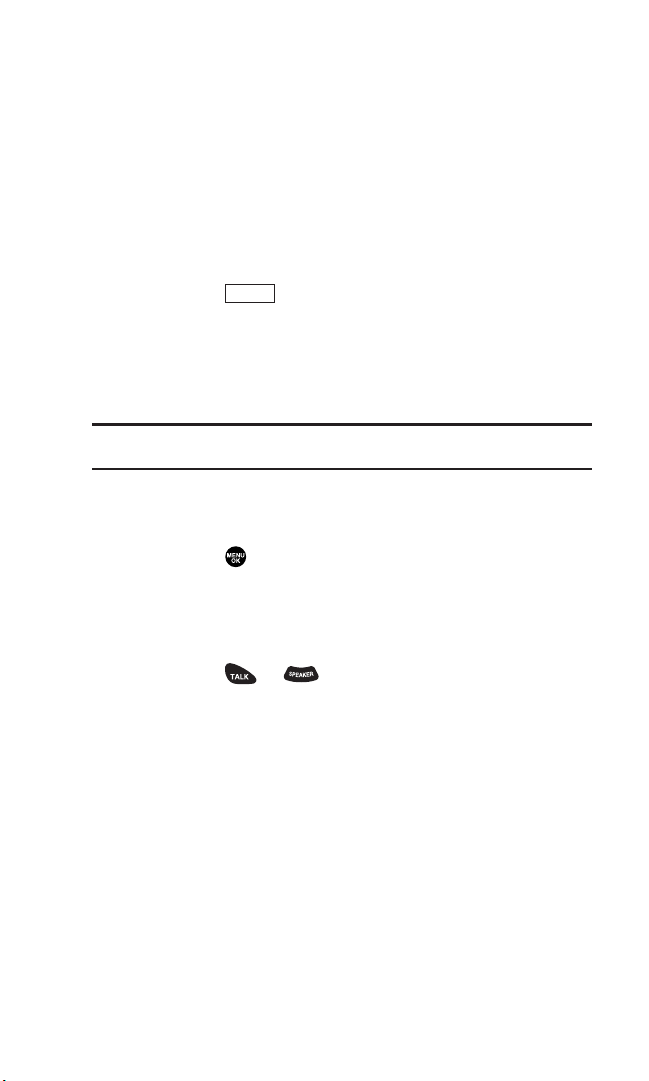
Entrées secrètes du répertoire téléphonique
Vous pouvez cacher le ou les numéro(s) de téléphone d’une
entrée en les rendant secret, ce qui nécessitera votre code de
verrouillage pour modifier l’entrée. Le nom de l’entrée est
toujours affiché, mais les numéros de téléphone de cette entrée
sont remplacés par “<Secret>”.
1. Appuyez sur la touche de navigation droite.
2. Défilez jusqu’à l ’entrée du répertoire téléphonique que vous
souhaitez étiqueter comme Secret.
3. Appuyez sur (touche de sélection droite) pour afficher
les options du menu.
4. Sélectionnez Mode de Secret.
5. Entrez le code de verrouillage à 4 chiffres.
6. Sélectionnez Activerou Désactiver.
Conseil: Si vous avez oublié votre code de verrouillage, essayez les quatre
derniers chiffres de votre numéro de téléphone ou 0000.
Services de numérotation
Vous devez être en mode numérique pour accéder à ces services.
1. Appuyez sur pour accéder au menu principal.
2. Sélectionnez Répertoire.
3. Sélectionnez Services.
4. Sélectionnez Service Clients ou Aide d’Annuaire.
5. Appuyez sur ou .
Options
68
Page 77

8. Agenda personnel
Gestion de la planification
Calendrier
Utilisez Calendrier pour vous rappeler des événements ou appels
importants que vous devez faire. Vous pouvez programmer
jusqu’à 100 événements, 15 avertissements d’appel et 20 tâches.
Affichage du Calendrier
1. Appuyez sur pour accéder au menu principal.
2. Sélectionnez Calendrier.
Ajout d’un événement à l ’agenda
1. Sur l’écran du Calendrier, mettez en surbrillance le jour auquel
vous souhaitez ajouter un événement avec la touche de
navigation.
2. Appuyez sur (touche de sélection droite) pour afficher
les options.
3. Sélectionnez Ajout Évén..
4. Sélectionnez Programme.
5. Entrez la description et appuyez sur (ou appuyez sur
[touche de sélection droite] pour sélectionner une
description à partir de “De Liste à Faire”).
Remarque: L’option “De Liste à Faire” n’apparaîtra pas si aucune tâche n’est
stockée dans la Liste à Faire. Reportez-vous à “Ajout de tâches” à la page 75 pour
les détails.
Mode
Options
69
Page 78

6. Sélectionnez les rubriques suivantes:
De Pour régler la date de début.
À Pour régler la date de fin.
Localisation Pour modifier le lieu de votre événement
(14 caractères max.).
Alarme Pour sélectionner la sonnerie à régler.
Heure d’Alarme Pour modifier l’heure de l’alarme (nombre
d’heures ou de minutes avant que ne commence l’événement).
Le délai de l’alarme par défaut est de 10 minutes.
RépéterPour régler la fonction de répétition pour l’événement.
7. Appuyez sur (touche de sélection gauche) pour régler
l’événement.
Conseil: Appuyez sur la touche de navigation en haut ou en bas pour défiler par
semaine dans le calendrier et sur la touche de volume latérale pour défiler par mois.
Conseil: La date auquel vous avez ajouté un événement est indiquée par “”.
Alertes d’événement
Il existe plusieurs façons pour que votre téléphone vous informe
des événements prévus.
L’alarme retentit (selon le réglage du type et du volume de la
sonnerie).
Le voyant clignote.
La description de l’événement s’affiche sur l’écran principal
ou écran secondaire.
Le rétro-éclairage de l’écran s’illumine (selon le réglage du
rétro-éclairage).
Sauveg.
70
Page 79

Menu des alertes de l’événement
Lorsqu’une alarme d’événement est prévue, votre téléphone
vous prévient et affiche le résumé de l’événement.
1. Appuyez sur ou (touche de sélection gauche) pour
faire taire l’alarme et voir la liste des événements non vérifiés.
2. Sélectionnez l’événement non vérifié pour voir les détails sur
l’événement ou appuyez sur (touche de sélection
droite) pour les options suivantes.
Avis Répété pour répéter l’alarme dans 10 minutes.
Quitter pour quitter les options.
Remarque: Si vous appuyez sur (touche de sélection gauche) à l’étape 2
ci-dessus, vous serez invité à effacer l’événement non vérifié. Sélectionnez Oui
pour effacer ou Non pour annuler.
Consultation d’événement
1. Appuyez sur pour accéder au menu principal.
2. Sélectionnez Calendrier.
3. Sélectionnez le jour auquel vous avez ajouté les événements.
(La liste d’événements de ce jour s’affichera.)
Quitter
Options
Voir
71
Page 80

Ajout d’un avertissement d’appel à l’agenda
1. Sur l’écran du Calendrier, sélectionnez le jour auquel vous
souhaitez ajouter un événement avec la touche de navigation.
2. Appuyez sur (touche de sélection droite) pour afficher
les options.
3. Sélectionnez Ajout Évén..
4. Sélectionnez Avertiss. Appel.
5. Composez directement le numéro de téléphone ou appuyez sur
(touche de sélection droite) pour les options suivantes:
De Répertoire Tél. Pour sélectionner le numéro à partir de
l’entrée de votre répertoire téléphonique.
Mess. Vocal Pour sélectionner le numéro d’accès à la
messagerie vocale.
6. Sélectionnez la case sous les rubriques suivantes.
Heure/Date Pour modifier le début de l’Heure/Date.
Alarme Pour sélectionner l’alarme de la sonnerie.
RépéterPour régler la fonction de répétition.
7. Appuyez sur (touche de sélection gauche).
Sauveg.
Options
Options
72
Page 81
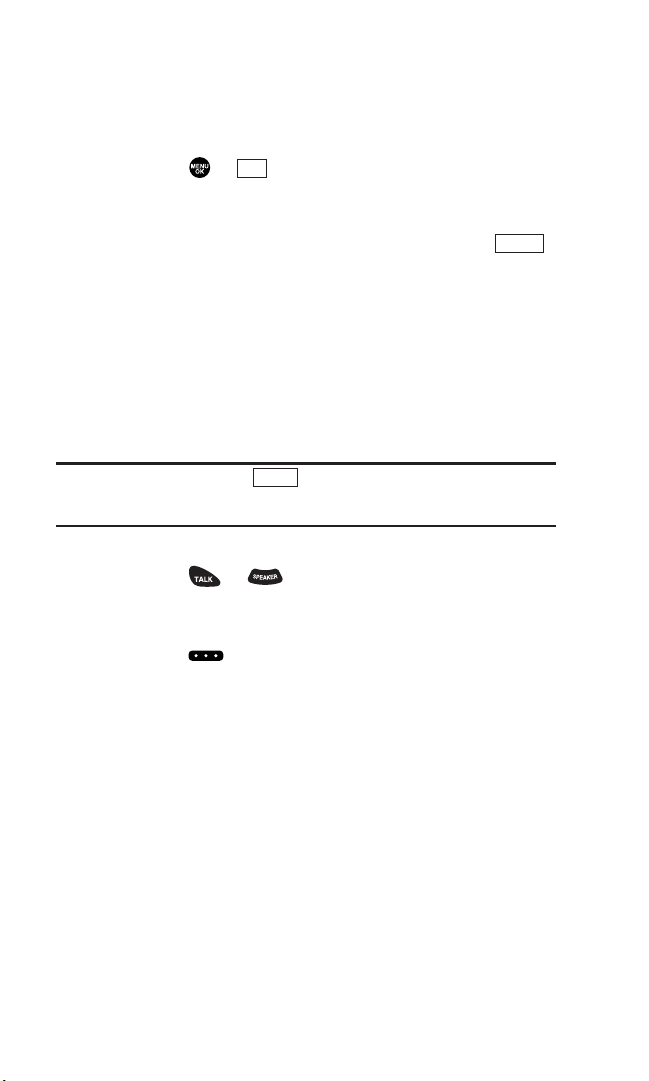
Menu de l’avertissement d’appel
Lorsqu’une alarme de l’avertissement d’appel est prévue, votre
téléphone vous prévient et affiche le nom ou le numéro de
téléphone.
1. Appuyez sur ou (touche de sélection gauche) pour
faire taire l’alarme et voir la liste des événements non vérifiés.
2. Sélectionnez l’avertissement d’appel non vérifié et pour voir
les détails sur l’avertissement d’appel, ou appuyez sur
(touche de sélection droite) pour les options suivantes.
Appel pour composer le numéro de téléphone prévu.
App.:H-parl.Act. pour composer le numéro de téléphone prévu
en mode haut-parleur.
Avis Répété pour répéter l’alarme dans 10 minutes.
Sauveg. N°Tél. pour sauvegarder le numéro de téléphone
prévu dans votre répertoire téléphonique. Vers Répert. Tél.
apparaît lorsque le numéro y est déjà stocké.
Remarque: Si vous appuyez sur (touche de sélection gauche) à l’étape 2
ci-dessus, vous serez invité à effacer l’événement non vérifié. Sélectionnez Oui
pour effacer ou Non pour annuler.
Pour traiter un avertissement d’appel:
Appuyez sur ou pour composer le numéro de
téléphone (si applicable).
Autres options disponibles incluent:
Appuyez sur pour effectuer un appel 10-4 (si applicable).
Appuyez sur n’importe quelle touche pour faire taire l’alarme.
Quitter
Options
Voir
73
Page 82

Modification d’un événement ou d’un avertissement d’appel
1. Dans l’affichage de la liste d’événements, sélectionnez un des
événements ou avertissements d’appel.
2. Sélectionnez la case sous chaque rubrique que vous souhaitez
modifier.
3. Entrez ou sélectionnez un nouveau réglage et appuyez sur .
4. Appuyez sur (touche de sélection gauche).
Effacement d’un événement ou avertissement d’appel
1. Dans l’affichage de la liste d’événements, mettez en
surbrillance un des événements ou des avertissements
d’appel et appuyez sur (touche de sélection droite).
2. Sélectionnez Effacer Évén..
3. Sélectionnez Oui.
Consultation des événements d’un jour passé ou à venir
1. Dans l’affichage de la liste d’événements, appuyez sur
(touche de sélection droite).
2. Sélectionnez Aller à la Date.
3. Entrez la date avec le clavier et la touche de navigation et
appuyez sur ou (touche de sélection gauche).
OK
Options
Options
Sauveg.
74
Page 83
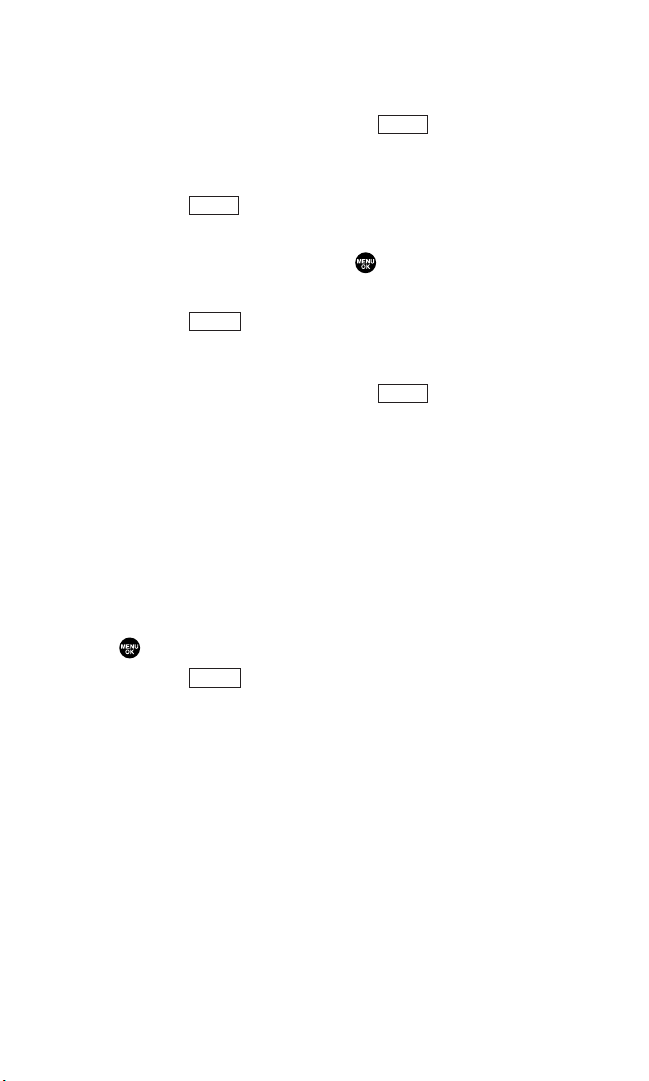
Ajout de tâches
Votre téléphone peut stocker et gérer 20 tâches.
1. Sur l’écran du Calendrier, appuyez sur (touche de
sélection droite).
2. Sélectionnez Liste à Faire.
3. Appuyez sur (touche de sélection droite).
4. Sélectionnez Ajout Article.
5. Entrez la description et appuyez sur (14 caractères max.).
6. Sélectionnez Prioritépour modifier la priorité des tâches.
7. Appuyez sur (touche de sélection gauche).
Consultation de la Liste à Faire
1. Sur l’écran du Calendrier, appuyez sur (touche de
sélection droite).
2. Sélectionnez Liste à Faire.
Pour voir les détails de chaque tâche, sélectionnez une entrée.
Modification des tâches
1. Dans l’affichage de la Liste à Faire, sélectionnez la tâche que
vous souhaitez modifier.
2. Sélectionnez la case que vous souhaitez modifier.
3. Modifiez la description ou changez la priorité et appuyez
sur .
4. Appuyez sur (touche de sélection gauche).
Sauveg.
Options
Sauveg.
Options
Options
75
Page 84

Ajout de tâches à l’agenda
1. Dans l’affichage de la Liste à Faire, mettez en surbrillance la
tâche que vous souhaitez ajouter à l’agenda et appuyez sur
(touche de sélection droite).
2. Sélectionnez Ajout àProgramme.
Ajout àProgramme copie la tâche de la Liste à Faire et en fait un
événement prévu.
3. Entrez la description avec le clavier et appuyez sur .
(Reportez-vous à “Ajout d’un événement à l ’agenda”à la
page 69 pour la saisie.)
4. Appuyez sur (touche de sélection gauche).
Effacement de tâches de la Liste à Faire
1. Dans l’affichage de la Liste à Faire, mettez en surbrillance la
tâche que vous souhaitez effacer et appuyez sur
(touche de sélection droite).
2. Sélectionnez une option désirée.
Effacer Article efface une tâche de la Liste à Faire.
Effacer Sélection efface les tâches sélectionnées en une fois.
Appuyez pour cocher la case à côté de la tâche et appuyez sur
(touche de sélection gauche) pour effacer. Pour cocher
toutes les cases, appuyez sur (touche de sélection
droite) et sélectionnez Cocher Tout.
Effacer Tout efface toutes les tâches.
3. Sélectionnez Oui.
Remarque: Une fois vous avez sauvegardé la tâche de la liste à Faire à l’agenda,
même si vous effacez cette tâche de la liste à Faire, cela restra dans l’agenda
sans être supprimé. Pour effacer une tâche sauvegardée dans l’agenda, reportezvous à “Purge de tous les événements, avertissements d’appel ou entrées de la
liste à Faire” à la page 77.
Options
Effacer
Options
Sauveg.
Options
76
Page 85

Consultation de la mémoire utilisée et libre dans votre agenda
1. Sur l’écran du Calendrier, appuyez sur (touche de
sélection droite).
2. Sélectionnez Vérifier Mémoire.
3. Sélectionnez Programme,Avertiss. Appel ou Liste à Faire.
Purge de tous les événements, avertissements d’appel ou entrées de la liste à Faire
1. Dans l’affichage de la liste des événements, appuyez sur
(touche de sélection droite).
2. Sélectionnez Effacer Mémoire.
3. Sélectionnez une rubrique des options suivantes.
Options:
Effacer Vieux efface les anciens événements, avertissements
d’appel et les tâches achevées.
Effacer Tout efface tous les événements, avertissements
d’appel et tâches.
4. Sélectionnez Oui.
Affichage des informations sur votre téléphone
1. Appuyez sur pour accéder au menu principal.
2. Sélectionnez Réglages.
3. Sélectionnez Infos Tél..
4. Sélectionnez Mon N°Tél..
Options
Options
77
Page 86

Pour connaître la définition des icônes
1. Appuyez sur pour accéder au menu principal.
2. Sélectionnez Réglages.
3. Sélectionnez Infos Tél..
4. Sélectionnez Aide.
5. Sélectionnez la rubrique dont vous souhaitez consulter
l’explication.
Affichage des informations sur la version
1. Appuyez sur pour accéder au menu principal.
2. Sélectionnez Réglages.
3. Sélectionnez Infos Tél..
4. Sélectionnez Version.
Affichage des informations avancées
1. Appuyez sur pour accéder au menu principal.
2. Sélectionnez Réglages.
3. Sélectionnez Infos Tél..
4. Sélectionnez Avancé.
78
Page 87
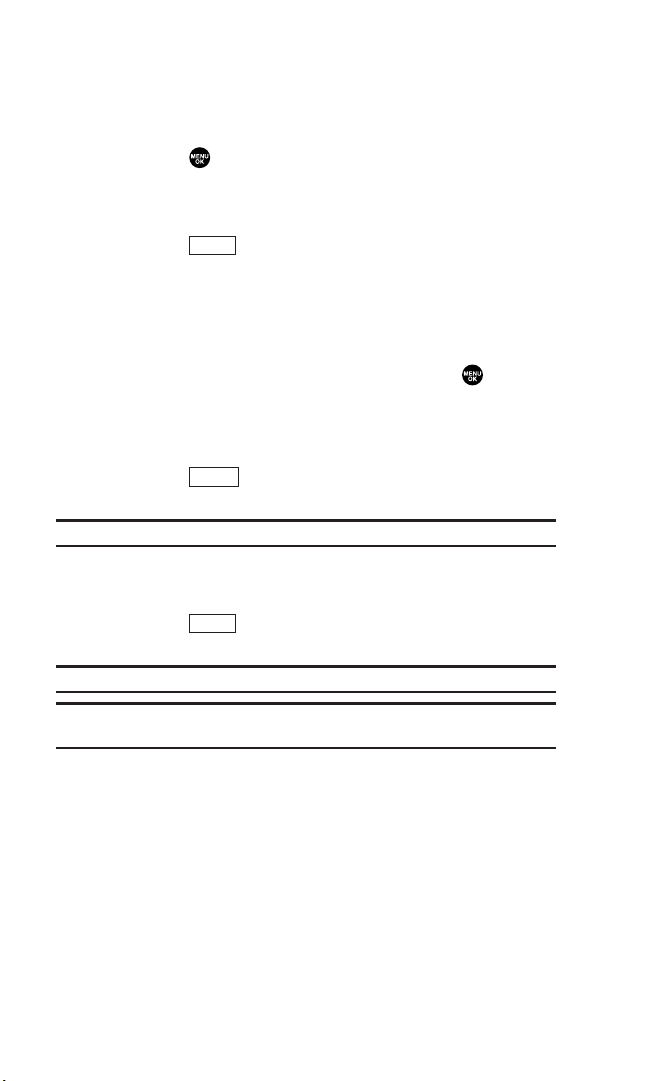
Utilisation des outils de votre téléphone
Réglage du réveil
Pour régler le réveil:
1. Appuyez sur pour accéder au menu principal.
2. Sélectionnez Outils.
3. Sélectionnez Réveil.
4. Appuyez sur (touche de sélection gauche) pour
continuer.
5. Sélectionnez la case sous les rubriques suivantes.
Alarme pour régler l’alarme sur Activer ou Désactiver.
Heure pour entrer l’heure de l’alarme. Entrez l’heure que vous
souhaitez faire retentir la sonnerie et appuyez sur .
Répéterpour sélectionner la fréquence de retentissement.
Sélectionnez Aucune pour faire retentir votre alarme une fois
ou Quotidien pour répéter quotidiennement.
6. Appuyez sur (touche de sélection gauche) pour
sauvegarder le réglage de l’alarme.
Remarque: L’alarme ne retentira pas lorsque le téléphone est éteint.
Pour faire taire l’alarme:
Appuyez sur une touche pour faire taire l’alarme.
Appuyez sur (touche de sélection droite) pour effacer
l’alarme.
Conseil: L’alarme s’arrête dans 30 secondes automatiquement.
Remarque: Dans une zone sans couverture ou zone de service analogique, il est
nécessaire de régler l’heure actuelle et la date pour utiliser la fonction réveil
Quitter
Achevé
Contin.
79
Page 88
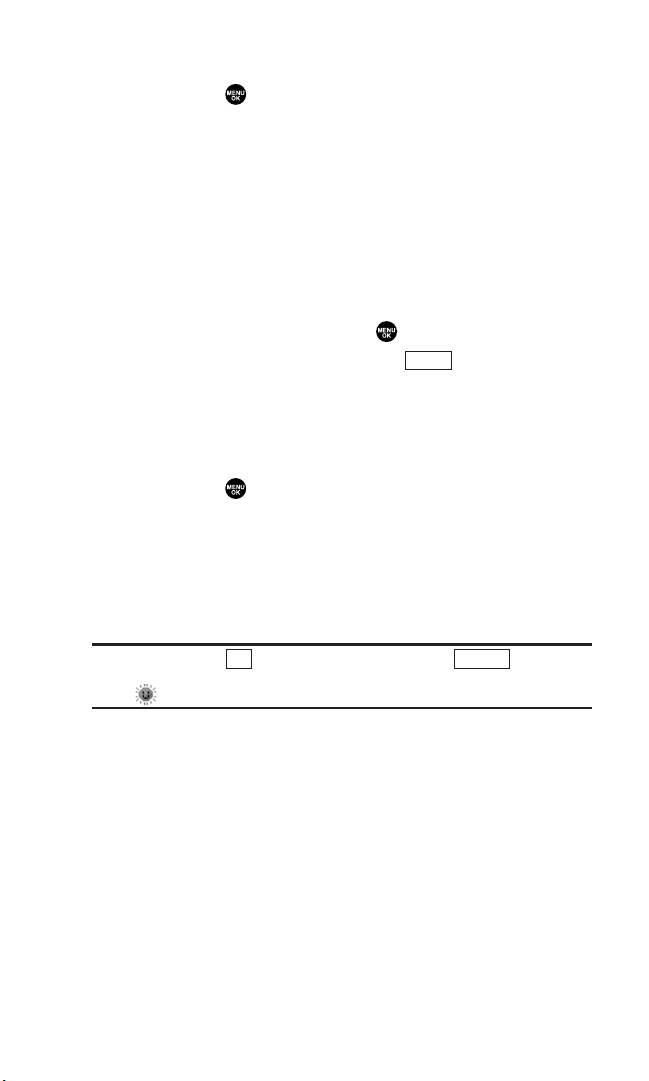
Utilisation de la calculatrice
1. Appuyez sur pour accéder au menu principal.
2. Sélectionnez Outils.
3. Sélectionnez Calculatrice.
4. Entrez les chiffres avec le clavier. Appuyez sur la touche de
sélection gauche pour insérer une virgule décimale.
5. Appuyez sur la touche de navigation appropriée selon
l’option arithmétique. (En haut pour une addition,
En bas pour une soustraction, Gauche pour une multiplication,
Droite pour une division.)
6. Entrez les chiffres et appuyez sur pour le résultat.
Pour effacer les chiffres, appuyez sur (touche de
sélection droite).
Utilisation de l’horloge mondiale
Cette fonction n’est disponible que dans les zones de couverture
numérique.
1. Appuyez sur pour accéder au menu principal.
2. Sélectionnez Outils.
3. Sélectionnez Horl. Mondiale.
4. L’affichage de l’horloge mondiale apparaît.
Appuyez sur la touche de navigation droite ou gauche pour
modifier la ville ou le pays.
Conseil: Appuyez sur (touche de sélection gauche) ou (touche de
sélection droite) pour permuter entre l’heure d’été et l’heure normale, si applicable.
l’icône est indiqué lorsque l’heure d’été est affichée.
NormaleÉté
Effacer
80
Page 89

Utilisation du chronomètre
Pour activer le chronomètre:
1. Appuyez sur pour accéder au menu principal.
2. Sélectionnez Outils.
3. Sélectionnez Chronomètre.
Appuyez sur (touche de sélection gauche) pour activer
le chronomètre.
Appuyez sur (touche de sélection gauche) pour arrêter
le chronomètre.
Appuyez sur (touche de sélection gauche) pour
redémarrer le chronomètre.
Pour enregistrer un temps de passage lorsque le chronomètre
est en marche:
Appuyez sur (touche de sélection droite) pour
enregistrer le 1er temps de passage.
Appuyez sur (touche de sélection droite) à nouveau pour
enregistrer le 2ème temps de passage. (Vous pouvez répéter
cette action jusqu’à lap 5.)
Pour afficher les options du chronomètre:
1. Lorsque le chronomètre est en marche, appuyez sur
(touche de sélection droite).
2. Sélectionnez une option.
Aller à Liste Tour pour afficher une liste Lap sauvegardée.
Appuyez sur (touche de sélection gauche) pour afficher
les détails de la liste Lap.
Sauveg. ListeTour pour sauvegarder les temps de passage.
Rétablir pour remettre à z éro et effacer tous les temps de
passage.
Détail
Options
Laps
Laps
Reprend.
Arrêt
Démarr.
81
Page 90

9. Services vocaux
Utilisation de la composition activée par la voix
Vous pouvez utiliser une marque de composition vocale pour
composer automatiquement un numéro de téléphone dans
votre répertoire téléphonique. Votre téléphone peut stocker
jusqu’à 30 marques de composition vocale.
Remarque: Veuillez régler la fonction invites vocales (voir page 29) sur activer
avant utiliser la composition activée par la voix pour écouter l’instruction vocale à
partir du téléphone. Le réglage par défaut est désactiver.
Avec le téléphone ouvert:
1. Appuyez sur ou brièvement.
2. Suivez les invites vocales et récitez la marque de composition
vocale de l’entrée dans le microphone de votre téléphone.
Avec le téléphone fermé:
1. Maintenez enfoncée .
2. Suivez les invites vocales et récitez la marque de composition
vocale de l’entrée dans le microphone de votre téléphone.
Remarque: Pour utiliser cette fonction, vous devez enregistrer la marque de
composition vocale. (Reportez-vous à “Programmation des marques de
composition vocale dans votre téléphone” ci-dessous.)
Programmation des marques de composition vocale dans votre téléphone
1. Appuyez sur pour accéder au menu principal.
2. Sélectionnez Outils.
3. Sélectionnez Serv. Vocaux.
4. Sélectionnez Cadran Vocal.
5. Sélectionnez Programmer.
6. Le téléphone vous invitera à dire le nom que vous souhaitez
programmer. Attendez le bip, puis dites le nom.
7. Répondez à l’invite en répétant le nom après le bip.
8. Sélectionnez l’entrée de composition vocale (nom) dans la
liste des entrées du répertoire téléphonique.
82
Page 91
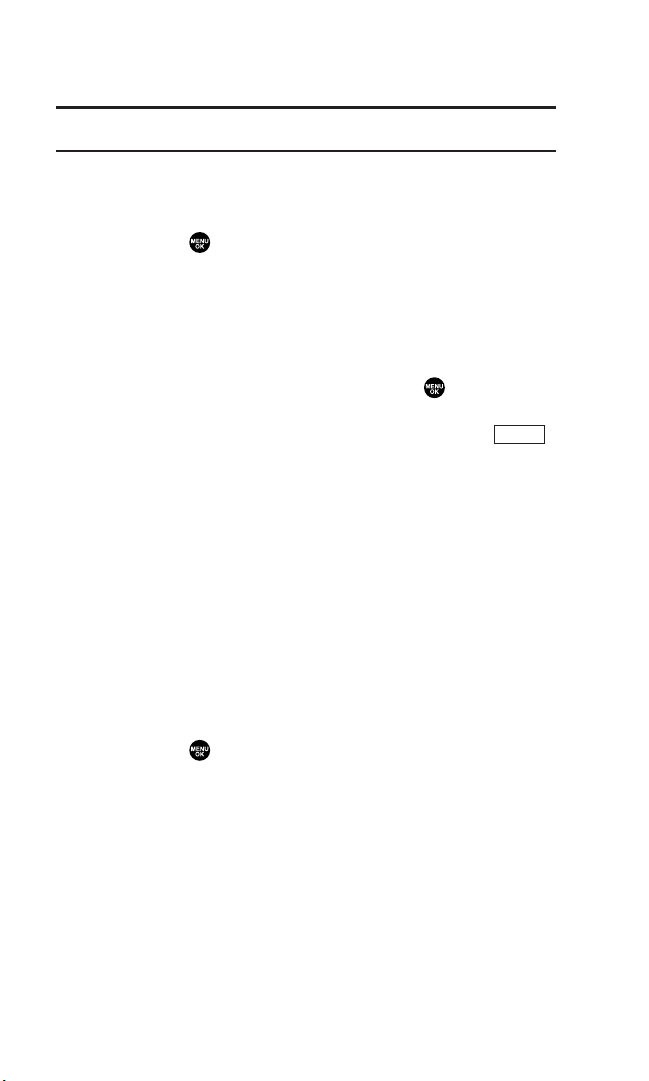
9. Sélectionnez le numéro de téléphone que vous souhaitez
programmer. (L’affichage indique “Cadran Vocal Enregistré”.)
Remarque: Enregistrez les marques de composition vocale dans un lieu silencieux
et sans l’aide d’accessoires.
Consultation des marques de composition vocale
1. Appuyez sur pour accéder au menu principal.
2. Sélectionnez Outils.
3. Sélectionnez Serv. Vocaux.
4. Sélectionnez Cadran Vocal.
5. Sélectionnez Réviser ou Réviser:H-parl..
6. Sélectionnez l’entrée désirée et appuyez sur .
– ou –
Mettez en surbrillance l’entrée désirée et appuyez sur
(touche de sélection droite).
Reproduire pour écouter la marque de composition vocale
enregistrée.
H-parleur Activer pour écouter la marque de composition
vocale enregistrée en mode haut-parleur. (Lors de l’utilisation
du téléphone en mode haut-parleur, l’option apparaîtra
comme H-parleur Désact. pour désactiver.)
Effacer pour effacer la marque de composition vocale.
Sélectionnez Oui pour effacer et Non pour annuler.
Effacement de toutes les marques de composition vocale
1. Appuyez sur pour accéder au menu principal.
2. Sélectionnez Outils.
3. Sélectionnez Serv. Vocaux.
4. Sélectionnez Cadran Vocal.
5. Sélectionnez Effacer Tout.
6. Sélectionnez Oui.
Options
83
Page 92
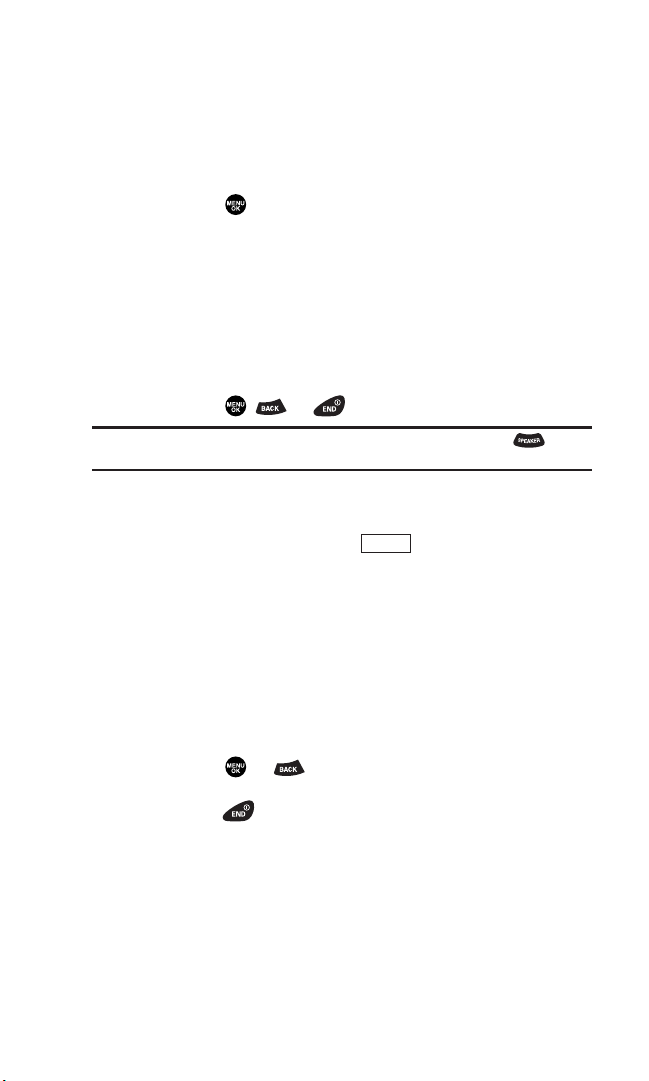
Gestion des notes vocales
Vous pouvez utiliser les services vocaux pour enregistrer des
courts mémos pendant un appel.
Enregistrement des notes vocales
Pour enregistrer d’une note vocale:
1. Appuyez sur pour accéder au menu principal.
2. Sélectionnez Outils.
3. Sélectionnez Serv. Vocaux.
4. Sélectionnez Note Vocale.
5. Sélectionnez Enregistrerou Enregistr:H-parl.
6. Commencez l’enregistrement après le bip.
Pour arrêter l’enregistrement de votre note:
Appuyez sur , ou .
Conseil: Pour enregistrer en mode haut-parleur, maintenez enfoncée en
mode attente.
Pour enregistrer la voix du correspondant pendant un appel
téléphonique:
1. Pendant un appel, appuyez sur (touche de sélection
droite).
2. Sélectionnez Outils.
3. Sélectionnez Serv. Vocaux.
4. Sélectionnez Note Vocale.
5. Sélectionnez Enregistrer.
6. Commencez l’enregistrement après le bip.
Pour arrêter l’enregistrement de la note vocale:
Appuyez sur ou pendant l’enregistrement.
– ou –
Appuyez sur et mettez fin à l’appel pendant
l’enregistrement en état de marche.
L’enregistrement s’arrête également lorsque le correspondant
raccroche.
L’enregistrement de mémo est désactivé pendant un appel
téléphonique quand vous êtes en zone de couverture
analogique.
Options
84
Page 93

Lorsque la capacité d ’enregistrement est saturée, mettez en
surbrillance un ancien mémo, appuyez sur (touche de
sélection gauche), sélectionnez Oui pour libérer de la place
pour des mémos supplémentaires.
Remarque: Votre téléphone peut stocker jusqu’à 12 mémos et la durée
d’enregistrement totale disponible est de 72 secondes (maximum 18 secondes par
mémo).
Conseil: La note vocale est stocké avec horodatage dans l’ordre chronologique
inverse.
Consultation de la note vocale
1. Appuyez sur pour accéder au menu principal.
2. Sélectionnez Outils.
3. Sélectionnez Serv. Vocaux.
4. Sélectionnez Note Vocale.
5. Sélectionnez Reproduireou Activer:H-parl..
6. Sélectionnez un mémo dans la liste et appuyez sur .
– ou –
Si vous souhaitez écouter tous les mémos en boucle,
sélectionnez Toutes.
7. Appuyez sur pour arrêter la lecture.
Vous pouvez modifier la vitesse de lecture des messages en
appuyant sur (touche de sélection gauche) ou
(touche de sélection droite).
Pour écouter le mémo le plus récent/ancien, appuyez sur la
touche de navigation gauche ou droite.
Conseil: Pour activer ou désactiver le mode haut-parleur, appuyez sur
(touche de sélection droite), sélectionnez H-parleur Activer/Désact. à l’étape
6 ci-dessus.
Options
RapideLent
Effacer
85
Page 94

Effacements des notes vocales
Pour effacer toutes les notes vocales:
1. Appuyez sur pour accéder au menu principal.
2. Sélectionnez Outils.
3. Sélectionnez Serv. Vocaux.
4. Sélectionnez Note Vocale.
5. Sélectionnez Effacer Tout.
6. Sélectionnez Oui.
Pour effacer un mémo individuel:
1. Suivez les étapes 1 à 4 ci-dessus.
2. Sélectionnez Reproduireou Activer:H-parl..
3. Affichez la liste des mémos, mettez en surbrillance un mémo
que vous souhaitez effacer, et appuyez sur (touche de
sélection droite).
4. Sélectionnez Effacer.
5. Sélectionnez Oui.
Options
86
Page 95

Mise en place du filtre d’appel
Cette fonction vous permet de répondre à des appels entrants en
utilisant des annonces préenregistrées, soit une annonce
préenregistrée en usine soit une annonce que vous avez
enregistrée.
Activation du filtre d’appel
Pour démarrer le filtre d’appel lorsque vous recevez un appel:
1. Lorsque votre téléphone sonne ou vibre, appuyez sur
(touche de sélection droite) pour afficher les options.
2. Sélectionnez Filtre d’Appel.
Pour régler le filtre d’appel automatique:
1. Appuyez sur pour accéder au menu principal.
2. Sélectionnez Outils.
3. Sélectionnez Serv. Vocaux.
4. Sélectionnez Filtre d’Appel.
5. Sélectionnez Automatique.
6. Sélectionnez Activer.
Si vous souhaitez modifier le délai de réponse, entrez le
nombre désiré avec le clavier ou en appuyant la touche de
navigation en haut ou en bas.
7. Appuyez sur ou (touche de sélection gauche). L’icône
s’affiche sur l’écran d’attente.
Conseil: Si un message d’un nouvel appelant est en attente, apparaît sur
l’affichage. Les notes enregistrées pendant l’activation de la “Filtre d’Appel” sont
indiqués avec l’icône ou dans la liste. ( : lu une fois, : pas encore lu)
Conseil: Pendant que l’appelant enregistre: une pression sur arrête
l’enregistrement et met fin à l’appel. Une pression sur répond à l’appel.
OK
Options
87
Page 96

Sélection d’une annonce pour le filtre d’appel
1. Appuyez sur pour accéder au menu principal.
2. Sélectionnez Outils.
3. Sélectionnez Serv. Vocaux.
4. Sélectionnez Filtre d’Appel.
5. Sélectionnez Annonce.
6. Selon vos préférences, sélectionnez Pré-Enregistr. ou
Personnaliser.
Enregistrement du nom pour l’annonce préenregistrée
1. Appuyez sur pour accéder au menu principal.
2. Sélectionnez Outils.
3. Sélectionnez Serv. Vocaux.
4. Sélectionnez Filtre d’Appel.
5. Sélectionnez Annonce.
6. Mettez en surbrillance Pré-Enregistr. et appuyez sur
(touche de sélection droite).
7. Sélectionnez Enregistrer Nom.
Si le nom a déjà été enregistré,sélectionnez Ouiou Non pour
l’écraser.
8. Appuyez sur pour démarrer le 1er enregistrement.
9. Appuyez sur pour arrêter l’enregistrement.
10. Après le 1er enregistrement, appuyez sur à nouveau pour
démarrer le 2ème enregistrement.
11. Pour arrêter l’enregistrement, attendez 12 secondes ou
appuyez sur .
Modifier
88
Page 97
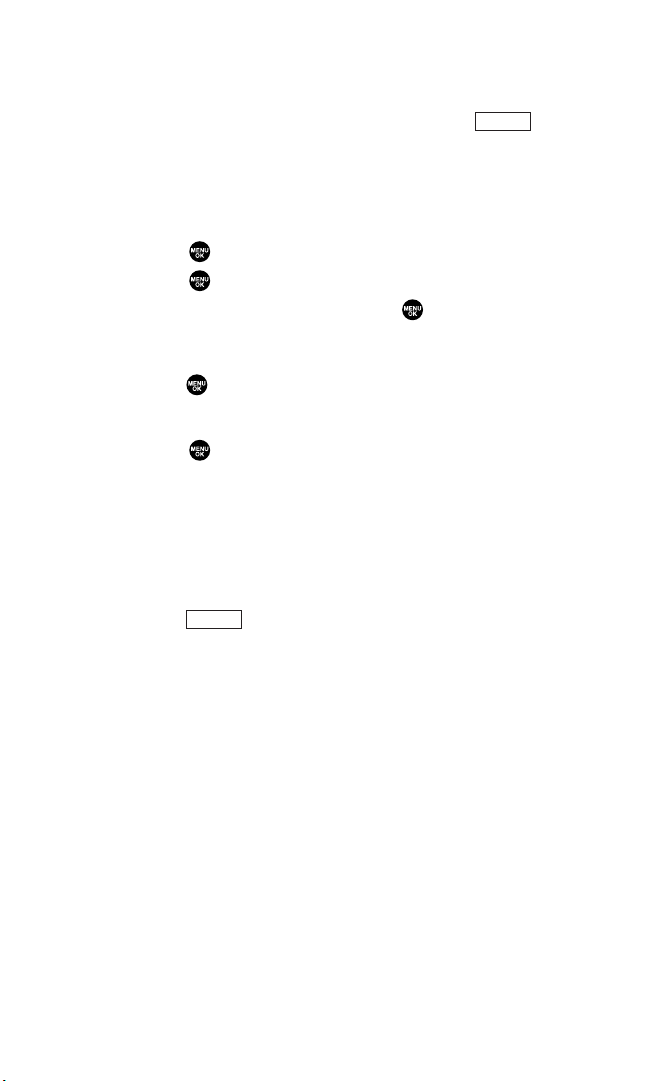
Enregistrement de l’annonce personnalisée
1. Suivez les étapes 1 à 5 de la page 88.
2. Mettez en surbrillance Personnaliser et appuyez sur
(touche de sélection droite).
3. Sélectionnez Enregistrer.
Si l’annonce a déjà été enregistrée, sélectionnez Oui ou Non
pour l’écraser.
4. Appuyez sur pour démarrer le 1er enregistrement.
5. Appuyez sur pour arrêter l’enregistrement.
6. Après le 1er enregistrement, appuyez sur à nouveau pour
démarrer le 2ème enregistrement.
7. Pour arrêter l’enregistrement, attendez 12 secondes ou
appuyez sur .
Consultation d’une annonce
1. Appuyez sur pour accéder au menu principal.
2. Sélectionnez Outils.
3. Sélectionnez Serv. Vocaux.
4. Sélectionnez Filtre d’Appel.
5. Sélectionnez Annonce.
6. Mettez en surbrillance Pré-Enregistr. ou Personnaliser et
appuyez sur (touche de sélection droite).
7. Sélectionnez Reproduireou Activer:H-parl..
Effacements d’une annonce
1. Suivez les étapes 1 à 6 ci-dessus.
2. Sélectionnez Effacer Nom pour effacer le nom pour l’annonce
préenregistrée.
– ou –
Sélectionnez Effacer pour effacer le message personnalisé.
3. Sélectionnez Oui.
Modifier
Modifier
89
Page 98
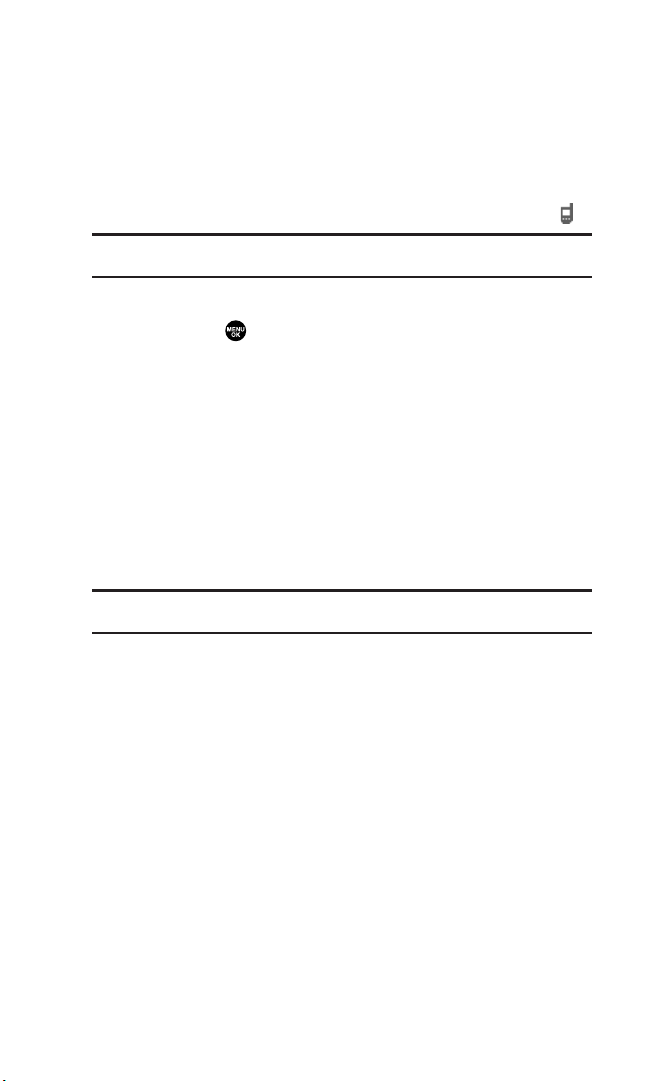
10. 10-4
10-4 vous permet de profiter de communications rapides
bilatérales de style “talkie-walkie” avec vos amis, famille et
collègues. Vous pouvez effectuer des appels 1 à 1 ou 1 à plusieurs
(jusqu’à 5 autres personnes sur le même appel) vers un autre
utilisateur de 10-4, n’importe où sur le réseau. Vous pouvez
effectuer et recevoir des appels 10-4 si votre téléphone affiche .
Attention! Veuillez vous assurer que le mode 10-4 activé affecte les temps d’appel
et d’attente de la batterie considérablement.
Réglage du mode 10-4
1. Appuyez sur pour accéder au menu principal.
2. Sélectionnez Réglages.
3. Sélectionnez 10-4.
4. Sélectionnez Activ/Désactiv.
5. Sélectionnez Activer. (Le réglage par défaut est Activer.)
Activer: Permet d’effectuer ou recevoir des appels 10-4 quand
votre téléphone n’est pas utilisé.
Désactiver: Désactive le service 10-4 de votre téléphone; vous
ne pourrez pas effectuer ou recevoir d’appels 10-4, ni accéder
aux contacts de 10-4.
Remarque: Veuillez être sur de revenir au mode attente après l’utilisation de la
fonction de l’appareil photo ou Web pour pouvoir utiliser la fonction de 10-4.
Avis d’appel 10-4
Il existe plusieurs façons pour que votre téléphone vous avise
des appels 10-4.
Lorsque vous effectuez ou recevez un appel 10-4:
Le téléphone émet un bip. (Selon les réglages du type de
sonnerie.)
Le rétro-éclairage s’illumine.
L’écran affiche un message d’appel 10-4.
Le numéro et le nom (si disponibles) du correspondant 10-4
s’affichent.
L’écran affiche celui qui a l’initiative.
90
Page 99

Le statut d’un appel 10-4:
Le voyant vert allumé indique que vous avez l’initiative et vous
pouvez parler.
Le voyant rouge allumé indique que le contact a l’initiative.
Le voyant éteint indique que l’initiative est ouverte.
(Vous pouvez prendre l’initiative et parler en maintenant
enfoncée .)
Affichage de la liste 10-4
En mode attente, appuyez sur (touche de sélection
gauche) ou le bouton 10-4 sur le côté du téléphone ( )
pour accéder à la liste 10-4.
Conseil: Lors du premier accès à la liste 10-4, le message de l’aide 10-4
s’affichera. Appuyez sur (touche de sélection gauche) et appuyez sur
(touche de sélection gauche) pour lire une courte introduction sur 10-4.
Sélection des listes de contacts
Lorsque votre téléphone affiche une liste 10-4, la touche de
sélection gauche est étiquetée Aller à. Pour passer à une autre
liste de contacts, appuyez sur la touche de sélection gauche,
sélectionnez la liste désirée.
Liste Société/Gr. Société comprennent des contacts fournis par
votre société (jusqu’à 200 entrées). La liste société ne peut être
créée et modifiée que par un administrateur autorisé sur le
serveur 10-4. Si les listes sont vides, Liste Société/Gr. Société
n’apparaîtra à l’écran.
Liste Perso./Gr. Personnel comprennent vos noms et numéros
de contact 10-4 personnels, séparément ou en groupes.
Vous pouvez créer et modifier votre propre liste personnelle.
Votre téléphone peut stocker jusqu’à 200 entrées (vous
pouvez inclure jusqu’à cinq contacts par groupe).
Émis montre les 10 derniers différents appels 10-4 effectués.
Reçu montre les 10 derniers différents appels 10-4 acceptés.
Manqué montre les 10 derniers appels 10-4 manqués.
Remarque: L’icône à côté du nom du groupe indique un groupe.
Suivant
Oui
10-4
91
Page 100
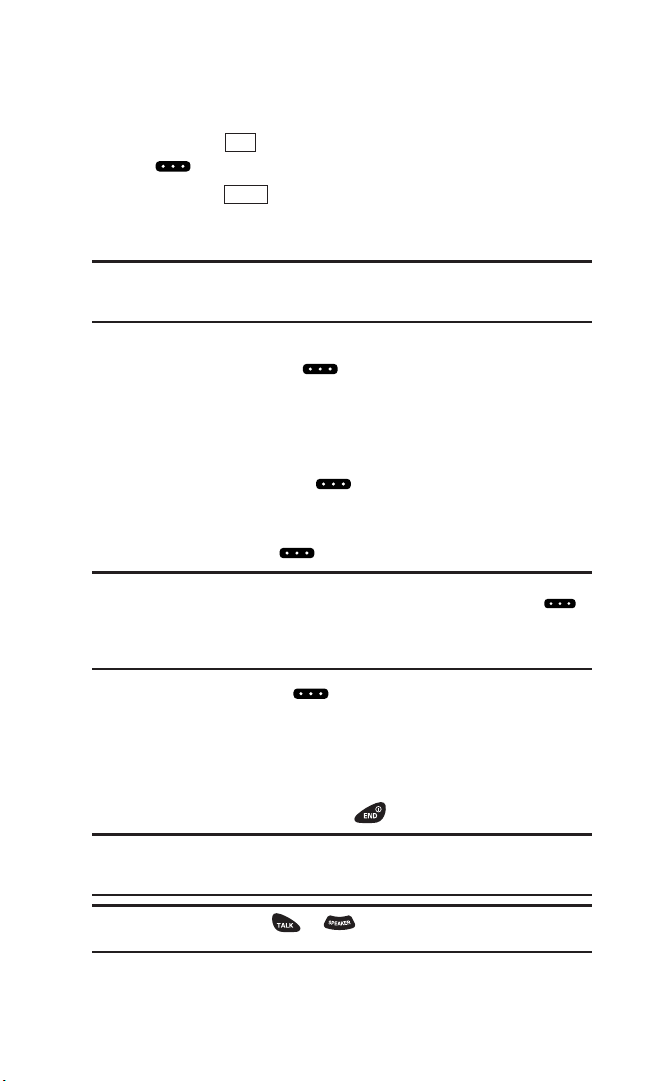
Effectuer un appel 10-4 (Appel 1 à 1)
Vous pouvez effectuer un appel 10-4 1 à 1 en sélectionnant un
contact de la liste 10-4.
1. Appuyez sur (touche de sélection gauche) ou appuyez
sur pour accéder à la liste 10-4.
2. Appuyez sur (touche de sélection gauche), sélectionnez
la liste à partir de laquelle vous souhaitez effectuer l’appel
(Liste Société,Liste Perso., Émis,Reçu ou Manqué).
Conseil: Vous pouvez également sélectionner Entrer N° 10-4: à partir de l’option
Aller à pour composer directement un numéro 10-4. Reportez-vous à la page 93
pour les détails.
3. Mettez en surbrillance le contact que vous souhaitez appeler
et maintenez enfoncée pour effectuer l’appel et obtenir
l’initiative. (Vous verrez Appelle 10-4... et On connecte... suivi de
“À votre priorité.” Vous pouvez alors commencer à parler.)
– ou –
Mettez en surbrillance le contact que vous souhaitez appeler
puis appuyez et relâchez pour effectuer l’appel. (L’appel
sera établi comme décrit ci-dessus, mais “Priorité libre.”
apparaîtra à l ’écran et vous ou votre contact pourrez
maintenir enfoncée pour prendre l’initiative et parler.)
Remarque: Pendant un appel 10-4, “Priorité” est le droit de parler. Lorsque vous
voyez “Priorité libre.”, la première personne qui appuie sur le bouton 10-4 ( )
peut parler (tout en maintenant enfoncé le bouton). Seule la personne qui a
l’initiative peut parler. Le téléphone émet un bip si vous appuyez sur le bouton 10-4
lorsqu’un autre contact a l’initiative.
4. Continuez à enfoncer tant que vous parlez. Une fois que
vous avez terminé de parler, relâchez le bouton 10-4 pour
laisser les autres contacts parler. (Lorsque l’autre contact
prend l’initiative, vous verrez le nom de votre correspondant
et son numéro de téléphone ainsi que le texte “a priorité.”)
5. Une fois terminé, appuyez sur .
Remarque: Lorsqu’aucun des correspondants n’a l’initiative pendant un appel
10-4, “Priorité libre.” apparaît à l’écran. Si personne ne prend l’initiative pendant
20 secondes, l’appel 10-4 prend fin automatiquement.
Conseil: Si vous appuyez sur ou à l’étape 3 ci-dessus, vous pouvez
effectuer un appel vocal standard.
Aller à
10-4
92
